Sagem MF 3725 Manuel utilisateur
PDF
Télécharger
Document
SAGEM MF 3725 Livret d’utilisation S Date en cours : 28 mai 2004 \\Sct01002\Be31-doc\DOC 31 - En cours\Travaux en cours\Fax\MFK V2\MFK V2LU 251597062A MF3725 FR\Couvertures\1 COUVFr.fm BIENVENUE Vous venez d’acquérir un terminal de communication de nouvelle génération de marque SAGEM et nous vous félicitons de votre choix. Véritable multifonction, votre appareil saura répondre à vos besoins professionnels les plus exigeants. Ce livret d’utilisation présente le modèle suivant : Terminal Equipement • Scanner couleur recto/verso MF 3725 • Imprimante laser noir & blanc recto/verso réseau 28 ppm • Copieur recto/verso • LAN 10/100 Base T • Connectable kit PC Il conjugue puissance, convivialité et simplicité d’utilisation, grâce à son navigateur, son accès multitâche et son répertoire à accès direct. Vous pouvez également imprimer aux formats PCL® 6, KPDL/ SGScript 3 (émulation du langage Postscript® niveau 3). Nous vous invitons vivement à consacrer un peu de temps à la lecture de ce manuel afin de pouvoir exploiter au mieux les nombreuses possibilités de votre terminal et de prendre connaissance des consignes de sécurité (Reportez-vous au chapitre Sécurité, page 8-1). Liste d’accessoires1 La liste d’accessoires complémentaires suivante est proposée pour ces terminaux : • Carte répertoire. • Bac papier 500 pages. • Kit PC Companion Suite Pro. Références des consommables Reportez-vous à l’avant dernière page pour les références et les caractéristiques des consommables. 1. La liste d’accessoires est susceptible d’être modifiée sans avis préalable. Date en cours : 28 mai 2004 Pupitre scanner 1. Touche : arrêt des impressions en cours. 2. Touche : aide à l’utilisation du terminal. 3. Touche : copie locale. 16. Indicateur erreur imprimante . 17. .Icône : icône réception de documents. * Clignotante : document(s) non imprimé(s) en mémoire ou en cours de réception. * Eteinte : réception impossible. 18. Clavier numérique. 19. Clavier alphabétique. 20. Touche Í : efface le caractère situé à gauche du curseur. 21. Touche : entrée ou passage à la ligne suivante. 4. Touche : réduire ou agrandir. 5. Touche PC : scan to PC / scan to FTP. 6. Touche : scan to e-mail (émission de fax Internet). 7. Touche : mode recto/verso 8. Touche : sélection du mode couleur. 9. Touche : résolution d’analyse. 10. Touche : réglage du contraste. 11. Résolution d'analyse (Fine (Fin), SFine (Super Fin), Photo). 22. Touche : accès aux caractères spéciaux. : Shift. 23. Touche 24. Touche : validation. 25. Touche OK : valide la sélection affichée. 12. Icône de "Ligne" : * Allumée : communication en cours. * Clignotante : établissement de communication. 13. Icône : mode couleur sélectionné. 26. Touche : accès au menu et navigation dans les menus vers le bas. 27. Touche C : retour au menu précédent et correction de la saisie. 14. Indicateur Recto/Verso : * Allumé : mode recto/verso activé. * Eteint : mode recto/verso désactivé. 15. Indicateur réserve de "Toner" : Allumé : fin de toner, Clignotant : approche de fin de toner. 28. Touche : navigation dans les menus vers le haut. 29. Touche : arrêt de l’opération en cours. 30. Touche : accès au répertoire et aux numéros abrégés. 31. Touche : diffusion multi-destinataire. 11 1 2 3 4 6 5 7 8 9 13 12 10 15 14 16 21 17 19 18 20 PRINT COPY SCAN Fine Sfine Photo COM 30 31 26 28 29 27 24 25 23 22 Pupitre impression 1. Ecran LCD du pupitre. 2. Voyant ATTENTION : Allumé : Indique qu’un problème ou une erreur est survenu (bourrage papier par exemple). Clignotant : Indique que l’imprimante a besoin d’une opération de maintenance ou qu’elle est en préchauffage. 3. Voyant READY : Allumé : L’imprimante est prête. Elle imprime les données reçues. Clignotant : Indique une erreur. Eteint : Indique que l’imprimante est au repos. Les données sont reçues mais non imprimées (voir touche GO). 4. Voyant DATA : Allumé : Indique que les données sont traitées ou mises dans la carte mémoire, Clignotant : Indique que le transfert de données est en cours. 5. Touche GO : Reprise ou mise au repos de l’imprimante. 6. Touche < : Permet de naviguer dans les sous menus, de faire certains réglages. 7. Touche : Permet de naviguer dans les menus et d’incrémenter les valeurs numériques. 8. Touche > : Permet de naviguer dans les sous menus, de faire certains réglages et d’afficher des messages d’aide lors de certaines erreurs. 1 15 14 2 13 3 4 9. Touche ENTER : Valide les valeurs numériques et les autres sélections. 10. Touche : Permet de naviguer dans les menus et de décrémenter les valeurs numériques.. 11. Touche MENU : Permet d’accéder au menu de l’imprimante ou d’en sortir. 12. Touche CANCEL : Permet d’annuler une tâche d’impression. TYPE 13. Indicateur bac. : Indique le type du papier utilisé dans le SIZE 14. Indicateur bac. : Indique la taille du papier utilisé dans le INTERFACE 15. Indicateur : Indique l’interface utilisée (PAR, USB, OPT et --). 5 6 7 8 12 11 10 9 Sommaire SOMMAIRE 1 INSTALLATION Installation de votre terminal Conditions d'emplacement Déballage des éléments Déballage du bac papier supplémentaire (Selon option) Déballage du module recto/verso Déballage du scanner Déballage de l’imprimante Description Installation du terminal Installation des éléments amovibles Mise en place du chargeur de document pour analyse Réglage du réceptacle de sortie du document original Chargement du papier Chargement du bac polyvalent Installation des consommables Raccordements muraux Raccordement Lan Raccordement secteur et mise sous tension Configuration du pilote d’impression 2 PRISE EN MAINS RAPIDE Principes de navigation Présentation L’accès aux fonctions Guide des fonctions Principes de navigation du pupitre impression Navigation dans les menus Accès aux fonctions Guide des fonctions 3 CONFIGURATION DE VOTRE APPAREIL Paramétrages généraux Paramètres techniques Réglages réseau local Réglages réseau local Réglages fonction impression Configuration à distance Serveur de fax (selon option) Messagerie et Internet Paramètres d’initialisation 1-1 1-1 1-1 1-4 1-4 1-5 1-6 1-7 1-8 1-9 1-24 1-24 1-25 1-25 1-28 1-30 1-33 1-33 1-33 1-33 2-1 2-1 2-1 2-3 2-4 2-8 2-8 2-9 2-10 3-1 3-1 3-4 3-5 3-6 3-7 3-9 3-9 3-11 3-11 -I- Date en cours : 28 mai 2004 \\Sct01002\Be31-doc\DOC 31 - En cours\Travaux en cours\Fax\MFK V2\MFK V2LU 251597062A MF3725 FR\LU MF3725 FRTDM.fm Sommaire Réglages Connexion Réseau Inhiber la fonction Messagerie 4 RÉPERTOIRE Création de fiches de correspondants Ajouter une fiche Création de listes de correspondants Ajouter une liste Ajouter ou supprimer un correspondant d’une liste Consulter une fiche ou une liste Modifier une fiche ou une liste Supprimer une fiche ou une liste Imprimer le répertoire Importation d’un répertoire Champs du fichier Procédure Exportation d’un répertoire Serveur LDAP Paramètrage Accès aux correspondants du serveur Ajout d’un correspondant du serveur dans l’annuaire local 5 UTILISATION Copier Copie locale Réglages particuliers pour la copie Envoyer Mise en place du document Choisir la résolution / le contraste Composer Emission via le serveur de fax (selon option) Emission par Internet File d’attente d’émission Arrêt d’une émission en cours Recevoir Autres fonctions Journaux Impression du guide des fonctions Impression des réglages Compteurs Verrou Scan to PC (selon modèle) 3-13 3-16 3-17 4-1 4-2 4-2 4-3 4-4 4-5 4-5 4-6 4-6 4-6 4-6 4-7 4-7 4-8 4-9 4-9 4-9 4-10 5-1 5-1 5-1 5-4 5-6 5-7 5-8 5-8 5-10 5-11 5-14 5-15 5-15 5-16 5-16 5-16 5-16 5-17 5-17 5-19 - II - Date en cours : 28 mai 2004 \\Sct01002\Be31-doc\DOC 31 - En cours\Travaux en cours\Fax\MFK V2\MFK V2LU 251597062A MF3725 FR\LU MF3725 FRTDM.fm Sommaire 6 FONCTION IMPRESSION Utilisation du pupitre Le pupitre Impression pages de test Réglages de la taille et du type de papier Pagination Interface Configuration de l’imprimante 7 MAINTENANCE Entretien Généralités Remplacement des consommables Nettoyage Révision Calibrage scanner Incidents Incidents imprimante Incidents scanner Incidents divers Stockage Emballage et transport de l’appareil Caractéristiques 8 6-1 6-1 6-1 6-4 6-5 6-12 6-17 6-18 7-1 7-1 7-1 7-1 7-9 7-10 7-10 7-10 7-11 7-14 7-15 7-15 7-16 7-18 SÉCURITÉ 8-1 Le marquage CE atteste de la conformité des produits aux exigences de la directive R&TTE 1999/5/CE. Pour la sécurité des usagers, conformément à la directive 73/23/CE. Pour les perturbations électromagnétiques conformément à la directive 89/336/CE. Le fabricant déclare que les produits sont fabriqués conformément à l’ANNEXE II de la directive R&TTE 1999/5/ CE. - III - Date en cours : 28 mai 2004 \\Sct01002\Be31-doc\DOC 31 - En cours\Travaux en cours\Fax\MFK V2\MFK V2LU 251597062A MF3725 FR\LU MF3725 FRTDM.fm Sommaire - IV - Date en cours : 28 mai 2004 \\Sct01002\Be31-doc\DOC 31 - En cours\Travaux en cours\Fax\MFK V2\MFK V2LU 251597062A MF3725 FR\LU MF3725 FRTDM.fm Sommaire Installation • Choisissez un emplacement bien aéré. • Veillez à ne pas obturer les grilles d’aération situées sur les côtés gauche et de droit de l’appareil ainsi qu’à l’arrière du module Recto/Verso. Si, lors de l’installation, un mur se trouve à proximité, veillez à installer le terminal aux distances indiquées dans l’illustration ci-dessous afin de faciliter l’ouverture des différents capots. Sécurité 30 cm 30 cm 20 cm (40 cm avec module recto/verso) Fonction impression En choisissant un emplacement approprié, vous préservez la longévité du terminal. Vérifiez que l’emplacement sélectionné présente les caractéristiques suivantes : Maintenance CONDITIONS D'EMPLACEMENT Utilisation Répertoire INSTALLATION DE VOTRE TERMINAL Configuration Prise en mains rapide Installation 1 INSTALLATION 1-1 Date en cours : 28 mai 2004 \\Sct01002\Be31-doc\DOC 31 - En cours\Travaux en cours\Fax\MFK V2\MFK V2LU 251597062A MF3725 FR\Installation Fr.fm Installation • Assurez-vous que cet emplacement ne présente aucun risque d’émission d’ammoniaque ou d’autres gaz organiques. • La prise électrique avec terre (reportez-vous aux consignes de sécurité présentées au chapitre sécurité) à laquelle vous envisagez de connecter le terminal doit se situer à proximité de celui-ci et être aisément accessible. • Assurez-vous que le terminal n’est pas directement exposé aux rayons du soleil. • Veillez à ne pas placer le terminal dans une zone exposée à un courant d’air généré par un système de conditionnement d’air, de chauffage ou de ventilation, ni dans une zone sujette à de grands écarts de température ou d’humidité. • Choisissez une surface solide et horizontale sur laquelle le terminal ne sera pas exposé à de fortes vibrations. • Eloignez le terminal de tout objet susceptible d’obstruer ses orifices d’aération. • Ne placez pas le terminal à proximité de tentures ou d’autres objets combustibles. • Choisissez un emplacement où les risques d’éclaboussures d’eau ou d’autres liquides sont limités. • Assurez-vous que cet endroit est sec, propre et sans poussière. Précautions d’utilisation Tenez compte des importantes précautions ci-dessous lors de l’utilisation du terminal. Environnement d’exploitation La section ci-dessous décrit l’environnement d’exploitation qu’exige l’utilisation de l’imprimante : • Température : 10 °C à 32,5 °C avec un écart maximum de 10 °C par heure. • Humidité : 20 à 80 % d’humidité ambiante (sans condensation), avec un écart maximal de 20 % par heure. Terminal La section ci-dessous décrit les précautions à prendre lors de l’utilisation du terminal : • En cours d’impression, ne mettez jamais le terminal hors tension ou n’ouvrez jamais ses capots. • N’utilisez jamais de gaz ou de liquides inflammables, ou des objets susceptibles de générer un champ magnétique à proximité du terminal. • Lorsque vous débranchez le cordon secteur, saisissez toujours la prise en évitant de tirer sur le cordon. Un cordon endommagé représente une source potentielle d’incendie ou de décharge électrique. • Ne touchez jamais le cordon secteur avec des mains humides. Vous risqueriez de recevoir une décharge électrique. • Débranchez toujours le cordon secteur avant de déplacer le terminal. A défaut, vous risqueriez d’endommager le cordon et de créer un risque d’incendie ou de décharge électrique. • Débranchez toujours le cordon secteur lorsque vous envisagez de ne pas utiliser le terminal pendant une période prolongée. • Ne posez jamais d’objets sur le cordon secteur, ne tirez jamais dessus et ne le pliez jamais. Cela pourrait créer un risque d’incendie ou de décharge électrique. • Veillez toujours à ce que le terminal ne repose jamais sur le cordon secteur ou les câbles de communication de tout autre appareil électrique. Veillez également à ce qu’aucun cordon ni câble ne soit introduit dans le mécanisme du terminal. Cela vous exposerait à un risque de mauvais fonctionnement du terminal ou à un risque d’incendie. 1-2 Date en cours : 28 mai 2004 \\Sct01002\Be31-doc\DOC 31 - En cours\Travaux en cours\Fax\MFK V2\MFK V2LU 251597062A MF3725 FR\Installation Fr.fm • Evitez que de l’eau ou tout autre liquide ne se répande sur le terminal ou à proximité de celui-ci. Tout contact du terminal avec de l’eau ou du liquide peut créer un risque d’incendie ou de décharge électrique. • Si du liquide ou une pièce métallique pénètre accidentellement dans le terminal, mettez-la immédiatement hors tension, débranchez le cordon secteur et contactez votre revendeur. A défaut, vous vous exposeriez à un risque d’incendie ou de décharge électrique. • En cas d’émission de chaleur, de fumée, d’odeurs inhabituelles ou de bruits anormaux, mettez le terminal hors tension, débranchez-le immédiatement, puis contactez votre revendeur. A défaut, vous vous exposeriez à un risque d’incendie ou de décharge électrique. • Evitez d’utiliser le terminal pendant un "orage électrique", ceci peut présenter un risque de choc électrique causé par la foudre. • Papier pour l’impression : n’utilisez pas de papier déjà imprimé par votre terminal ou une autre imprimante ; l’encre ou le toner déposés sur ce papier pourraient entraîner des dommages au système d’impression de votre terminal. Attention - Sécurité Maintenance Fonction impression Utilisation Veillez à placer le terminal dans un local bien aéré. Le fonctionnement de l’imprimante génère en effet une petite quantité d’ozone. Une odeur désagréable peut se dégager de l’imprimante si celle-ci fonctionne de façon intensive dans un local mal aéré. Pour une utilisation sûre, veillez à placer le terminal dans un local bien ventilé. Installation • Veillez toujours à ce que les trombones, agrafes ou autres petites pièces métalliques ne pénètrent pas dans le terminal par les orifices d’aération ou d’autres ouvertures. De tels objets créent un risque d’incendie ou de décharge électrique. Prise en mains rapide • N’essayez jamais de modifier le terminal. Cela pourrait créer un risque d’incendie ou de décharge électrique. Configuration • N’essayez jamais de retirer un panneau ou un capot fixé. Le terminal contient des circuits haute tension. Tout contact avec ces circuits peut entraîner un risque de décharge électrique Répertoire • Assurez-vous que l’imprimante est hors tension avant de connecter ou de déconnecter un cable d’interface sur l’imprimante (utilisez un cable d’interface blindé). Sommaire Installation 1-3 Date en cours : 28 mai 2004 \\Sct01002\Be31-doc\DOC 31 - En cours\Travaux en cours\Fax\MFK V2\MFK V2LU 251597062A MF3725 FR\Installation Fr.fm Installation DÉBALLAGE DES ÉLÉMENTS DÉBALLAGE DU BAC PAPIER SUPPLÉMENTAIRE (SELON OPTION) Sortez le bac supplémentaire de son carton. Retirez les profilés de protection latéraux en carton. Retirez le sac plastique du bac supplémentaire. Pour l’installation du bac supplémentaire, reportez-vous au paragraphe Installation du terminal, page 1-9 1-4 Date en cours : 28 mai 2004 \\Sct01002\Be31-doc\DOC 31 - En cours\Travaux en cours\Fax\MFK V2\MFK V2LU 251597062A MF3725 FR\Installation Fr.fm Sortez le module recto/vers de son carton. Retirez les profilés de protection latéraux. Retirez le sac plastique du module recto/verso Pour l’installation du module recto/verso, reportez-vous au paragraphe Installation module recto/verso sur les bacs supplémentaires (selon modèle ou option), page 1-9 Sécurité Maintenance Fonction impression Utilisation Répertoire Configuration Prise en mains rapide Installation DÉBALLAGE DU MODULE RECTO/VERSO Sommaire Installation 1-5 Date en cours : 28 mai 2004 \\Sct01002\Be31-doc\DOC 31 - En cours\Travaux en cours\Fax\MFK V2\MFK V2LU 251597062A MF3725 FR\Installation Fr.fm Installation DÉBALLAGE DU SCANNER Sortez le module scanner et ses accessoires de son carton. Retirez le sac plastique du scanner. Vérifiez la présence des éléments illustrés ci-dessous. Scanner Cordon Centronics Chargeur de documents Caches câbles Cordon prolongateur secteur Pieds Interface Interface Attaches câbles Cordon secteur (modèle selon pays) CD-ROM User guide / Printing kit (guide d’utilisation / kit d’impression) CD-ROM Kit Companion Suite Pro(selon modèle) Guide d’installation 1-6 Date en cours : 28 mai 2004 \\Sct01002\Be31-doc\DOC 31 - En cours\Travaux en cours\Fax\MFK V2\MFK V2LU 251597062A MF3725 FR\Installation Fr.fm Retirez l’imprimante et ses accessoire de son carton. Retirez le sac plastique de l’imprimante Vérifiez la présence des éléments illustrés ci-dessous Fonction impression Imprimante Utilisation Répertoire Configuration Prise en mains rapide Installation DÉBALLAGE DE L’IMPRIMANTE Sommaire Installation Sachet en plastique de stockage du développeur (voir procédure emballage) Sécurité Cartouche toner Maintenance Bac de récupération toner 1-7 Date en cours : 28 mai 2004 \\Sct01002\Be31-doc\DOC 31 - En cours\Travaux en cours\Fax\MFK V2\MFK V2LU 251597062A MF3725 FR\Installation Fr.fm Installation DESCRIPTION Guide papier réglable Chargeur des documents à analyser Scanner à défilement Réceptacle de sortie du document original (ADF) Poignée accès Scanner à plat Pupitre scanner Lecteur carte à puce Pupitre impression Réceptacle de sortie imprimante Bac polyvalent pour supports spéciaux Module recto/verso Bac papier imprimante Bac papier supplémentaire (option) Secteur connectique Interrupteur Marche /Arrêt Sortie cordons secteur/ Lan / USB Couvercle arrière module recto/verso 1-8 Date en cours : 28 mai 2004 \\Sct01002\Be31-doc\DOC 31 - En cours\Travaux en cours\Fax\MFK V2\MFK V2LU 251597062A MF3725 FR\Installation Fr.fm Installation du bac papier supplémentaire Vous pouvez installer jusqu’à 3 bacs papier supplémentaires. : empiler les chargeurs de papier. (Lors de l’installation de plusieurs chargeurs de papier). Installez le module recto/verso sur le bac supplémentaire (option). Sécurité Maintenance Fonction impression Utilisation Installation module recto/verso sur les bacs supplémentaires (selon modèle ou option) Répertoire Configuration Prise en mains rapide Remarque Installation INSTALLATION DU TERMINAL Sommaire Installation 1-9 Date en cours : 28 mai 2004 \\Sct01002\Be31-doc\DOC 31 - En cours\Travaux en cours\Fax\MFK V2\MFK V2LU 251597062A MF3725 FR\Installation Fr.fm Installation Retirez le tampon (A) ainsi que tous les morceaux de rubans de fixation adhérant au module recto/verso. A Retirez le couvercle arrière du module recto/verso par appui vers l’intérieur (voir illustration ci-dessous). 1-10 Date en cours : 28 mai 2004 \\Sct01002\Be31-doc\DOC 31 - En cours\Travaux en cours\Fax\MFK V2\MFK V2LU 251597062A MF3725 FR\Installation Fr.fm Installation de l’imprimante sur le module recto/verso Placez l’imprimante au dessus du module recto/verso et posez la sur ce module. Sécurité Maintenance Fonction impression Utilisation Répertoire Configuration Prise en mains rapide Installation Sommaire Installation 1-11 Date en cours : 28 mai 2004 \\Sct01002\Be31-doc\DOC 31 - En cours\Travaux en cours\Fax\MFK V2\MFK V2LU 251597062A MF3725 FR\Installation Fr.fm Installation Installation des pieds sur l’interface scanner/imprimante Positionnez l’ensemble interface scanner/imprimante sur l’imprimante en léger retrait vers l’arrière d’environ 3 centimètres. Gauche Droite 2 2 1 1 Pied interface droit Pied interface gauche Insérez les pieds interface scanner/imprimante dans les rainures prévues à cet effet, situées des deux côtés à l’arrière de l’interface scanner/imprimante, les deux pieds possèdent un détrompage et ne peuvent être montés qu’à un seul endroit. Une fois les deux pieds positionnés dans leur rainures respectives, exercez un effort de bas en haut jusqu’au clipsage et verrouillage de ces derniers (voir illustration ci-dessous). Zone de clipsage 1-12 Date en cours : 28 mai 2004 \\Sct01002\Be31-doc\DOC 31 - En cours\Travaux en cours\Fax\MFK V2\MFK V2LU 251597062A MF3725 FR\Installation Fr.fm Placez le scanner du terminal au dessus de l’interface scanner/imprimante et posez le. Sécurité Maintenance Fonction impression Utilisation Répertoire Configuration Prise en mains rapide Installation Installation du scanner sur l’interface scanner/ imprimante Sommaire Installation 1-13 Date en cours : 28 mai 2004 \\Sct01002\Be31-doc\DOC 31 - En cours\Travaux en cours\Fax\MFK V2\MFK V2LU 251597062A MF3725 FR\Installation Fr.fm Installation Mise en place de l’interface scanner sur l’imprimante Soulevez l’ensemble interface scanner/imprimante, positionnez les 4 ergots d’accrochage (B) en face des 4 fentes (A) situées sur les côtés gauche et droit à l’arrière de l’imprimante; introduisez les 4 ergots dans ces fentes puis exercez une pression vers le bas afin de fixer correctement l’ensemble sur l’imprimante. Assurez-vous après la fixation sur l’imprimante que les deux aillettes des verrous (C) de positionnement sont bien en position verticale, sinon actionnez-les afin de les positionner correctement. B A A C B C A 1-14 Date en cours : 28 mai 2004 \\Sct01002\Be31-doc\DOC 31 - En cours\Travaux en cours\Fax\MFK V2\MFK V2LU 251597062A MF3725 FR\Installation Fr.fm Sommaire Installation Connexions du terminal Prise LAN Prise secteur Prise prolongateur secteur Port Parallèle Interrupteur Prise prolongateur secteur Répertoire Configuration Marche / Arrêt Prise en mains rapide Port USB Installation En vous plaçant à l’arrière de l’appareil, vous trouverez les connexions possibles. Port Prise LAN Sécurité Maintenance Port USB Fonction impression Utilisation Parallèle 1-15 Date en cours : 28 mai 2004 \\Sct01002\Be31-doc\DOC 31 - En cours\Travaux en cours\Fax\MFK V2\MFK V2LU 251597062A MF3725 FR\Installation Fr.fm Installation Procédez à la connexion des cordons de votre terminal comme indiqué ci-dessous. N’oubliez pas de verrouiller le cordon Centronics avec les 2 Clips métalliques Clips de verrouillage Cordon USB (non livré) Cordon Centronics Cordon LAN (non livré) Cordon secteur scanner Cordon prolongateur secteur 1-16 Date en cours : 28 mai 2004 \\Sct01002\Be31-doc\DOC 31 - En cours\Travaux en cours\Fax\MFK V2\MFK V2LU 251597062A MF3725 FR\Installation Fr.fm Une fois les différents câbles connectés, positionnez les en les insérant dans les logements prévus à cet effet situés dans les deux pieds latéraux de l’interface scanner/imprimante comme indiqué ci-dessous. Après avoir soigneusement placé les différents câbles dans leur logement respectif, clipsez les attaches câbles (A) sur les pieds de l’interface scanner/imprimante fournis avec le scanner (6 attaches câbles), voir illustrations ci-dessous. Utilisation Gauche Répertoire Configuration Prise en mains rapide Installation Intégration du câblage scanner/imprimante/module recto-verso Sommaire Installation A Sécurité A Maintenance Fonction impression Droite 1-17 Date en cours : 28 mai 2004 \\Sct01002\Be31-doc\DOC 31 - En cours\Travaux en cours\Fax\MFK V2\MFK V2LU 251597062A MF3725 FR\Installation Fr.fm Installation Installation des caches câbles Clipsez les 2 caches câbles (voir illustration ci-après) sur les pieds de l’interface scanner/ imprimante afin de masquer le cheminement des câbles à l’intérieur des pieds. Commencez par mettre le cache droit. Positionnez la partie supérieure du cache (A) sous l’interface (B). Amenez la partie basse du cache (C) contre le pied en vous assurant que le clip du milieu (D) est bien positionné. Clipsez l’ensemble. B A A D C Mettez ensuite le cache gauche de la même manière. 1-18 Date en cours : 28 mai 2004 \\Sct01002\Be31-doc\DOC 31 - En cours\Travaux en cours\Fax\MFK V2\MFK V2LU 251597062A MF3725 FR\Installation Fr.fm Raccordement secteur du scanner vers imprimante Branchez l’extrémité du cordon secteur mâle/femelle (A) sur la prise mâle (D) de l’imprimante. Passez le fil d’alimentation secteur (B) du scanner sous le fil d’alimentation secteur (A) de l’imprimante voir illustrations ci-dessous. Faites une boucle avec le cordon secteur (A) en l’introduisant dans le passe-fil (C), voir illustrations ci-dessous. B C A Sécurité B Maintenance Fonction impression D Utilisation A Répertoire Configuration Prise en mains rapide Installation Sommaire Installation 1-19 Date en cours : 28 mai 2004 \\Sct01002\Be31-doc\DOC 31 - En cours\Travaux en cours\Fax\MFK V2\MFK V2LU 251597062A MF3725 FR\Installation Fr.fm Installation Raccordement des cordons LAN et USB de l’imprimante Branchez le cordon LAN (C) et le cordon USB (B) de l’imprimante comme indiqué dans l’illustration ci-dessous. A B C 1-20 Date en cours : 28 mai 2004 \\Sct01002\Be31-doc\DOC 31 - En cours\Travaux en cours\Fax\MFK V2\MFK V2LU 251597062A MF3725 FR\Installation Fr.fm Branchez l’extrémité du cordon (A) sur le connecteur du port parallèle de l’imprimante situé à l’arrière gauche de celle-ci et verrouillez avec les 2 ergots métalliques. Faites passer les cordons USB, LAN et secteur sous le cordon parallèle (A). Positionnez le cordon (A) sur le fond du module recto/verso en le faisant passer par dessus le cordon secteur du scanner comme l’indique les illustrations ci-dessous. Répertoire Configuration Prise en mains rapide Installation Raccordement du port parallèle scanner vers imprimante Sommaire Installation Sécurité Maintenance Fonction impression Utilisation A 1-21 Date en cours : 28 mai 2004 \\Sct01002\Be31-doc\DOC 31 - En cours\Travaux en cours\Fax\MFK V2\MFK V2LU 251597062A MF3725 FR\Installation Fr.fm Installation Sortie des différents câbles du terminal Après avoir connecté tous les câbles du terminal, acheminez ces derniers dans la passage (A) prévu à cet effet situé à gauche du module recto/verso voir illustration ci-dessous. A 1-22 Date en cours : 28 mai 2004 \\Sct01002\Be31-doc\DOC 31 - En cours\Travaux en cours\Fax\MFK V2\MFK V2LU 251597062A MF3725 FR\Installation Fr.fm Sommaire Installation Mise en place du couvercle du module recto/verso Retirez les deux obturateurs (A) du couvercle arrière du module recto/verso. A Passez les cordons (secteur scanner, USB et LAN et ligne) par l’orifice (B), prévu à cet effet, situé à l’arrière gauche du couvercle module recto/verso. Fixez le couvercle arrière du module recto/verso, par clipsage à sa base. Vérifiez que les 2 clips (C) sont bien verrouillés. Fonction impression Utilisation Répertoire Configuration Prise en mains rapide A Installation B Sécurité Maintenance C 1-23 Date en cours : 28 mai 2004 \\Sct01002\Be31-doc\DOC 31 - En cours\Travaux en cours\Fax\MFK V2\MFK V2LU 251597062A MF3725 FR\Installation Fr.fm Installation INSTALLATION DES ÉLÉMENTS AMOVIBLES Cette section décrit l’installation des éléments amovibles du terminal. MISE EN PLACE DU CHARGEUR DE DOCUMENT POUR ANALYSE Fixer le chargeur de document en enclenchant ses deux ergots dans les orifices (A) du terminal prévus à cet effet. A 1-24 Date en cours : 28 mai 2004 \\Sct01002\Be31-doc\DOC 31 - En cours\Travaux en cours\Fax\MFK V2\MFK V2LU 251597062A MF3725 FR\Installation Fr.fm DU DOCUMENT ORIGINAL En fonction du format de document à analyser A4 ou LGAL (LEGAL) ajuster la butée de réception. Retirez le bac papier imprimante. Poussez le plateau inférieur vers le bas jusqu’à ce qu’il s’enclenche. Sécurité Maintenance Fonction impression CHARGEMENT DU PAPIER Utilisation Répertoire Configuration Prise en mains rapide Installation RÉGLAGE DU RÉCEPTACLE DE SORTIE Sommaire Installation 1-25 Date en cours : 28 mai 2004 \\Sct01002\Be31-doc\DOC 31 - En cours\Travaux en cours\Fax\MFK V2\MFK V2LU 251597062A MF3725 FR\Installation Fr.fm Installation Remarque : Tournez le cadran des formats de sorte que le format désiré apparaisse dans la fenêtre du format papier. Si le cadran format du papier est réglé sur OTHER il convient de régler le format du papier dans le tableau de l’opérateur de l’imprimante. Voir le guide d’utilisation. Indicateur de format papier Sélecteur de format papier Ajustez les guides papier au format du papier en levant le levier (A) situé sur le guide gauche. A 1-26 Date en cours : 28 mai 2004 \\Sct01002\Be31-doc\DOC 31 - En cours\Travaux en cours\Fax\MFK V2\MFK V2LU 251597062A MF3725 FR\Installation Fr.fm Réglez la butée située à l’arrière du bac en tirant le levier vers le haut. Placez le papier dans le bac en faisant attention à glisser la pile sous les 2 crochets situés au fond du bac (A). B5 Ne pas rajouter de papier dans le bac lorsque la machine est en cours Papiers acceptés par l’imprimante : Bac papier imprimante 60 à 105 g/m2 Introducteur manuel 60 à 200 g/m2 Refermez le tiroir du bac papier imprimante. 1-27 Date en cours : 28 mai 2004 \\Sct01002\Be31-doc\DOC 31 - En cours\Travaux en cours\Fax\MFK V2\MFK V2LU 251597062A MF3725 FR\Installation Fr.fm Maintenance Attention d’impression. Sécurité Attention - Ne pas dépasser les limites de charge indiquées dans le bac, le bac est prévu pour recevoir 500 feuilles de 80g/m². Fonction impression Utilisation Répertoire A4 A Configuration Prise en mains rapide Installation Sommaire Installation Installation CHARGEMENT DU BAC POLYVALENT Dans le cas d’impression sur papier spécial, du type papier de couleur de 60 à 200 g/m2 maximum ou de film transparent (compatible imprimante laser), vous devez opter pour l’utilisation du bac polyvalent dans lequel vous pouvez placer jusqu’à 100 feuilles (A4). Ouvrez le couvercle du bac polyvalent. 1-28 Date en cours : 28 mai 2004 \\Sct01002\Be31-doc\DOC 31 - En cours\Travaux en cours\Fax\MFK V2\MFK V2LU 251597062A MF3725 FR\Installation Fr.fm Sommaire Installation Mettez en place le support papier. Ajustez la largeur entre les guides en fonction du type de papier utilisé. B5 A5 Introduisez le papier. Sécurité Maintenance Fonction impression Utilisation Répertoire A4 LTR Configuration Prise en mains rapide Installation 1-29 Date en cours : 28 mai 2004 \\Sct01002\Be31-doc\DOC 31 - En cours\Travaux en cours\Fax\MFK V2\MFK V2LU 251597062A MF3725 FR\Installation Fr.fm Installation INSTALLATION DES CONSOMMABLES Ouvrez complètement le couvercle supérieur de l’imprimante (A). (A) Avec le côté étiquette vers le bas, secouez soigneusement la cartouche toner (B) (dans le sens de la flèche) dix fois ou plus pour assurer une bonne distribution de toner à l’intérieur. (B) 1-30 Date en cours : 28 mai 2004 \\Sct01002\Be31-doc\DOC 31 - En cours\Travaux en cours\Fax\MFK V2\MFK V2LU 251597062A MF3725 FR\Installation Fr.fm Retirez doucement le cachet de protection [couleur orange (C)] de la nouvelle cartouche toner puis installez la cartouche dans l’imprimante. Poussez fermement sur le dessus de la cartouche sur les positions marquées PUSH HERE jusqu’à ce qu’elle s’encliquète en place. Fermez le couvercle supérieur. Sécurité Maintenance Fonction impression Utilisation Répertoire Configuration (C) Prise en mains rapide Installation Sommaire Installation 1-31 Date en cours : 28 mai 2004 \\Sct01002\Be31-doc\DOC 31 - En cours\Travaux en cours\Fax\MFK V2\MFK V2LU 251597062A MF3725 FR\Installation Fr.fm Installation Ouvrez d’abord le capot gauche (D) situé sur le côté gauche de l’imprimante. (D) . Ouvrez le bouchon du bac de récupération de toner (E). Insérez le bac comme indiqué sur le croquis. Le bac sera verrouillé une fois en place. (E) Fermez le capot gauche. 1-32 Date en cours : 28 mai 2004 \\Sct01002\Be31-doc\DOC 31 - En cours\Travaux en cours\Fax\MFK V2\MFK V2LU 251597062A MF3725 FR\Installation Fr.fm Remarque : Branchez l'extrémité du cordon LAN (fourni par votre administrateur réseau) dans la prise de votre réseau local dédiée à votre terminal (reportez-vous au paragraphe Connexions du terminal, page 1-15, pour le raccordement au scanner). l’imprimante et le scanner ont un raccordement LAN. Si vous disposez d’un seul raccordement, il vous faudra un concentrateur ou un commutateur. RACCORDEMENT SECTEUR ET MISE SOUS TENSION Installation RACCORDEMENT LAN Prise en mains rapide Attention - Assurez-vous que l’interrupteur Marche/Arrêt est en position 0 (Arrêt). Configuration RACCORDEMENTS MURAUX Sommaire Installation Mettez l’interrupteur Marche/Arrêt de l’imprimante sur la position "I" (Marche) puis celui du scanner. Après quelques secondes, dès que la phase de préchauffage de l'imprimante est terminée, la date et l'heure s'affichent. Pour régler la langue et l’heure de votre terminal, reportez-vous au paragraphe Configuration de votre appareil, page 3-1. CONFIGURATION DU PILOTE D’IMPRESSION Utilisation Branchez l'extrémité du cordon secteur scanner du terminal dans la prise secteur murale (reportez-vous au paragraphe Connexions du terminal, page 1-15, pour le raccordement au scanner). Fonction impression Répertoire Attention - Reportez-vous aux consignes de sécurité présentées au chapitre Sécurité. installé le pilote d’impression, vous devez configurer le pilote d’impression sur votre PC. Cliquez sur le bouton DÉMARRER, sélectionnez PARAMÈTRES et cliquez sur IMPRIMANTES. Cliquez avec le bouton droit de la souris sur l’icône MFK28 puis sélectionnez "Propriétés". Cliquez sur l’onglet PROPRIÉTÉS DU PÉRIPHÉRIQUE. Cochez les cases correspondantes aux options installées. Sécurité Maintenance Pour toute installation de bac papier supplémentaire ou de module recto-verso et après avoir déjà 1-33 Date en cours : 28 mai 2004 \\Sct01002\Be31-doc\DOC 31 - En cours\Travaux en cours\Fax\MFK V2\MFK V2LU 251597062A MF3725 FR\Installation Fr.fm Installation 1-34 Date en cours : 28 mai 2004 \\Sct01002\Be31-doc\DOC 31 - En cours\Travaux en cours\Fax\MFK V2\MFK V2LU 251597062A MF3725 FR\Installation Fr.fm 2 PRISE EN MAINS RAPIDE PRINCIPES DE NAVIGATION PRÉSENTATION Le navigateur vous permet d’accéder aux menus que vous visualisez sur l’écran d’affichage. Le navigateur Ce navigateur, constitué de 4 touches, vous permet de vous déplacer dans les menus que propose votre appareil. 2-1 Date en cours : 28 mai 2004 \\Sct01002\Be31-doc\DOC 31 - En cours\Travaux en cours\Fax\MFK V2\MFK V2LU 251597062A MF3725 FR\PriseEnMains Fr.fm Prise en mains rapide Se déplacer dans les menus Pour Utilisez la touche Valider la saisie et passer au menu suivant. Symbole utilisé OK Accéder aux différents menus, sélectionner la ligne suivante d’un menu. Accéder aux différents menus, sélectionner la ligne précédente d’un menu. Retourner au menu précédent. C Sortir du menu en cours en validant l’action en cours. Sortir du menu en cours sans valider l’action en cours. Se déplacer dans un champ de saisie Pour Utilisez la touche Symbole utilisé Se déplacer à droite. Se déplacer à gauche. 2-2 Date en cours : 28 mai 2004 \\Sct01002\Be31-doc\DOC 31 - En cours\Travaux en cours\Fax\MFK V2\MFK V2LU 251597062A MF3725 FR\PriseEnMains Fr.fm Symbole utilisé Valider votre saisie. OK Effacer un caractère en déplaçant le curseur sur la gauche. C Configuration Confirmer votre saisie et revenir à l’écran initial. L’écran d’affichage L’écran est constitué de deux lignes de 16 caractères. REPERTOIRE 2 REGLAGES Pour les menus comportant plus de deux choix, utilisez la flèche apparaître les lignes suivantes (cachées) du menu (5, 6 etc...). du navigateur pour faire L’ACCÈS AUX FONCTIONS L’accès aux fonctions peut se faire de deux façons différentes. Répertoire vous indique la ligne sélectionnée : 1 Utilisation Le curseur Installation Utilisez la touche Prise en mains rapide Pour Sommaire Prise en mains rapide • Accès guidé par les menus. Vous pouvez imprimer le guide pour connaître le numéro d’une fonction en appuyant sur la touche ou en vous déplaçant dans les menus comme indiqué ci-dessous (selon modèle). Appuyez sur la touche A l’aide des flèches 3 TELECOPIE 5 IMPRESSION du navigateur, le menu des fonctions apparaît. ou du navigateur sélectionnez le menu IMPRESSION.. Validez votre choix en appuyant sur la touche OK. 2-3 Date en cours : 28 mai 2004 \\Sct01002\Be31-doc\DOC 31 - En cours\Travaux en cours\Fax\MFK V2\MFK V2LU 251597062A MF3725 FR\PriseEnMains Fr.fm Sécurité Accès guidé par les menus Maintenance Fonction impression • Accès direct aux fonctions. Prise en mains rapide Dans ce menu sélectionné, déplacez le curseur , à l’aide des flèches ou du navigateur pour le positionner en face de la sous fonction désirée. 51 GUIDE 52 JOURNAUX Validez votre choix en appuyant sur la touche OK. Attention - L’impression Recto/Verso ne fonctionne pas pour l’impression du guide, il sera donc imprimé en recto simple. Accès direct par le numéro Vous pouvez imprimer le guide pour connaître le numéro d’une fonction. Terminal au repos : Appuyez successivement sur la touche OK. suivi du numéro de la fonction désirée et validez par GUIDE DES FONCTIONS MENU PRINCIPAL 1 : REPERTOIRE Fonctions 11 OK 12 OK 13 OK 14 OK 15 OK 16 OK 161 OK 162 OK 17 OK 18 OK 19 OK 191 OK 192 OK 193 OK 194 OK 195 OK - - NOUV. CONTACT NOUV. LISTE MODIFIER SUPPRIMER IMPRIMER ARCHIVAGE SAUVEGARDE RESTAURATION IMPORTATION EXPORTATION SERVEUR LDAP ADRESSE IDENTIFIANT MOT DE PASSE BASE DN PORT Description de la fonction Entrée d’un nom dans le répertoire Entrée d’une liste de diffusion Modifier une fiche ou une liste Supprimer une fiche ou une liste Imprimer le répertoire Archivage de l’annuaire sur une carte à puce Sauvegarde de l’annuaire sur une carte à puce Chargement de l’annuaire depuis une carte à puce Autoriser l’importation d’un répertoire par e-mailA Exportation du répertoire par e-mailA Accès à un serveur d’annuaire Adresse IP ou nom du serveur Identifiant de connexion Mot de passe de connexion Base de recherche Port de connexion Page p. 4-2 p. 4-4 p. 4-5 p. 4-6 p. 4-6 p. 4-1 p. 4-1 p. 4-8 p. 4-8 p. 4-9 p. 4-9 p. 4-9 p. 4-9 p. 4-9 p. 4-9 A.Inaccessible si le Menu 91 FOURNISSEUR est paramétré sur SANS ACCES 2-4 Date en cours : 28 mai 2004 \\Sct01002\Be31-doc\DOC 31 - En cours\Travaux en cours\Fax\MFK V2\MFK V2LU 251597062A MF3725 FR\PriseEnMains Fr.fm - p. 3-3 p. 3-3 p. 3-4 p. 3-6 p. 3-6 p. 3-6 p. 3-6 p. 3-6 p. 3-7 p. 3-7 p. 3-7 p. 3-4 p. 3-2 p. 3-2 A.Selon option MENU PRINCIPAL 3 : TELECOPIE Fonctions 31 OK 38 OK 381 OK 382 OK 383 OK 39 OK - - Description de la fonction EMISSION FAX REP FAX IMPRIMER ACTIVATION CODE REROUTAGE ACTIVATION 391 OK 392 OK 393 OK DESTINATAIRE COPIE Emission simple et multidestinataireA Gestion du répondeur fax Impression des fax reçus en mémoire Activation du répondeur de fax Enregistrer un code d’accès au répondeur Redirection d’un document vers une entrée du répertoire Activation de la passerelle Choix du destinataire Impression locale des documents reroutés Page p. 5-10 p. 3-3 p. 3-3 p. 3-3 p. 3-3 p. 5-9 p. 5-10 p. 5-10 p. 5-10 A.Par l’intermédiaire d’un serveur Fax compatible MENU PRINCIPAL 5 : IMPRESSION Fonctions 51 OK 52 OK - GUIDE JOURNAUX Description de la fonction Page Impression du guide Impression des journaux de communication p. 5-16 p. 5-16 2-5 Date en cours : 28 mai 2004 \\Sct01002\Be31-doc\DOC 31 - En cours\Travaux en cours\Fax\MFK V2\MFK V2LU 251597062A MF3725 FR\PriseEnMains Fr.fm Prise en mains rapide p. 3-4 p. 3-4 Configuration - Page p. 3-1 p. 3-2 Répertoire - Saisie de la date et de l’heure Saisie de votre nom et de votre numéro Réglages réception Acceptation des réceptions sans papier Nombre de copies des documents reçus Impression Recto /Verso des documents reçus Adaptation de l’échelle d’impression Réglages réseau Activation du préfixe de numérotationA Longueur minim. du numéro pour envoi avec préfixe Saisie du préfixe de numérotation Réglage des paramètres du réseau local Sélection du mode de configuration Adresse IP du terminal Masque de sous-réseau Adresse de la passerelle Adresse IEEE du terminal (consultation seulement) Nom NetBIOS numéro 1 Nom NetBIOS numéro 2 Paramètres techniques Réglages géographiques Positionne séparément la langue Utilisation - Description de la fonction DATE/HEURE NUMERO/NOM RECEPTION REC. PAPIER NOMBRE COPIES RECTO/VERSO AJUSTER PAGE RESEAU PREFIXE LONG. NUMERO SERVEUR FAX RESEAU LOCAL CONFIG. ADRESSE IP MSK SS RES. PASSERELLE ADRESSE IEE NOM NETBIOS 1 NOM NETBIOS 2 TECHNIQUES GEOGRAPHIQUE LANGUE Fonction impression - Maintenance Fonctions 21 OK 22 OK 24 OK 241 OK 242 OK 244 OK 245 OK 25 OK 252 OK 2521 OK 2524 OK 253 OK 2531 OK 2532 OK 2533 OK 2534 OK 2535 OK 2536 OK 2547 OK 29 OK 20 OK 203 OK Sécurité MENU PRINCIPAL 2 : REGLAGES Installation Sommaire Prise en mains rapide Prise en mains rapide MENU PRINCIPAL 5 : IMPRESSION Fonctions 53 OK 54 OK 55 OK - Description de la fonction REPERTOIRE REGLAGES COMMANDES Impression du répertoire Impression de la liste des réglages Impression de la liste des commandes (voir 65 OK) Page p. 4-6 p. 5-16 MENU PRINCIPAL 6 : COMMANDES Fonctions 61 OK 62 OK 63 OK 64 OK 65 OK - Description de la fonction EXECUTER MODIFIER SUPPRIMER IMPRIMER IMPR. LISTE Exécution d’une commande en attente Modification d’une commande en attente Suppression d’une commande en attente Impression d’un document en attente Impression de la liste des commandes Page p. 5-14 p. 5-14 p. 5-14 p. 5-15 p. 5-15 MENU PRINCIPAL 8 : FONCTIONS EVOLUEES Fonctions 80 OK 81 OK 811 OK 812 OK 813 OK 814 OK 82 OK 821 OK 822 OK 823 OK 824 OK 825 OK 83 OK 831 OK 833 OK 834 OK 835 OK 836 OK 84 OK 841 OK 842 OK 843 OK 844 OK 845 OK 846 OK 847 OK 85 OK 851 OK 852 OK 853 OK - - - - - CALIBRAGE VERROU CODE VERROU VER. CLAVIER VER. NUMERO VERROU PARAM. COMPTEURS NB PAGES EMI. NB PAGES REC. NB PGS SCAN NB SCAN VER. NB PAGES IMP SERVEUR FAX TYPE CONNEX VERROU NOM SRV-FAX ADRESSE IP NOM DOMAINE COPIE RESOLUTION ZOOM ASSEMBLEE ORIGINE CONTRASTE LUMINOSITE RELIURE SCAN ET IMPR. PAPIER BAC PAPIER PAPERSAVE Description de la fonction Calibrage du scanner Activation d’un verrou limitant l’accès Code de verrouillage Activation du verrouillage clavier Activation du verrouillage de numérotationA Activation du verrouillage des paramètres Internet Voir les compteurs d’activité Compteur de pages émisesA Compteur de pages reçuesA Compteur de pages scannées Compteur de feuilles scannées Compteur de pages imprimées Réglages du serveur de faxA Choix du type de connexion Définition et activation d’un verrou limitant l’accès Nom du serveur de fax Adresse IP du serveur de fax Nom du domaine du serveur de fax Réglages scanner Choix du type de résolution Réglage du zoom Choix des copies assemblées ou non Réglage de l’origine Réglage du contraste Réglage de la luminosité Choix du type de reliure Réglages imprimante Choix du type de papier Choix du bac papierA Activation du mode économie de papier Page p. 7-10 p. 5-17 p. 5-17 p. 5-18 p. 5-18 p. 5-18 p. 5-17 p. 5-17 p. 5-17 p. 5-17 p. 5-17 p. 5-17 p. 3-9 p. 3-10 p. 3-10 p. 3-10 p. 3-10 p. 3-10 p. 5-4 p. 5-4 p. 5-4 p. 5-4 p. 5-4 p. 5-5 p. 5-5 p. 5-5 p. 5-5 p. 5-5 p. 5-5 p. 5-6 2-6 Date en cours : 28 mai 2004 \\Sct01002\Be31-doc\DOC 31 - En cours\Travaux en cours\Fax\MFK V2\MFK V2LU 251597062A MF3725 FR\PriseEnMains Fr.fm Sommaire Prise en mains rapide MENU PRINCIPAL 8 : FONCTIONS EVOLUEES Fonctions Description de la fonction Page - FOURNISSEUR INIT. ETHERNET MESSAGERIE IDENTIFIANT MOT PASSE ADR E-MAIL SERVEURS SMTP POP3 DNS 1 DNS 2 AUTHENT. SMTP ACTIVATION ACCES IMMED Choix du fournisseur d’accès Initialisation de votre connexion réseauA Paramètres de la messagerie Identifiant de la messagerie Mot de passe de la messagerie Adresse e-mail Paramètres serveurs Serveur SMTP Serveur POP3 DNS principal DNS secondaire Accès aux paramètres d’authentification SMTP Activation authentification SMTP Accès immédiat au fournisseurA - REGLAGES 95 OK - TYPE CONNEX TYPE EMISS PERIODE AVIS DE DEPOT ADR. RETOUR IMPRIMER E-MAIL Réglages IntranetA Choix du type de connexion Choix du type d’émission Choix de la période d’émission Choix d’impression d’un avis de dépôt Adresse de retour d’un email Impression des paramètres Intranet Emission E-MailA p. 3-14 p. 3-14 p. 3-14 p. 3-14 p. 3-14 p. 3-15 p. 5-12 96 OK - TRI MAILS Choix du type de réceptionA p. 3-15 91 OK 92 OK 921 OK 9211 OK 9212 OK 9213 OK 922 OK 9221 OK 9222 OK 9223 OK 9224 OK 923 OK 9231 OK - 93 OK 94 OK 941 OK 942 OK 943 OK 944 OK 945 OK 946 OK - p. 3-11 p. 3-11 p. 3-12 p. 3-12 p. 3-12 p. 3-12 p. 3-12 p. 3-12 p. 3-17 Sécurité Maintenance A. Ces menus n’apparaissent que si le réseau local est paramétré. Prise en mains rapide MENU PRINCIPAL 9 : INTERNET Configuration A.Selon option Installation Page p. 5-6 p. 5-6 p. 7-1 Répertoire Réglages des marges du scanner à défilement Réglages des marges du scanner à plat Etat des consommables Utilisation - Description de la fonction MARG DEFIL MARG PLAT CONSOMMABLES Fonction impression Fonctions 854 OK 855 OK 86 OK 2-7 Date en cours : 28 mai 2004 \\Sct01002\Be31-doc\DOC 31 - En cours\Travaux en cours\Fax\MFK V2\MFK V2LU 251597062A MF3725 FR\PriseEnMains Fr.fm Prise en mains rapide PRINCIPES DE NAVIGATION DU PUPITRE IMPRESSION NAVIGATION DANS LES MENUS Touches du panneau de contrôle Les touches du pupitre sont utilisées pour configurer l’imprimante. Certaines touches ont des fonctions secondaires. GO ? ENTER Remarque : Les réglages effectués avec ces touches affectent seulement l’interface courante. Touche Fonction • Connecte et déconnecte l’imprimante. • Imprime et éjecte une page. GO • Annule des erreurs spécifiques. • Annule un travail d’impression. • Réinitialise les valeurs numériques, ou annule une procédure de configuration. • Stoppe la sonnerie de l’alarme déclenchée par une erreur. • Si vous appuyez sur cette touche pendant la sélection du mode : termine la configuration et l’imprimante revient à l’état Prêt. • Sélectionne l’émulation, la police, le codage de caractères, pour lire une carte CompactFlash, etc. Utilisée pour accéder à une rubrique, ou pour entrer des valeurs numériques. Dans certaines des procédures de contrôle, les touches > et < sont utilisées pour accéder ou sortir d’une sous-rubrique. Utilisée pour accéder à une rubrique, ou pour entrer des valeurs numériques. Dans certaines des procédures de contrôle, les touches > et < sont utilisées pour accéder ou sortir d’une sous-rubrique. 2-8 Date en cours : 28 mai 2004 \\Sct01002\Be31-doc\DOC 31 - En cours\Travaux en cours\Fax\MFK V2\MFK V2LU 251597062A MF3725 FR\PriseEnMains Fr.fm Touche Sommaire Prise en mains rapide Fonction • Affiche les messages d’aide en ligne sur l’écran lors d’un bourrage papier. Si vous appuyer sur cette touche lorsque l’imprimante est à l’état Prêt : affiche des explications sur les messages d’aide en ligne. Si vous appuyez sur cette touche alors que l’aide en ligne est affichée : annule l’aide en ligne. ENTER ACCÈS AUX FONCTIONS Cette section explique comment utiliser le système de sélection des menus. La touche MENU sur le pupitre opérateur vous permet d’utiliser le menu pour configurer ou adapter l’environnement de l’imprimante, tel que le nombre de copies à faire, l’émulation, etc. à vos besoins spécifiques. Vous pouvez effectuer ces réglages lorsque l’état Prêt est affiché sur l’écran de l’imprimante Remarque : L’imprimante applique les réglages les plus récents envoyés à partir du logiciel d’application, ou à partir du pilote d’impression, qui ont la priorité sur les réglages effectués à partir du pupitre opérateur. Pour naviguer verticalement dans les fonctions, utilisez les touches indiqué par appui répété sur l’une des touches). et (accéder au menu Répertoire Configuration Valide les valeurs numériques et les autres sélections. Utilisation ? Prise en mains rapide • Utilisée comme la touche > dans la fonction de sélection de mode. Installation Utilisée comme la touche < dans la fonction de sélection de mode. La liste des menus peut varier en fonction des options installées. Vous pouvez imprimer le guide des menus d’impression en vous déplaçant dans les menus comme indiqué ci-dessous. MENU - - IMPRIMER STRUCTURE MENUS Appuyez sur ENTER, un "?" clignotant apparaît. Appuyer de nouveau sur ENTER pour lancer l’impression. Sécurité Maintenance Imprimer le guide des menus Fonction impression Pour naviguer horizontalement dans les fonctions, utilisez les touches > et <. Pour changer ou valider la configuration d’un élément, appuyez sur la touche ENTREE. 2-9 Date en cours : 28 mai 2004 \\Sct01002\Be31-doc\DOC 31 - En cours\Travaux en cours\Fax\MFK V2\MFK V2LU 251597062A MF3725 FR\PriseEnMains Fr.fm Prise en mains rapide GUIDE DES FONCTIONS Fonctions - IMPRIMER - STRUCTURE MENUS IMPRESSION PAGE CONFIG. INTERFACE PARALLELE USB OPTIONNELLE NETWARE TCP/IP ETHERTALK PAGE STATUS OPT - - - - EMULATION FONTE SÉLECT. POLICE PAYS LISTES POLICES CONFIG.PAGE COPIES ORIENTATION SAUT DE LIGNE RETOUR CHARIOT MODE 80 CARAC QUALITÉ IMP. KIR MODE MODE BROUILLON RÉSOLUTION DENSITÉ IMP. ROM OPTIONNELLE RAM DISQUE MODE CARTE MÉMOIRE GESTION PAPIER MODE BAC MULTI FORMAT BAC MULTI TYPE BAC MULTI TYPE BAC1 TYPE BAC 2 ALIMENTATION MODE DUPLEX EMPILEUSE PRIORITÉ A4/LT RÉGLAGE PAPIER Description de la fonction Impression du guide des menus Impression de la configuration de l’imprimante Configuration de l’interface parallèle Configuration de l’interface USB Configuration de l’interface réseau Activer ce menu lorsque vous utilisez le protocole Netware Activer ce menu lorsque vous utilisez le protocole TCP/IP Activer ce menu lors d’une mise en réseau avec un Macintosh Lorsque ce menu est activé, la page de configuration du réseau est imprimée en même temps que la page d’état de l’imprimante. Sélection du type d’émulation Page p. 2-10 p. 6-4 p. 6-17 p. 6-17 p. 6-17 p. 6-12 p. 6-13 Sélection de la police Sélection du codage des caractères Liste des polices disponibles Définition du nombre de copies à faire Choix de l’orientation du papier Action suite à un saut de ligne Action suite à un retour chariot Optimisation du nombre de caractères par ligne Définition de la qualité d’impression Mode lissage de l’image Mode dégradé Choix du type de résolution Choix de la densité d’impression p. 6-15 p. 6-15 p. 6-18 p. 6-18 p. 6-19 p. 6-15 p. 6-16 p. 6-17 p. 6-19 Mode de fonctionnement du bac polyvalent Choix du format de papier dans le bac polyvalent Choix du type de papier dans le bac polyvalent Choix du type de papier dans le bac 1 Choix du type de papier dans le bac 2 (selon option) Choix du bac source Activation du mode recto-verso p. 6-10 p. 6-7 p. 6-8 p. 6-8 p. 6-8 p. 6-11 Forcer l’impression de documents letter en A4 p. 6-11 2-10 Date en cours : 28 mai 2004 \\Sct01002\Be31-doc\DOC 31 - En cours\Travaux en cours\Fax\MFK V2\MFK V2LU 251597062A MF3725 FR\PriseEnMains Fr.fm Compteur du nombre de pages imprimées p. 6-19 Choix de la langue de l’affichage des messages Réglage de la durée avant impression d’une page incomplète. Réglage de la durée avant mise en veille Activation du mode veille p. 6-19 Réinitialisation des réglages aux valeurs par défaut Sauvegarde des paramètres PCL6 téléchargés Activation ou désactivation de l’alarme d’erreur Reprise impression après erreur Durée d’attente avant reprise Gestion des erreurs recto-verso Installation p. 6-10 p. 6-19 p. 6-20 p. 6-20 p. 6-20 p. 6-20 p. 6-20 p. 6-21 p. 6-21 p. 6-21 p. 6-21 Impression de la page d’état ou du journal Sécurité Maintenance Fonction impression Utilisation MISE EN VEILLE MODE VEILLE IMPRESSION INITIALISER RESSOURCE PROT. SONNERIE MODE AUTO AUTO CONTIN. COMPTEUR FIN ERREUR RECTO VERSO SERVICE IMPRESSION DÉVELOPPEUR DRUM-CTRL TAMBOUR Choix du poids du papier Prise en mains rapide - Page Répertoire - POIDS PAPIER CHEMIN DUPLEX ANNULATION RÉG COMPTEURS DE PAGES AUTRES LANGUE SAUT DE PAGE Description de la fonction Configuration Fonctions Sommaire Prise en mains rapide 2-11 Date en cours : 28 mai 2004 \\Sct01002\Be31-doc\DOC 31 - En cours\Travaux en cours\Fax\MFK V2\MFK V2LU 251597062A MF3725 FR\PriseEnMains Fr.fm Prise en mains rapide 2-12 Date en cours : 28 mai 2004 \\Sct01002\Be31-doc\DOC 31 - En cours\Travaux en cours\Fax\MFK V2\MFK V2LU 251597062A MF3725 FR\PriseEnMains Fr.fm 3 CONFIGURATION DE VOTRE APPAREIL PARAMÉTRAGES GÉNÉRAUX A la mise sous tension de votre appareil l’écran affiche : FRI 31 DEC 23:59 PLEASE WAIT Fine Sfine Photo Il vous faudra paramétrer la date et heure, la langue et vérifier les autres paramètres indiqués ci-après. Date/Heure Vous pouvez, à tout moment, modifier la date et l’heure courante de votre terminal. Pour modifier la date et l’heure : 21 OK - REGLAGES / DATE/HEURE Entrez successivement les chiffres correspondant à la date et à l’heure désirée, (par exemple pour le 8 novembre 2004 à 9h33, appuyez sur 0 8 1 1 0 4 0 9 3 3) puis validez en appuyant sur la touche OK. 3-1 Date en cours : 28 mai 2004 \\Sct01002\Be31-doc\DOC 31 - En cours\Travaux en cours\Fax\MFK V2\MFK V2LU 251597062A MF3725 FR\Configuration Fr.fm Configuration de votre appareil Numéro de votre terminal/nom (selon modèle) Ce champ permet de saisir le nom de votre terminal, c’est le nom qui apparaît lorsque vous imprimez la liste des paramètres de votre terminal. Remarque : Le champ numéro n’est pas utilisé, laissez-le vide. Pour enregistrer le numéro du terminal et votre nom : 22 OK - REGLAGES / NUMERO/NOM Le champ numéro apparaît, appuyez sur la touche OK. Entrez votre nom (20 caractères max) puis validez-le en appuyant sur la touche OK. Réglages géographiques Langue Ce paramètre vous permet de choisir une autre langue que celle définie par défaut. Pour sélectionner la langue : 203 OK - REGLAGES / GEOGRAPHIQUE / LANGUE Sélectionnez l’option désirée puis validez votre choix par la touche OK. Préfixe Le prefixe est à définir lorsque votre terminal est localisé sur un réseau local et que vous souhaitez envoyer des documents via un serveur de fax compatible. La programmation du préfixe comporte deux étapes : • définir la longueur minimale (ou égale) des numéros de téléphone externes à l’entreprise, • définir le préfixe de sortie du réseau. Ce préfixe sera automatiquement ajouté dès qu’un numéro externe à l’entreprise sera composé. Attention - Si vous définissez un préfixe local, vous ne devez pas insérer ce préfixe dans les numéros mémorisés dans le répertoire : il sera composé automatiquement à chaque numéro. 252 OK - REGLAGES / RESEAU / PREFIXE Définir la longueur minimale 2521 OK - REGLAGES / RESEAU / PREFIXE / LONG. NUMERO Vous pouvez modifier la valeur par défaut de la longueur minimale des numéros externes à l'entreprise et validez par la touche OK. Cette longueur minimale doit être comprise entre 1 et 30. Définir le préfixe 2524 OK - REGLAGES / RESEAU / PREFIXE / SERVEUR FAX Entrez le préfixe local de sortie du réseau téléphonique d'entreprise (5 caractères au maximum) et validez-le par la touche OK. 3-2 Date en cours : 28 mai 2004 \\Sct01002\Be31-doc\DOC 31 - En cours\Travaux en cours\Fax\MFK V2\MFK V2LU 251597062A MF3725 FR\Configuration Fr.fm Le répondeur fax vous permet de garder confidentiels tous les documents en mémoire et de ne pas les imprimer systématiquement dès réception. Le voyant "Messages" permet de connaître l’état du répondeur fax : • Allumé fixe : votre terminal ne contient pas de documents en mémoire, le répondeur est activé. • Allumé clignotant : votre terminal contient des documents en mémoire ou est en train de recevoir des documents. • Eteint : mémoire pleine, le terminal ne peut plus recevoir de documents. • La confidentialité des documents reçus peut être assurée par l’utilisation d’un code d’accès de 4 chiffres. Une fois enregistré, ce code d’accès vous sera demandé pour : • imprimer les documents reçus dans la mémoire de votre fax, Prise en mains rapide Répondeur Fax Installation Sommaire Configuration de votre appareil Activer ou désactiver le répondeur 382 OK - TELECOPIE / REP FAX / ACTIVATION Si vous avez enregistré un code d’accès à votre répondeur fax entrez-le et validez-le par la touche OK. Sélectionnez l’option désirée AVEC ou SANS et validez votre choix par la touche OK. Imprimer les messages fax reçus en mémoire 381 OK - TELECOPIE / REP FAX / IMPRIMER Si vous avez enregistré un code d’accès à votre répondeur fax, entrez-le et validez-le par la touche OK. Les documents reçus en mémoire sont imprimés. Impression Recto/verso Cette fonction est disponible uniquement si vous avez au préalable installé sur votre terminal le module recto/verso. Après installation de votre module Recto/Verso à l’arrière de votre terminal multifonction, ce dernier vous offre la possibilité d'imprimer les e-mails reçus de deux manières : • RECTO SEUL, Répertoire Entrez le code (4 chiffres) désiré et validez-le par la touche OK. Utilisation Fonction impression 383 OK - TELECOPIE / REP FAX / CODE Maintenance Enregistrer un code d’accès au répondeur Configuration • activer ou désactiver le répondeur fax. 3-3 Date en cours : 28 mai 2004 \\Sct01002\Be31-doc\DOC 31 - En cours\Travaux en cours\Fax\MFK V2\MFK V2LU 251597062A MF3725 FR\Configuration Fr.fm Sécurité • RECTO VERSO. Quel que soit le réglage de la touche recto/verso, tous les documents reçus seront imprimés selon le mode sélectionné dans ce menu. Configuration de votre appareil Pour sélectionner le mode d'impression des e-mails : 244 OK - REGLAGES / RECEPTION / RECTO/VERSO Sélectionnez l'option désirée RECTO SEUL ou RECTO VERSO et validez votre choix par la touche OK. Ajustement à la page Cette option permet d’imprimer des documents en les ajustant automatiquement au format de la page. Pour activer le mode ajustement à la page : 245 OK - REGLAGES / RECEPTION / AJUSTER PAGE Sélectionnez l'option AVEC et validez votre choix par la touche OK. PARAMÈTRES TECHNIQUES Votre terminal est déjà paramétré par défaut lorsque vous le réceptionnez. Cependant vous pouvez l’adapter à vos besoins exacts en réglant les paramètres techniques. Pour régler les paramètres techniques : 29 OK - REGLAGES / TECHNIQUES Sélectionnez le paramètre désiré et validez par la touche OK. A l’aide des touches ou , modifiez le réglage du paramètre désiré en vous reportant au tableau ci-après puis validez par la touche OK. Paramètre Réglage Signification 1 - MODE D’ANALYSE 1 - NORMAL 2 - FIN 3 - SFIN 4 - PHOTO Valeur par défaut de la résolution d'analyse des documents à émettre. 8 - ECO ENERGIE 1 - SANS 2 - DELAI 5 MINUTES 3 - DELAI 15 MINUTES 4 - DELAI 30 MINUTES 5 - DELAI 60 MINUTES Choix du délai pour la mise en veille du périphérique. Au bout du délai (en minutes) de NON utilisation, le périphérique se met en veille. 10 - EN-TÊTE RÉCEPTION 1 - AVEC 2 - SANS Si ce paramètre est actif, tous les documents reçus par votre terminal seront imprimés avec un en-tête comprenant l’adresse e-mail de l'émetteur (si disponible) ainsi que la date d'impression de votre terminal et le nombre de pages. 70 - NET VALIDE 06:01 -> 21:59 Permet de régler la plage pendant laquelle le fax se connecte périodiquement à Internet Ce menu n’apparaît que si le réglage "Type de connexion Internet" ( 941) est réglé sur périodique. 3-4 Date en cours : 28 mai 2004 \\Sct01002\Be31-doc\DOC 31 - En cours\Travaux en cours\Fax\MFK V2\MFK V2LU 251597062A MF3725 FR\Configuration Fr.fm 76 - FORMAT PIECE JOINTE 1 - IMAGE 2 - PDF Format par défaut des documents émis : PDF : monochrome ou couleur. IMAGE : monochrome (TIFF) ou couleur (JPEG). 77 - VITESSE LAN AUTO 100 FULL 100 HALF 10 FULL 10 HALF Définit la vitesse du terminal de communication en fonction de celle du réseau LAN utilisé. 80 - TONER SAVE 1 - AVEC 2 - SANS Eclaircit les impressions afin d’économiser l’encre de la cartouche toner. RÉGLAGES RÉSEAU LOCAL Votre terminal appartient à une nouvelle génération que vous intégrez à votre réseau local, comme vous le feriez avec un PC. En effet, grâce à son interface réseau local intégrée, vous pouvez désormais envoyer vos documents via un serveur de messagerie local SMTP/POP3 (en interne ou en externe selon les réglages de votre serveur de messagerie). Pour bénéficier de toutes les options réseau disponibles, vous devez effectuer les réglages suivants, décrits dans les sections ci-dessous : • les réglages réseau local, pour intégrer votre terminal à votre réseau local, • les réglages de messagerie, pour que tous vos e-mails soient automatiquement gérés par votre serveur de messagerie. Sécurité Attention - Bien qu’étant assez simples, les réglages réseau nécessitent parfois une bonne connaissance de votre configuration informatique. Si une personne l’administre dans votre société, nous vous conseillons de faire appel à elle pour les paramétrages décrits ci-dessous. Installation Sur réception d'un e-mail, le terminal ne détruit pas le message de la BAL, il imprime un avis de non compréhension vous demandant de récupérer ce message à l'aide de votre équipement informatique. Ce paramètre n'a de sens que si vous possédez un équipement informatique. L'espace mémoire que vous offre votre fournisseur d'accès est limité, si vous ne videz pas votre BAL, vous risquez de la saturer à long terme et d'empêcher la réception de tout nouveau message. Prise en mains rapide 2 - SANS Configuration Lorsque le terminal reçoit un e-mail avec une pièce jointe informatique qu'il ne sait pas traiter, il efface le message de la BAL du fournisseur d'accès, il imprime et transmet à l'émetteur du message, un avis de non compréhension. Répertoire 1 - AVEC 74 - EFFACEMENT BAL Utilisation Signification Fonction impression Réglage Maintenance Paramètre Sommaire Configuration de votre appareil 3-5 Date en cours : 28 mai 2004 \\Sct01002\Be31-doc\DOC 31 - En cours\Travaux en cours\Fax\MFK V2\MFK V2LU 251597062A MF3725 FR\Configuration Fr.fm Configuration de votre appareil RÉGLAGES RÉSEAU LOCAL Configuration automatique Il est conseillé d’effectuer une configuration manuelle de votre terminal. Toutefois, la configuration automatique des paramètres réseau local peut être envisagée si vous disposez, sur votre réseau local, d’un serveur DHCP ou BOOTP qui peut attribuer dynamiquement des adresses aux périphériques présents sur le LAN. Pour configurer automatiquement les paramètres réseau local : 2541 OK - REGLAGES / RESEAU LOCAL / CONFIG. Choisissez AUTOMATIQUE, puis validez par OK. Le terminal recherche sur le réseau local un serveur DHCP ou BOOTP qui peut lui attribuer dynamiquement ses paramètres (affichage du message AUTOCONF.). Vérifiez, lorsque le message AUTOCONF. n’est plus affiché, que les paramètres Adresse IP, Masque de sous-réseau et Adresse de la passerelle sont bien renseignés. Si ce n’est pas le cas, vous devez effectuer une configuration manuelle (voir ci-dessous). Configuration manuelle Pour configurer votre terminal manuellement, vous devez disposer des informations habituelles permettant de paramétrer un périphérique (adresse IP, masque sous-réseau et adresse de passerelle). Pour configurer manuellement les paramètres réseau local, 2531 OK - REGLAGES / RESEAU LOCAL / CONFIG. Choisissez MANUEL, puis validez par OK. Adresse IP 2542 OK - REGLAGES / RESEAU LOCAL / ADRESSE IP Saisissez l’adresse IP de votre terminal, puis validez par OK. Masque sous-réseau 2543 OK - REGLAGES / RESEAU LOCAL / MSK SS RES. Saisissez le masque sous-réseau de votre terminal, puis validez par OK. Adresse de la passerelle 2544 OK - REGLAGES / RESEAU LOCAL / PASSERELLE Saisissez l’adresse IP de la passerelle réseau, puis validez par OK. 3-6 Date en cours : 28 mai 2004 \\Sct01002\Be31-doc\DOC 31 - En cours\Travaux en cours\Fax\MFK V2\MFK V2LU 251597062A MF3725 FR\Configuration Fr.fm Adresse IEEE (ou adresse Ethernet) ou MAC Sommaire Configuration de votre appareil Ces noms, utilisables avec les options réseau, permettent d’identifier votre terminal depuis un PC connecté sur un réseau local (par exemple avec le nom "IMP-RESEAU-1"). 2546 OK - REGLAGES / RESEAU LOCAL / NOM NETBIOS 1 2547 OK - REGLAGES / RESEAU LOCAL / NOM NETBIOS 2 Saisissez le nom choisi (15 caractères maximum) puis validez par OK. RÉGLAGES FONCTION IMPRESSION Prise en mains rapide Noms Netbios Configuration L’interface Ethernet de votre terminal contient déjà une adresse IEEE que vous ne pouvez pas modifier, mais que vous pouvez consulter. Installation 2545 OK - REGLAGES / RESEAU LOCAL / ADRESSE IEE Répertoire L’imprimante est connectable au réseau local, elle possède sa propre adresse IP. Mise à jour des paramètres réseaux Le pupitre d’impression, vous permet : • de saisir l’adresse IP, l’adresse du masque de sous-réseau et l’adresse de la passerelle par défaut Pour vérifier ou modifier les paramètres de la carte réseau, procédez de la manière suivante : Appuyez sur la touche MENU. Appuyez de manière répétée sur les touches or jusqu’à l’apparition de INTERFACE. Un des noms d’interface ci-dessous apparaît, montrant quelle est l’interface courante. • PARALLÈLE (réglage par défaut) Fonction impression • d’activer ou désactiver DHCP Utilisation • d’activer ou désactiver TCP/IP, NetWare,et EtherTalk • OPTIONNELLE (lorsque la carte réseau est installée) Appuyez sur ENTER, un "?" clignotant apparaît. Appuyez de manière répétée sur les touches Appuyez sur ENTER. Appuyez sur la touche > jusqu’à l’apparition de OPTIONNELLE. Sécurité or Maintenance • USB 3-7 Date en cours : 28 mai 2004 \\Sct01002\Be31-doc\DOC 31 - En cours\Travaux en cours\Fax\MFK V2\MFK V2LU 251597062A MF3725 FR\Configuration Fr.fm Configuration de votre appareil Cet exemple montre comment activer le protocole TCP/IP pour connecter le terminal au réseau. Vous pouvez activer Netware ou EtherTalk de la même manière. Appuyez de manière répétée sur les touches ou jusqu’à l’apparition de TCP/IP. Si TCP/IP est INACTIF. Appuyez sur ENTER, un "?" clignotant apparaît. Sélectionnez ACTIF à l’aide des touches ou . Appuyez de nouveau sur ENTER. Configuration automatique des paramètres IP Ce réglage est possible lorsque le protocole TCP/IP est activé. Il est conseillé d’effectuer une configuration manuelle de votre terminal. Toutefois, la configuration automatique des paramètres réseau local peut être envisagée si vous disposez, sur votre réseau local, d’un serveur DHCP ou BOOTP qui peut attribuer dynamiquement des adresses aux périphériques présents sur le LAN. Pour configurer automatiquement les paramètres réseau local : MENU - INTERFACE > - - TCP/IP > DHCP Appuyez sur ENTER, un "?" clignotant apparaît. Sélectionnez ACTIF avec les touches Appuyez sur la touche MENU. Eteignez votre terminal puis rallumez-le. La configuration de l'adresse IP est maintenant terminée ou , puis appuyez sur ENTER. Configuration manuelle des paramètres IP Ce réglage est possible lorsque le protocole TCP/IP est activé. Pour configurer votre terminal manuellement, vous devez disposer des informations habituelles permettant de paramétrer un périphérique (adresse IP, masque sous-réseau et adresse de passerelle). Pour configurer manuellement les paramètres réseau local : MENU - INTERFACE > - Vérifiez que le paramètre DHCP est INACTIF. Sinon appuyez sur ENTER, puis sélectionnez INACTIF avec les touches - TCP/IP > DHCP Appuyez sur ou . Appuyez sur ENTER . Appuyez sur ENTER pour entrer l'adresse IP. Un curseur (_) commence à clignoter sur le segment de droite (3 chiffres). Appuyez sur la touche pour augmenter la valeur et sur la touche pour la réduire. Une fois la valeur du segment de droite paramétrée, appuyez sur la touche < pour placer le curseur sur le segment suivant. Appuyez à nouveau sur la touche pour augmenter la valeur et sur la touche pour la réduire. Procédez de même pour tous les segments. Appuyez sur ENTER une fois tous les segments paramétrés. Appuyez sur Entrez l’adresse du masque de sous réseau de la même manière que pour l’adresse IP. Appuyez sur Entrez l’adresse IP de la passerelle de la même manière que pour l’adresse IP. . . 3-8 Date en cours : 28 mai 2004 \\Sct01002\Be31-doc\DOC 31 - En cours\Travaux en cours\Fax\MFK V2\MFK V2LU 251597062A MF3725 FR\Configuration Fr.fm Pour pouvoir configurer votre machine à distance, vous devez : • posséder un navigateur Web (Internet Explorer version 4 ou supérieure pour un fonctionnement optimal), • définir les paramètres de réglages du Réseau Local de votre machine (adresse IP, masque de sous réseau,...), ces paramètres vous seront fournis par l’administrateur de votre réseau. Dès que vous avez ces informations, reportez-vous au paragraphe Réglages réseau local, page 3-6 pour renseigner les champs nécessaires. Accéder au Serveur Web Ouvrez un navigateur Web depuis un PC inscrit sur le réseau. Saisissez l’adresse IP du terminal que vous souhaitez configurer dans le champ Adresse, comme indiqué dans la fenêtre suivante : Validez en appuyant sur ENTRÉE. La fenêtre d’accueil s’affiche, sélectionnez la langue de l’interface. Modifiez les paramètres de votre choix à l’écran puis validez. SERVEUR DE FAX (SELON OPTION) Vous avez la possibilité d’envoyer des télécopies vers un télécopieur compatible avec votre terminal. Ce type d’émission est possible lorsqu’un serveur de fax est installé sur votre réseau LAN et que la fonction "Serveur fax" est activée sur votre terminal (menu 83). 3-9 Date en cours : 28 mai 2004 \\Sct01002\Be31-doc\DOC 31 - En cours\Travaux en cours\Fax\MFK V2\MFK V2LU 251597062A MF3725 FR\Configuration Fr.fm Installation Prise en mains rapide Conditions requises Configuration Vous pouvez configurer les mêmes paramètres à distance qu’en local. Répertoire CONFIGURATION À DISTANCE Utilisation Les autres réglages liés à l’impression sont décrits dans le chapitre Fonction impression. Fonction impression : Maintenance Remarque Appuyez sur la touche MENU. Eteignez votre terminal puis rallumez-le. La configuration de l'adresse IP est maintenant terminée Sécurité Sommaire Configuration de votre appareil Configuration de votre appareil Accès au choix du type de connexion 831 OK - FONCTIONS EVOLUEES / SERVEUR FAX / TYPE CONNEX Sélectionnez une des options de connexion DESACTIVE, MESSAGERIE ou DIRECTE puis validez par la touche OK. Verrouillage des paramètres serveur de fax Cette fonction permet de verrouiller l’accès au serveur de fax. 833 OK - FONCTIONS EVOLUEES / SERVEUR FAX / VERROU Saisie du code de verrouillage d’accès 8331 OK - FONCTIONS EVOLUEES / SERVEUR FAX / VERROU / CODE VERROU Entrez l’ancien code de verrouillage à quatre chiffres avec le clavier numérique puis validez en appuyant sur la touche OK. Entrez le nouveau code (4 chiffres) puis validez en appuyant sur la touche OK. Confirmez le nouveau code (4 chiffres) puis validez en appuyant sur la touche OK. Activation du verrouillage d’accès 8332 OK - FONCTIONS EVOLUEES / SERVEUR FAX / VERROU / VER. ACCES Saisissez votre code de verrouillage puis validez en appuyant sur la touche OK A l’aide des touches Validez en appuyant sur la touche OK. ou du navigateur, choisissez l’option AVEC. Définir le nom du serveur de fax 834 OK - FONCTIONS EVOLUEES / SERVEUR FAX / NOM SRV-FAX Saisissez le nom du serveur de fax. Validez en appuyant sur la touche OK. Définir l’adresse IP du serveur de fax 835 OK - FONCTIONS EVOLUEES / SERVEUR FAX / ADRESSE IP Saisissez l’adresse IP du serveur de fax. Validez en appuyant sur la touche OK. Définir le nom de domaine du serveur de fax 836 OK - FONCTIONS EVOLUEES / SERVEUR FAX / NOM DOMAINE Saisissez le nom de domaine du serveur de fax. Validez en appuyant sur la touche OK. 3-10 Date en cours : 28 mai 2004 \\Sct01002\Be31-doc\DOC 31 - En cours\Travaux en cours\Fax\MFK V2\MFK V2LU 251597062A MF3725 FR\Configuration Fr.fm Vous devez définir, ou au moins vérifier tous les paramètres d’initialisation qui permettent de vous identifier sur le réseau local. Ils vous sont fournis par votre administrateur réseau. Ces paramètres d’initialisation sont divisés en 3 catégories : • messagerie, permettant de définir l’identifiant de messagerie, le mot de passe (MDP) de messagerie et l’adresse E-mail, • serveurs, permettant de définir le nom ou l’adresse IP des serveurs SMTP (émission) et POP3 (réception dans votre boîte aux lettres) sur Internet et l’adresse des serveurs DNS PRINCIPAL et DNS SECONDAIRE. Cette adresse est constituée de 4 groupes de 3 chiffres maximum séparés par des points. • Authentification SMTP, permettant d'activer le protocole d'authentification lorsque le serveur SMTP utilisé le demande pour l'émission d'E-mails. Accès aux paramètres de messagerie 91 OK - INTERNET / FOURNISSEUR Sélectionnez RÉSEAU LOCAL pour faire apparaître les paramètres de connexion puis validez par la touche OK. Le choix SANS ACCES vous permet d’inhiber les fonctions Internet de votre appareil. 921 OK - INTERNET / INIT. ETHERNET / MESSAGERIE Entrez l’IDENTIFIANT de messagerie puis validez par la touche OK. Entrez le MOT DE PASSE de messagerie puis validez par la touche OK. Entrez l’ADRESSE E-MAIL puis validez par la touche OK. Installation Prise en mains rapide Sécurité Configuration PARAMÈTRES D’INITIALISATION Répertoire • avoir effectué, si nécessaire, les réglages pour l’accès à Internet. Ensuite, vous pourrez vous connecter à Internet envoyer et recevoir des fax-Internet ou des E-mails. Ces deux opérations seront réalisées au cours d’une connexion. Utilisation • avoir vérifié que tous les paramètres d’initialisation Ethernet sont conformes aux indications fournies par votre administrateur réseau, Fonction impression Votre terminal vous permet d’envoyer et de recevoir des documents par E-mails à des correspondants du monde entier via le réseau Internet. L’accès à Internet est possible via le réseau local à condition que ce dernier soit configuré pour cela. Un E-mail est un message électronique envoyé par Internet, vers une adresse E-mail (qui est une boîte aux lettres Internet personnelle). Avant de pouvoir émettre dans le monde entier, vous devez : Maintenance MESSAGERIE ET INTERNET Sommaire Configuration de votre appareil 3-11 Date en cours : 28 mai 2004 \\Sct01002\Be31-doc\DOC 31 - En cours\Travaux en cours\Fax\MFK V2\MFK V2LU 251597062A MF3725 FR\Configuration Fr.fm Configuration de votre appareil Accès aux paramètres des serveurs 922 OK - INTERNET / INIT. ETHERNET / SERVEURS Entrez le SERVEUR SMTP puis validez par la touche OK. Entrez le SERVEUR POP3 puis validez par la touche OK. Entrez le DNS 1 puis validez par la touche OK. Accès aux paramètres d'authentification SMTP 923 OK - INTERNET / INIT. ETHERNET / AUTHENT. SMTP Dans le menu ACTIVATION, sélectionnez AVEC pour activer l'authentification SMTP puis validez par la touche OK. Dans le menu PARAMÈTRES, sélectionnez IDEM MESSAGERIE pour conserver les mêmes paramètres d'identification que la messagerie ou SPECIAL AUTHENT. pour définir d'autres paramètres d'identification puis validez par la touche OK. Lorsque vous sélectionnez SPECIAL AUTHENT., effectuez les 2 opérations suivantes. Entrez l'IDENTIFIANT puis validez par la touche OK. Entrez le MOT DE PASSE puis validez par la touche OK. Exemple de paramètrage réseau local du terminal Votre fournisseur d’accès doit vous fournir les éléments suivants : IDENTIFIANT MESSAGERIE : demo jt12 MOT DE PASSE MESSAGERIE : ***** ADRESSE E-MAIL : demo2@company.com SERVEUR : SMTP mail.company.com POP mail.company.com DNS 1 103.195.014.001 DNS 2 103.195.014.002 Données non fonctionnelles fournies à titre d’exemple. Vous devez ensuite renseigner les MENUS suivants : 91 FOURNISSEUR RESEAU LOCAL MESSAGERIE 9211 IDENTIFIANT MESSAGERIE demo jt12 3-12 Date en cours : 28 mai 2004 \\Sct01002\Be31-doc\DOC 31 - En cours\Travaux en cours\Fax\MFK V2\MFK V2LU 251597062A MF3725 FR\Configuration Fr.fm 9213 ADRESSE E-MAIL demo2@company.com SERVEURS 9221 SMTP mail.company.com 9222 POP3 mail.company.com 9223 DNS 1 103.195.014.001 9224 DNS 2 103.195.014.002 AUTHENT. SMTP 9231 ACTIVATION Avec ou Sans Votre terminal est maintenant configuré. RÉGLAGES Installation ***** Prise en mains rapide MOT DE PASSE MESSAGERIE Configuration 9212 Sommaire Configuration de votre appareil Vous disposez de deux sortes de réglages qui vous permettent de définir : • le type et la fréquence de connexion à votre serveur de messagerie. PONCTUELLES Une connexion réseau est établie chaque jour à 09h00, 12h30 et 17h00A. PÉRIODIQUES Une connexion réseau est établie toutes les trois heures. (valeur par défaut). VOLONTAIRES La connexion à réseau est établie à votre demande par un ACCES IMMEDIAT (reportez-vous au paragraphe Connexion Réseau, page 3-16). Pour éviter de saturer l’accès, la connexion automatique se fera en réalité entre plus et moins 12 minutes autour de l'heure de référence Sécurité A. Utilisation Réglages courants Fonction impression • le tri des mails reçus définissant le mode de traitement des E-mails stockés dans votre boîte aux lettres de messagerie. Maintenance • les réglages courants définissant le type et la fréquence de connexion au réseau ainsi que le type d’émission de vos documents, Répertoire Les réglages sont divisés en plusieurs catégories : 3-13 Date en cours : 28 mai 2004 \\Sct01002\Be31-doc\DOC 31 - En cours\Travaux en cours\Fax\MFK V2\MFK V2LU 251597062A MF3725 FR\Configuration Fr.fm Configuration de votre appareil • le type d’émission via le réseau local. IMMÉDIATE L’émission du document sera immédiate lors de chaque demande d’émission. LORS DE CONNEXIONS Les émissions se feront uniquement lors des connexions programmées SUR HEURES FIXES ou PÉRIODIQUES. Vous pouvez, à tout moment, connaître l’état des réglages de votre appareil en les imprimant. Accès au choix du type de connexion 941 OK - INTERNET / REGLAGES / TYPE CONNEX Sélectionnez une des options de connexion PONCTUELLES, PÉRIODIQUES ou VOLONTAIRES puis validez par la touche OK. Accès au choix du type d’émission 942 OK - INTERNET / REGLAGES / TYPE EMISS Sélectionnez une des options d’émission IMMÉDIATE ou LORS CONNEX puis validez par la touche OK. Modification de la période de connexion (type PÉRIODIQUES) 943 OK - INTERNET / REGLAGES / PERIODE Le mode PÉRIODIQUES étant sélectionné, entrez la nouvelle période de connexion en utilisant le clavier numérique (valeur comprise entre 00h01 et 23h59) et validez par la touche OK. Une connexion est établie toutes les trois heures (valeur par défaut). Modification des heures de connexion (type PONCTUELLES) 943 OK - INTERNET / REGLAGES / HORAIRES Le mode PONCTUELLES étant sélectionné, positionnez le curseur, à l’aide des touches et , sous le chiffre à modifier. Entrez la ou les nouvelles heures de connexion en utilisant le clavier numérique (valeur comprise entre 00h01 et 23h59) et validez par la touche OK. Accès au choix d’impression d’avis de dépôt 944 OK - INTERNET / REGLAGES / AVIS DE DEPOT Sélectionnez une des options d’avis de dépôt AVEC, SANS, SYSTÉMATIQUE OU SUR ECHEC puis validez par la touche OK. Accès au choix de l’adresse de retour d’un email 945 OK - INTERNET / REGLAGES / ADR. RETOUR Saisissez l’adresse email puis validez par la touche OK. 3-14 Date en cours : 28 mai 2004 \\Sct01002\Be31-doc\DOC 31 - En cours\Travaux en cours\Fax\MFK V2\MFK V2LU 251597062A MF3725 FR\Configuration Fr.fm Sommaire Configuration de votre appareil Accès à l’impression des réglages réseau Tri des mails Cette fonction vous permet de choisir le mode de traitement des documents stockés dans votre boîte aux lettres de messagerie. Vous avez le choix entre trois possibilités : • F@X SEUL, permettant de relever et d’imprimer les E-mails sur votre terminal. • PC SEUL, permettant de conserver vos E-mails dans votre boîte aux lettres pour une utilisation ultérieure avec un ordinateur (donc pas de relève possible de ces E-mails), • PARTAGE PC permettant : - si PC et terminal ont deux adresses différentes, de transférer tous les mails ou seulement ceux avec pièces jointes inexploitables vers un PC, - si PC et terminal partagent la même adresse, d’utiliser le terminal comme imprimante d’E-mails pour le compte du PC. Prise en mains rapide Ces réglages peuvent aussi être imprimés avec tous les autres réglages de votre appareil (reportez-vous au paragraphe Impression des réglages, page 5-16). Configuration Les réglages réseau sont imprimés. Installation 946 OK - INTERNET / REGLAGES / IMPRIMER Mode F@x seul Sélectionnez l’option F@X SEUL puis validez par la touche OK. Répertoire 96 OK - INTERNET / TRI MAILS Mode PC seul Sélectionnez l’option PC SEUL puis validez par la touche OK. Les E-mails ne sont ni relevés ni imprimés et ils pourront être exploités par un ordinateur. Utilisation Tous les E-mails sont relevés et imprimés. Mode Partage PC Sélectionnez l’option PARTAGE PC puis validez par la touche OK. Fonction impression Après chaque connexion, le nombre d’E-mails présents dans votre boîte aux lettres de messagerie est affiché à l’écran. Pour transférer les E-mails vers un PC : Sélectionnez l’option AVEC ENVOI PC et validez par la touche OK. Saisissez l’adresse E-mail de l’ordinateur vers lequel vous désirez transférer vos E-mails puis validez par la touche OK. Sécurité Maintenance Vous pouvez alors choisir de transférer vos E-mails vers un PC ou d’utiliser le terminal comme imprimante d’E-mails. 3-15 Date en cours : 28 mai 2004 \\Sct01002\Be31-doc\DOC 31 - En cours\Travaux en cours\Fax\MFK V2\MFK V2LU 251597062A MF3725 FR\Configuration Fr.fm Configuration de votre appareil Sélectionnez l’option désirée selon le tableau ci-après et validez par la touche OK. Menu Description TOUS LES MAILS Tous les E-mails sont à transférer sur le PC. PJ INEXPLOITABLES Le terminal relève et imprime les E-mails exploitables et transfère vers la boîte aux lettres du PC les E-mails avec des P.J. qu’il ne sait pas exploiter. Pour utiliser le terminal comme imprimante d’E-mails : Sélectionnez l’option SANS ENVOI PC et validez par la touche OK. Sélectionnez l’option désirée selon le tableau ci-après et validez par la touche OK. Menu Description AVEC EFFACEMENT Les E-mails déjà exploités et lisibles par le terminal (sans PJ inexploitables) sont effacés, après impression sur le terminal. SANS EFFACEMENT Les E-mails déjà exploités et lisibles par le terminal ne sont pas effacés. Après chaque connexion, le nombre d’E-mails encore présents dans votre boîte aux lettres de messagerie est affiché à l’écran. CONNEXION RÉSEAU Elle permet à la fois d’émettre et de recevoir des documents pendant la même connexion. Une connexion se déroule de la façon suivante : • Emission vers la (ou les) boîte(s) aux lettres internet de votre (ou vos) correspondant(s) de tous les fax-Internet en attente d'émission. Si le destinataire de votre envoi est un ordinateur, le document émis sera reçu comme pièce jointe d'un E-Mail. • Réception de tous les fax-Internet et E-Mails déposés dans votre boîte aux lettres de messagerie personnelle. Vous pouvez vous connecter immédiatement ou automatiquement selon des périodes ou des heures programmées. Le déclenchement d’une connexion programmée dépend des réglages courants programmés sur votre appareil. Connexion immédiate Vous disposez de deux méthodes pour vous connecter immédiatement : 3-16 Date en cours : 28 mai 2004 \\Sct01002\Be31-doc\DOC 31 - En cours\Travaux en cours\Fax\MFK V2\MFK V2LU 251597062A MF3725 FR\Configuration Fr.fm Accès par le menu. 93 OK - INTERNET / ACCES IMMED Sommaire Configuration de votre appareil . Connexion programmée Le déclenchement d’une connexion programmée au réseau dépend de la programmation de votre appareil et plus particulièrement des réglages courants (reportez-vous au paragraphe Réglages courants, page 3-13). INHIBER LA FONCTION MESSAGERIE Si vous ne souhaitez pas utiliser les fonctions réseau : 91 OK - INTERNET / FOURNISSEUR Sélectionnez SANS ACCÈS dans la liste de fournisseurs Internet puis validez par la touche OK. Sécurité Maintenance Fonction impression Utilisation Répertoire Prise en mains rapide Appuyez deux fois sur la touche Configuration Installation Accès direct. 3-17 Date en cours : 28 mai 2004 \\Sct01002\Be31-doc\DOC 31 - En cours\Travaux en cours\Fax\MFK V2\MFK V2LU 251597062A MF3725 FR\Configuration Fr.fm Configuration de votre appareil 3-18 Date en cours : 28 mai 2004 \\Sct01002\Be31-doc\DOC 31 - En cours\Travaux en cours\Fax\MFK V2\MFK V2LU 251597062A MF3725 FR\Configuration Fr.fm 4 RÉPERTOIRE Votre terminal vous offre la possibilité de vous constituer un répertoire en mémorisant des fiches de correspondants ainsi que des listes de correspondants que vous aurez créées. • Vous disposez d’un répertoire de 500 fiches de correspondants vous permettant d’enregistrer les noms de vos correspondants et leurs coordonnées. • Vous pouvez aussi grouper plusieurs correspondants afin de constituer jusqu’à 32 listes de correspondants. Une liste de correspondants est constituée à partir des fiches de correspondants déjà enregistrées. Pour toute fiche ou toute liste de correspondants, vous pouvez : • créer, • consulter, • modifier le contenu, • supprimer, • imprimer le répertoire. Vous avez la possibilité de sauvegarder puis si nécessaire de restaurer votre répertoire grâce aux menus 161 et 162 (reportez-vous au paragraphe Guide des fonctions, page 2-4). Pour cela procurez-vous auprès de votre revendeur l’option "Carte de sauvegarde répertoire". 4-1 Date en cours : 28 mai 2004 \\Sct01002\Be31-doc\DOC 31 - En cours\Travaux en cours\Fax\MFK V2\MFK V2LU 251597062A MF3725 FR\Répertoire Fr.fm Répertoire CRÉATION DE FICHES DE CORRESPONDANTS Remarque : Le champ TEL (numéro de fax du correspondant) apparaît uniquement si le Serveur FAX est activé. Pour chaque fiche de correspondant, renseignez les champs listés ci-après, mais seuls les champs nom, tel sont à renseigner obligatoirement : • NOM du correspondant, • TEL, numéro de fax du correspondant, • adresse E-MAIL, par exemple : dupont@messagerie.com, (selon modèle), ou • adresse FTP, par exemple : 134.1.22.9 Remarque : si vous n’avez pas saisi d’adresse E-MAIL,alors vous avez la possibilité de saisir une adresse FTP (pour effectuer de l’archivage). • FORMAT : par défaut de la pièce jointe à savoir PDF ou Image (.tiff ou .jpeg) • NUMÉRO FICHE, ce numéro est attribué automatiquement par le terminal (vous pouvez néanmoins le modifier), il vous permettra un accès rapide au répertoire. AJOUTER UNE FICHE 11 OK - REPERTOIRE / NOUV. CONTACT Remarque : Une nouvelle fiche de correspondant est créée, complétez-la en entrant tout d’abord le nom du correspondant puis validez par la touche OK. à tout moment, pendant l’ajout d’une fiche ou d’une liste de correspondants vous pouvez renoncer à sa création en appuyant sur la touche . Entrez le numéro de téléphone du fax de votre correspondant puis validez par la touche OK. Pour associer une adresse e-mail : Entrez l’adresse E-Mail du correspondant (éventuellement) puis validez par la touche OK. Définir le format de la pièce jointe (Image ou PDF) OK. Un numéro attribué à votre correspondant apparaît automatiquement à l’écran, si ce numéro ne vous convient pas, vous pouvez le modifier en entrant un autre numéro libre puis validez par la touche OK. Sélectionnez l’option AVEC touche associée si vous souhaitez associer une lettre (touche de raccourci) à votre correspondant. La première lettre disponible apparaît par défaut. Si vous souhaitez la modifier, faites défiler l’alphabet à l’aide des touches ou , puis validez votre choix par la touche OK. 4-2 Date en cours : 28 mai 2004 \\Sct01002\Be31-doc\DOC 31 - En cours\Travaux en cours\Fax\MFK V2\MFK V2LU 251597062A MF3725 FR\Répertoire Fr.fm Entrez l’adresse FTP du correspondant puis validez par la touche OK (par exemple: 134.1.22.9). Entrez le nom de l’utilisateur FTP (par exemple: Durand). Entrez le mot de passe de l’utilisateur FTP. Eventuellement entrez le répertoire de destination des fichiers (lorsque ce champ n’est pas rempli, les fichiers sont stockés directement sous la racine) du serveur FTP (par exemple: nom du serveur / Durand). Définir le format de la pièce jointe (Image ou PDF) OK Un numéro attribué à votre correspondant apparaît automatiquement à l’écran, si ce numéro ne vous convient pas, vous pouvez le modifier en entrant un autre numéro libre puis validez par la touche OK. Sélectionnez l’option AVEC touche associée si vous souhaitez associer une lettre (touche de raccourci) à votre correspondant. La première lettre disponible apparaît par défaut. Si vous souhaitez la modifier, faites défiler l’alphabet à l’aide des touches ou , puis validez votre choix par la touche OK. CRÉATION DE LISTES DE CORRESPON- Installation Prise en mains rapide Ne pas rentrer d’adresse e-mail. Configuration Répertoire Ou pour associer une adresse FTP : Sommaire Répertoire Une liste de correspondants est constituée à partir des fiches de correspondants qui sont déjà enregistrées. Pour chaque liste de correspondants renseignez les champs suivants : Utilisation DANTS • COMPOSITION LISTE, ce champ donne la liste des numéros attribués aux fiches de correspondants faisant partie de la liste, • NUMÉRO LISTE, un numéro permet d’identifier la liste ainsi constituée qui est répertoriée sous la forme (L). Le même correspondant peut faire partie de plusieurs listes. Attention - Il n’est pas possible d’inclure une liste de correspondants dans une autre liste de Sécurité correspondants. Maintenance • NUMÉRO ATTRIBUÉ à la liste, ce numéro est attribué automatiquement par le terminal. Il vous permettra un accès rapide au répertoire, Fonction impression • NOM de la liste, 4-3 Date en cours : 28 mai 2004 \\Sct01002\Be31-doc\DOC 31 - En cours\Travaux en cours\Fax\MFK V2\MFK V2LU 251597062A MF3725 FR\Répertoire Fr.fm Répertoire AJOUTER UNE LISTE Pour ajouter une liste : 12 OK - REPERTOIRE / NOUV. LISTE Remarque : Une nouvelle liste de correspondants est créée, complétez-la en entrant tout d’abord le nom de la liste puis validez par la touche OK. A tout moment vous pouvez renoncer à la création de la liste en appuyant sur la touche . De plus, vous n’êtes pas obligé de remplir toutes les caractéristiques de la liste au moment de sa création, vous pouvez enregistrer la liste en l’état en appuyant sur la touche . Le champ vide DESTINATAIRE 1 apparaît, vous devez le compléter par les numéros attribués des fiches de correspondants qui doivent faire partie de cette liste. Vous disposez alors de trois façons, détaillées dans le tableau ci-après, pour sélectionner et ainsi inclure un ou des correspondants à votre liste puis validez votre choix de correspondants par la touche OK. A partir du ... Procédure Entrez à l’aide du clavier alphabétique, les premières lettres du nom de votre correspondant, ajoutez des lettres jusqu’à l’affichage complet du nom du correspondant désiré. Entrez directement le numéro attribué du correspondant désiré. Appuyez sur la touche nom du correspondant numéro attribué du correspondant répertoire des correspondants Remarque : puis sélectionnez à ou le correspondant l’aide des touches désiré parmi ceux qui sont enregistrés. Pour tous les autres correspondants qui doivent faire partie de cette liste, répétez cette dernière étape, puis validez la composition de la liste par la touche OK. à tout moment, pendant l’ajout d’une fiche d’un correspondant vous pouvez renoncer à sa création en appuyant sur la touche . Un numéro attribué à votre liste apparaît automatiquement à l’écran. Si ce numéro ne vous convient pas, vous pouvez le modifier en entrant un autre numéro libre, puis validez-le par la touche OK. Validez la saisie de la liste en appuyant sur la touche . 4-4 Date en cours : 28 mai 2004 \\Sct01002\Be31-doc\DOC 31 - En cours\Travaux en cours\Fax\MFK V2\MFK V2LU 251597062A MF3725 FR\Répertoire Fr.fm 13 OK - REPERTOIRE / MODIFIER et et supprimer Entrez le numéro attribué du correspondant à ajouter et validez par la touche OK. Répétez cette dernière étape autant de fois qu’il y a de correspondants à ajouter. A l’aide des touches supprimer. Appuyez sur la touche C afin de supprimer le numéro attribué de la liste. Répétez ces 2 dernières étapes autant de fois qu’il y a de correspondants à supprimer de la liste. ou , positionnez-vous sur le numéro à Validez la nouvelle liste de correspondants en appuyant sur la touche . CONSULTER UNE FICHE OU UNE LISTE Appuyez sur la touche . Le répertoire s’affiche, classé par ordre alphabétique. Sélectionnez le correspondant ou la liste de correspondants (L) désiré(e)s. Sécurité Maintenance Configuration ajouter Procédure Répertoire Pour ... Prise en mains rapide Faites apparaître le champ DESTINATAIRE 1 en appuyant sur la touche OK, puis ajoutez ou supprimez le correspondant comme détaillé dans le tableau ci-après : Utilisation Sélectionnez la liste de correspondants désirée (L) à l’aide des touches validez ce choix par la touche OK. Fonction impression Installation AJOUTER OU SUPPRIMER UN CORRESPONDANT D’UNE LISTE Sommaire Répertoire 4-5 Date en cours : 28 mai 2004 \\Sct01002\Be31-doc\DOC 31 - En cours\Travaux en cours\Fax\MFK V2\MFK V2LU 251597062A MF3725 FR\Répertoire Fr.fm Répertoire MODIFIER UNE FICHE OU UNE LISTE 13 OK - REPERTOIRE / MODIFIER Le répertoire s’affiche, classé par ordre alphabétique. Remarque : Sélectionnez, à l’aide des flèches et validez par la touche OK. Modifiez le ou les champs désirés de la fiche du correspondant ou de la liste des correspondants et validez chaque modification de champ par la touche OK. ou , le correspondant ou la liste de correspondants (L) Vous pouvez valider votre modification en appuyant sur la touche vous n’avez pas accès aux champs suivants. , mais dans ce cas vous sortez du menu et SUPPRIMER UNE FICHE OU UNE LISTE 14 OK - REPERTOIRE / SUPPRIMER Le répertoire s’affiche, classé par ordre alphabétique. Sélectionnez, à l’aide des flèches ou à supprimer et validez par la touche OK. Appuyez à nouveau sur la touche OK pour confirmer votre suppression. , le correspondant ou la liste de correspondants (L) La fiche ou la liste est supprimée du répertoire. IMPRIMER LE RÉPERTOIRE Vous pouvez imprimer tous les numéros mémorisés dans le répertoire, comprenant tous les correspondants et toutes les listes des correspondants existants. Pour imprimer le répertoire : 15 OK - RÉPERTOIRE / IMPRIMER Le répertoire s’imprime, classé par ordre alphabétique. IMPORTATION D’UN RÉPERTOIRE Vous pouvez importer sur votre terminal un répertoire existant sous forme de fichier informatique. Celui-ci doit néanmoins être caractérisé par une syntaxe spécifique et ne pas comporter plus de 500 entrées.Ce fichier informatique est reçu et traité en tant que pièce jointe d’un e-mail. Le support servant à l’importation du répertoire est donc la messagerie. Attention - Importer un répertoire efface intégralement le répertoire existant. 4-6 Date en cours : 28 mai 2004 \\Sct01002\Be31-doc\DOC 31 - En cours\Travaux en cours\Fax\MFK V2\MFK V2LU 251597062A MF3725 FR\Répertoire Fr.fm Le fichier informatique contenant les informations du répertoire doit comprendre cinq champs par ligne, séparés du suivant par un signe unique dans tout le fichier (une tabulation, une virgule ou un point-virgule). Chaque ligne est séparée de la suivante par un retour à la ligne. Nom unique dans votre répertoire, d’une longueur maximale de 20 caractères. Ce champ est obligatoire. N’utilisez jamais le signe séparateur dans la saisie du nom du correspondant. Numéro de fax Sans espace ni point, le numéro de fax de votre correspondant peut comporter jusqu’à 30 caractères (y compris les signes * et #). Ce champ peut être vide, par exemple s’il s’agit d’un correspondant à qui vous n’envoyez que des messages par e-mail et jamais par fax. Adresse e-mail D’un maximum de 80 caractères, l’adresse e-mail de votre correspondant ne doit pas non plus comporter le signe séparateur utilisé dans le fichier. Tous les caractères sont acceptés pour ce champ, qui peut également être vide. Lettre majuscule de A à Z, unique dans tout le répertoire, associée à un Touche de correspondant spécifique et qui permet de le sélectionner rapidement. Comme raccourci les deux précédents, ce champ peut être vide. Réservé Aucune saisie ne doit être effectuée dans ce champ. Configuration Nom Prise en mains rapide Contenus Répertoire Champs Installation CHAMPS DU FICHIER Sommaire Répertoire Attention - Le champ Adresse e-mail doit être renseigné. Pour obtenir une ligne vide, saisissez Utilisation 4 séparateurs d’affilée. Exemple : Dupont;jdupont@gofornet.fr;D;; : @ signifie qu'aucune touche associée n'est attribuée à l'entrée. Maintenance Attention - Vous devez toujours saisir le signe séparateur, même si l’un des champs est vide. Ainsi, dans l’exemple ci-dessus, dans lequel le séparateur est le point-virgule, ni l’adresse e-mail ni la touche de raccourci n’ont été spécifiées pour le correspondant « Durand ». Fonction impression Dutilleul;mdutilleuil@wanadoo.fr;U;; Remarque PROCÉDURE Pour importer le répertoire, Sélectionnez AVEC pour autoriser l’importation d’un répertoire. 4-7 Date en cours : 28 mai 2004 \\Sct01002\Be31-doc\DOC 31 - En cours\Travaux en cours\Fax\MFK V2\MFK V2LU 251597062A MF3725 FR\Répertoire Fr.fm Sécurité 17 - REPERTOIRE / IMPORTATION Répertoire Sur un PC, préparez votre répertoire dans un fichier dont la syntaxe correspond à celle décrite ci-dessus. Pour être reconnu comme étant un répertoire, le nom de votre fichier doit impérativement contenir le terme directory et avoir une extension .csv, par exemple : dupontdirectory01.csv, durantdirectory.csv ou plus simplement directory.csv. Préparez ensuite un e-mail auquel vous joignez votre fichier, saisissez l’adresse e-mail de votre terminal et envoyez votre message via votre serveur de messagerie. Votre terminal va recevoir le mail contenant le répertoire lors d’une connexion au serveur de messagerie et intégrer votre fichier à son répertoire. Répétez l’opération autant de fois que nécessaire, par exemple pour disposer des mêmes répertoires sur tous vos terminaux si vous en avez plusieurs. Attention - Importer un répertoire efface intégralement le répertoire existant. Lorsque votre terminal dispose d’un répertoire complet, nous vous conseillons de verrouiller l’importation si vous souhaitez protéger les données résidant sur le terminal. Pour verrouiller l’importation, 17 OK - REPERTOIRE / IMPORTATION Sélectionnez SANS pour interdire l’importation d’un répertoire. EXPORTATION D’UN RÉPERTOIRE Vous pouvez également exporter le répertoire présent sur votre terminal sous forme de fichier texte, et l’envoyer à n’importe quel client de messagerie (PC ou fax), qui le recevra comme pièce jointe à un e-mail, intitulée directoryxxx.csv. Pour exporter le répertoire, 18 OK - REPERTOIRE / EXPORTATION Saisissez l’adresse e-mail du PC ou d’un autre fax vers lequel vous souhaitez exporter le répertoire de correspondants. Vous pouvez exporter le répertoire vers plusieurs fax en même temps (reportez-vous au paragraphe Composer, page 5-8). Validez par OK. Répétez l’opération autant de fois que nécessaire, par exemple pour disposer des mêmes répertoires sur tous vos terminaux si vous en avez plusieurs, ou pour envoyer le même fichier à plusieurs utilisateurs PC de votre réseau local. 4-8 Date en cours : 28 mai 2004 \\Sct01002\Be31-doc\DOC 31 - En cours\Travaux en cours\Fax\MFK V2\MFK V2LU 251597062A MF3725 FR\Répertoire Fr.fm SERVEUR LDAP Le serveur LDAP permet d’accéder à un serveur d’annuaire, pour des correspondants ou des listes de correspondants (maximum 500 destinataires). Prise en mains rapide La fonction LDAP peut-être activée uniquement lorsque le nombre d’entrées libres dans le répertoire local de l’appareil est au moins égal à 50. Si ce n’est pas le cas, un message vous invite à supprimer le nombre d’entrées nécessaire. Installation Sommaire Répertoire PARAMÈTRAGE Saisissez le mot de passe de connexion au serveur et validez par la touche OK. 194 OK - REPERTOIRE / BASE DN Saisissez le nom de la base de donnée et validez par la touche OK. 195 OK - REPERTOIRE / PORT Saisissez le numéro de port de connexion du serveur et validez par la touche OK. ACCÈS AUX CORRESPONDANTS DU SERVEUR Lorsque la fonction LDAP est activée sur votre terminal, vous avez la possibilité d’émettre des documents ou des emails vers des correspondants présents dans l’annuaire du serveur. La recherche d’un correspondant se déroule de la manière suivante, lors de la saisie de la première lettre du nom du destinataire, toutes les entrées de l’annuaire du serveur commençant par cette lettre vont être ajoutées alphabétiquement à celles en local. S’il y a trop d’entrées sur le serveur, un message vous invite à saisir d’avantage de lettres du nom pour affiner la recherche. : Pour une liste, si elle contient trop de destinataires, un message vous indique que la liste ne peut être utilisée. Sécurité Remarque Répertoire Saisissez l’identifiant de connexion au serveur et validez par la touche OK. 193 OK - REPERTOIRE / MOT DE PASSE Utilisation Fonction impression Saisissez l’adresse IP ou le nom du serveur et validez par la touche OK. 192 OK - REPERTOIRE / IDENTIFIANT Maintenance Configuration 191 OK - REPERTOIRE / ADRESSE 4-9 Date en cours : 28 mai 2004 \\Sct01002\Be31-doc\DOC 31 - En cours\Travaux en cours\Fax\MFK V2\MFK V2LU 251597062A MF3725 FR\Répertoire Fr.fm Répertoire AJOUT D’UN CORRESPONDANT DU SERVEUR DANS L’ANNUAIRE LOCAL Dans le menu Modifier : 13 OK - REPERTOIRE / MODIFIER Remarque : Sélectionnez, à l’aide des flèches ou l’annuaire local et validez par la touche OK. Modifiez le ou les champs désirés de la fiche du correspondant et validez chaque modification de champ par la touche OK. Dans le dernier paramètre : choisissez l’option Local au lieu de Distant et validez par la touche OK. , le correspondant du serveur à ajouter dans Vous pouvez valider votre modification en appuyant sur la touche , mais dans ce cas vous sortez du menu et vous n’avez pas accès aux champs suivants. 4-10 Date en cours : 28 mai 2004 \\Sct01002\Be31-doc\DOC 31 - En cours\Travaux en cours\Fax\MFK V2\MFK V2LU 251597062A MF3725 FR\Répertoire Fr.fm 5 UTILISATION COPIER Votre appareil vous offre la possibilité de faire des copies en un ou plusieurs exemplaires, d’une ou plusieurs pages. Vous pouvez également faire des copies en mosaïque et en poster. La fonction mosaïc permet d’imprimer sur une seule page, à échelle réduite, plusieurs feuilles analysées à partir du scanner ADF (2 modes sont disponibles : 2 pages analysées sur une feuille ou 4 pages analysées sur une feuille). La fonction poster permet de faire l’opération inverse, c’est à dire imprimer une page analysée sur plusieurs pages (2 modes sont disponibles : 1 page analysée sur 4 pages ou 1 page analysée sur 9 pages). Si le module recto/verso (selon modèle) est installé sur votre terminal vous pourrez réaliser des photocopies en mode recto / verso. COPIE LOCALE Copie simple Mettez en place le document (reportez-vous au paragraphe Mise en place du document, page 5-7). Appuyez deux fois sur la touche . Copie recto verso Remarque : Cette fonction est disponible pour la photocopie dans le cas ou vous avez au préalable installé sur votre terminal le module recto/verso. ce module recto/verso fonctionne uniquement avec du papier au format A4 (210 x 297 mm). 5-1 Date en cours : 28 mai 2004 \\Sct01002\Be31-doc\DOC 31 - En cours\Travaux en cours\Fax\MFK V2\MFK V2LU 251597062A MF3725 FR\Utilisation Fr.fm Utilisation Remarque : Appuyez une fois sur la touche Lorsque le mode recto/verso est activé, un pictogramme est allumé sur l'écran. . les menus internes de votre terminal sont imprimables en recto uniquement, sauf en mode PAPER SAVE. Les possibilités offertes sont décrites dans le tableau suivant : FORMAT D’ORIGINE ➨ FORMAT FINAL RECTO/VERSO ➨ RECTO/VERSO RECTO ➨ RECTO/VERSO RECTO/VERSO ➨ RECTO RECTO ➨ RECTO Copie "élaborée" Mettez en place le document (reportez-vous au paragraphe Mise en place du document, page 5-7). Appuyez sur la touche Entrez le nombre de copies souhaitées et valider par la touche OK. Choisissez RV->RV ou RECTO->RV1 ou RV->RECTO ou RECTO->RECTO à l’aide des touches ou . , validez par la touche OK. Si vous avez sélectionnez une impression utilisant le mode R/V, choisissez BORDS LONGS ou BORDS COURTS à l’aide des touches ou , puis validez par la touche OK. Choisissez la résolution ULT RAP, RAPIDE, QUALITÉ ou PHOTO à l’aide des touches puis validez par la touche OK. Choisissez l’une des options d’impression (voir exemples ci-dessous) en mosaïque (scanner ADF) : 1 page sur 1, 2 pages sur 1 ou 4 pages sur 1 ou l’une des options d’impression en poster ou , : 1 page vers 1, 1 page vers 4 ou 1 page vers 9 (scanner à plat) à l’aide des touches 1. uniquement si le module RECTO/VERSO est installé sur votre terminal. 5-2 Date en cours : 28 mai 2004 \\Sct01002\Be31-doc\DOC 31 - En cours\Travaux en cours\Fax\MFK V2\MFK V2LU 251597062A MF3725 FR\Utilisation Fr.fm ou , Sommaire Utilisation puis validez par la touche OK. Copie en MOSAÏQUE A 1 1 2 A 1 2 pages sur 1 Sortie A 1 page vers 1 Prise en mains rapide 1 page sur 1 Installation Feuille analysée Sortie Feuilles analysées 1 Copie en POSTER 1 page vers 4 Configuration 2 1 2 4 pages sur 1 1 2 3 4 A 3 1 page vers 9 Ajustez la valeur du contraste désiré à l’aide des touches touche OK. Ajustez la valeur de la luminosité désirée à l’aide des touches la touche OK. Choisissez le type de sortie COPIES ASSEMBLEES ou NON ASSEMBLEES puis validez par la touche OK. Ajustez la valeur du zoom désiré, de 25% À 400% à l’aide des touches , puis validez par la ou clavier numérique, ou également à l’aide de la touche dédiée à cette fonction ou du , validez par la touche OK. Ajustez les valeurs d’origine désirées à l’aide des touches numérique, puis validez par la touche OK. Choisissez le type de papier NORMAL, EPAIS à l’aide des touches par la touche OK. Choisissez le bac papier AUTOMATIQUE, SUPERIEUR ou INFERIEUR à l’aide des ou ou et du clavier , puis validez , puis validez par la touche OK. Sécurité touches ou Utilisation , puis validez par Fonction impression ou Maintenance ou Répertoire 4 5-3 Date en cours : 28 mai 2004 \\Sct01002\Be31-doc\DOC 31 - En cours\Travaux en cours\Fax\MFK V2\MFK V2LU 251597062A MF3725 FR\Utilisation Fr.fm Utilisation RÉGLAGES PARTICULIERS POUR LA COPIE Lorsque la qualité de la copie ne vous paraît plus satisfaisante, vous pouvez effectuer un calibrage. Pour cela, (reportez-vous au paragraphe Calibrage scanner, page 7-10). Vous disposez par ailleurs, de nombreux paramètres pour améliorer la qualité de votre copie. Réglages scanner et imprimante 841 OK - RESOLUTION Le paramètre RESOLUTION pour régler la résolution en photocopie. Choisissez la résolution RAPIDE, QUALITÉ ou PHOTO à l’aide des touches sur la touche OK. ou , validez votre choix en appuyant 842 OK - ZOOM Le paramètre ZOOM vous permet de réduire ou d’agrandir une partie d’un document en choisissant l’origine et la valeur du zoom à appliquer à ce document de 25 à 400 %, entrez la valeur du zoom désiré à l’aide des touches du clavier numérique, validez votre choix en appuyant sur la touche OK. 843 OK - ASSEMBLEE Le paramètre ASSEMBLEE vous permet de définir le choix de vos sorties imprimante soit assemblée ou non assemblée, validez votre choix en appuyant sur la touche OK. 844 OK - ORIGINE Si vous le souhaitez, vous pouvez changer l’origine du scanner. En saisissant de nouvelles valeurs de X et Y exprimées en mm (X <210 et Y<286), vous déplacez la zone analysée comme indiqué sur la figure ci-dessous. FIN FEUILLE DEBUT FEUILLE zone analysée y x Sélectionnez les coordonnées X et Y à l’aide des touches Réglez les coordonnées désirées à l’aide des touches du clavier numérique ou votre choix en appuyant sur la touche OK. ou . et 5-4 Date en cours : 28 mai 2004 \\Sct01002\Be31-doc\DOC 31 - En cours\Travaux en cours\Fax\MFK V2\MFK V2LU 251597062A MF3725 FR\Utilisation Fr.fm , validez Sommaire Utilisation 845 OK - CONTRASTE Le paramètre LUMINOSITÉ pour éclaircir ou assombrir votre document original, réglez la luminosité désirée à l’aide des touches touche OK. et , validez votre choix en appuyant sur la 847 OK - RELIURE Le paramètre RELIURE vous permet de choisir soit bords longs ou bords courts en fonction du type de la reliure de votre document, faite votre choix à l’aide des touches validez votre choix en appuyant sur la touche OK. Attention - et , Tous les réglages effectués par ce menu deviennent les réglages par défaut de l’appareil. 85 OK - FONCTIONS EVOLUEES / SCAN IMPR. Utilisez les touches ou du navigateur pour faire défiler les réglages, décrits ci-dessous, que vous souhaitez modifier. Validez votre réglage en appuyant sur la touche OK. 851 OK - FONCTIONS EVOLUEES / PAPIER Sélectionnez le papier NORMAL, EPAIS, TRANSPARENT, COULEUR ou RECYCLE que vous utilisez à l’aide des touches Remarques : et . Validez votre réglage en appuyant sur la touche OK. 1) Lorsque le type de papier EPAIS est sélectionné, la vitesse d’impression est ralentie. 2) Utilisez l’introducteur manuel pour des papiers dont le grammage est supérieur à 90 g/m2. 852 OK - FONCTIONS EVOLUEES / BAC PAPIER Sélectionnez le bac papier que vous utilisez AUTOMATIQUE, INFERIEUR ou SUPERIEUR à l’aide des touches et . Validez en appuyant sur la touche OK. Sécurité Prise en mains rapide Configuration 846 OK - LUMINOSITE Répertoire Vous pouvez également régler directement le contraste désiré à l’aide de la touche , appuyez plusieurs fois sur cette touche jusqu’au réglage désiré sans passer par le Menu 845. Fonction impression , validez votre choix en appuyant sur la touche OK. Utilisation et désiré à l’aide des touches Installation Le paramètre CONTRASTE pour choisir le contraste en photocopie, réglez le contraste Maintenance 5-5 Date en cours : 28 mai 2004 \\Sct01002\Be31-doc\DOC 31 - En cours\Travaux en cours\Fax\MFK V2\MFK V2LU 251597062A MF3725 FR\Utilisation Fr.fm Utilisation 853 OK - FONCTIONS EVOLUEES / PAPERSAVE Cette fonction imprime en Recto/Verso tous vos documents. Remarque : cette fonction nécessite au préalable l’installation à l’arrière de votre appareil du module Recto/Verso et bac papier supplémentaire (option ou selon modèle). Sélectionnez AVEC ou SANS à l’aide des touches Validez en appuyant sur la touche OK. et . 854 OK - FONCTIONS EVOLUEES / MARGES DEFIL Si vous souhaitez décaler les marges latérales de votre document vers la gauche ou vers la droite lors de l’analyse à l’aide de votre scanner à défilement : Réglez le décalage des marges gauche / droite (par pas de 0,5 mm) à l’aide des touches Validez en appuyant sur la touche OK. et . 855 OK - FONCTIONS EVOLUEES / MARGES PLAT Si vous souhaitez décaler les marges latérales de votre document vers la gauche ou vers la droite lors de l’analyse à l’aide de votre scanner à plat : Réglez le décalage des marges gauche / droite (par pas de 0,5 mm) à l’aide des touches Validez en appuyant sur la touche OK. et . ENVOYER Les documents transmis via Internet sont d’abord mis en mémoire et transmis lors de la connexion réseau. Vous pouvez envoyer des documents noir et blanc (format TIFF ou PDF) ou en couleur (format JPEG ou PDF). 5-6 Date en cours : 28 mai 2004 \\Sct01002\Be31-doc\DOC 31 - En cours\Travaux en cours\Fax\MFK V2\MFK V2LU 251597062A MF3725 FR\Utilisation Fr.fm Depuis le chargeur automatique guides papier Positionnez vos documents originaux sur le chargeur de document : - face imprimée sur le dessus, - 1ère page sur le dessus de la pile. Ajustez les guides papier à la largeur du document. L’opération terminée, récupérez vos documents originaux sur le réceptacle des documents analysés. Attention - Si vous placez le document à émettre à l’envers, le destinataire recevra une page Configuration Scanner Prise en mains rapide Installation MISE EN PLACE DU DOCUMENT Sommaire Utilisation les coordonnées du destinataire étant généralement inscrites sur le document à émettre, vous pouvez aussi numéroter avant de placer le document. Depuis le scanner à plat A l’aide de la poignée d’ouverture soulevez le chargeur de documents. Placez votre document face imprimée dessous sur la glace du scanner, l’origine du scanner est située vers vous et à gauche comme indiqué ci-contre. L’opération terminée, soulevez le chargeur de documents et récupérez vos documents originaux. Sécurité Maintenance Origine scanner Utilisation : Fonction impression Remarque Répertoire blanche. 5-7 Date en cours : 28 mai 2004 \\Sct01002\Be31-doc\DOC 31 - En cours\Travaux en cours\Fax\MFK V2\MFK V2LU 251597062A MF3725 FR\Utilisation Fr.fm Utilisation CHOISIR LA RÉSOLUTION / LE CONTRASTE Résolution Vous disposez de trois modes d’analyse pour émettre vos documents. Le choix du mode dépend du document à émettre : • Mode Normal, aucun icône n’apparaît sur l’écran d’affichage, est à utiliser pour des documents de bonne qualité sans dessins ni petits détails, • Mode Fin, symbolisé par Fine en dessous de l’écran d’affichage, est à utiliser pour des documents comportant des dessins ou des petits caractères, • Mode Super Fin, symbolisé par SFine en dessous de l’écran d’affichage, est à utiliser pour des documents comportant des dessins (aux traits très fins) ou des caractères de très petite taille (à condition que le terminal récepteur puisse les traiter), • Mode Photo symbolisé par Photo en dessous de l’écran d’affichage, est à utiliser pour des documents photographiques. Pour sélectionner le mode de résolution : Appuyez sur la touche autant de fois que nécessaire pour sélectionner le mode désiré. Une icône sur l’écran indique le mode sélectionné. Contraste Vous pouvez régler le contraste si votre document est trop clair ou trop foncé. Si le document est clair, il faut augmenter le contraste. S’il est foncé, il faut le diminuer. Pour sélectionner le contraste : Appuyez sur la touche autant de fois que nécessaire pour augmenter ou diminuer le contraste indiqué par la position d’un curseur à l’écran. COMPOSER A partir du répertoire Par numérotation alphabétique Entrez directement à l’aide du clavier alphabétique, les premières lettres du nom de votre correspondant, ajoutez des lettres jusqu’à l’affichage du nom complet du correspondant désiré. Par numéro attribué Appuyez sur la touche . Votre terminal affiche les correspondants et les listes de correspondants du répertoire selon l’ordre alphabétique croissant du nom de vos correspondants ou listes de correspondants. puis 5-8 Date en cours : 28 mai 2004 \\Sct01002\Be31-doc\DOC 31 - En cours\Travaux en cours\Fax\MFK V2\MFK V2LU 251597062A MF3725 FR\Utilisation Fr.fm Entrez le numéro attribué au correspondant ou à la liste de correspondants désiré(e). L’écran affiche le nom du correspondant ou de la liste de correspondants associé(e) au numéro attribué choisi. A partir de la touche du dernier numéro composé Vous pouvez rappeler un numéro parmi les dix derniers numéros de correspondants que vous avez composé. Appuyez sur la touche . L’écran affiche la dernière adresse E-mail utilisée. Utilisez les touches adresse E-mail. ou du navigateur pour éventuellement sélectionner une autre Vers plusieurs destinataires Vous pouvez numéroter pour émettre simultanément un document vers plusieurs destinataires. Attention - Ceci ne peut se faire que si votre appareil est paramétré pour émettre depuis la mémoire. Entrez l’adresse E-mail, ou utilisez le répertoire (reportez-vous aux paragraphes précédents). Appuyez sur la touche entrez le numéro du deuxième correspondant ou de la deuxième liste de correspondants. Répétez cette dernière étape pour tous les correspondants ou listes de correspondants désirés (10 correspondants ou listes de correspondants au maximum). Validez le dernier destinataire par OK, ou . Reroutage Installation Sécurité Cette fonction permet de rediriger les télécopies internet reçues vers un contact du répertoire. Pour utiliser cette fonction vous devez effectuer deux opérations, définir l'adresse de réacheminement de la télécopie et activer le reroutage. Prise en mains rapide ou Configuration Appuyez sur la touche . Puis appuyez sur la lettre associée que vous avez définie pour votre correspondant (reportez-vous au paragraphe 11 OK - REPERTOIRE / NOUV. CONTACT, page 4-2). L’écran affiche le nom du destinataire correspondant à la lettre associée choisie. Répertoire Utilisation ou Fonction impression Utilisez les touches ou du navigateur pour faire défiler tous les correspondants et les listes de correspondants et venir vous positionner sur le correspondant ou la liste de correspondants désiré(e). Maintenance Sommaire Utilisation 5-9 Date en cours : 28 mai 2004 \\Sct01002\Be31-doc\DOC 31 - En cours\Travaux en cours\Fax\MFK V2\MFK V2LU 251597062A MF3725 FR\Utilisation Fr.fm Utilisation Activer le reroutage 391 OK - TELECOPIE / REROUTAGE / ACTIVATION Remarque : A l'aide des touches Validez en appuyant sur la touche OK. et du navigateur, choisissez l'option >>3911 AVEC. si vous choisissez SANS le Menu 392 et 393 n’apparaitront dans la liste du guide lorsque vous l’imprimerez. • Définir le destinataire de la redirection 392 OK - TELECOPIE / REROUTAGE / DESTINATAIRE Remarque : A l'aide des touches et du navigateur, choisissez dans le répertoire le destinataire (si aucun nom ne figure dans le répertoire l’écran affiche REPERTOIRE VIDE) composer le numéro de votre correspondant directement ou entrer son nom et son numéro dans le répertoire (reportez-vous au paragraphe Ajouter une fiche, page 4-2). vous pouvez rerouter une télécopie vers une adresse e-mail d’un destinataire figurant dans le répertoire si ce dernier ne possède pas de numéro de fax , cette télecopie sera transmise en pièce jointe au format préalablement défini par vos soins (voir p. 3-5 pour le réglage du choix des formats des pièces jointes). 393 OK - TELECOPIE / REROUTAGE / COPIE A l'aide des touches et du navigateur, choisissez l'option de copie (impression locale des documents reroutés sur votre terminal) AVEC ou SANS. Validez en appuyant sur la touche OK. EMISSION VIA LE SERVEUR DE FAX (SELON OPTION) Vous avez la possibilité d’envoyer des télécopies vers un télécopieur compatible avec votre terminal. Ce type d’émission est possible lorsqu’un serveur de fax est installé sur votre réseau LAN et que la fonction "Serveur de fax" est activée sur votre terminal (menu 83). Mettez en place le document (reportez-vous au paragraphe Mise en place du document, page 5-7). Entrez le numéro de fax du destinataire ou choisissez votre mode de numérotation (reportez-vous au paragraphe Composer, page 5-8) puis appuyez sur la touche . En fin d’émission, l’écran initial est affiché. 5-10 Date en cours : 28 mai 2004 \\Sct01002\Be31-doc\DOC 31 - En cours\Travaux en cours\Fax\MFK V2\MFK V2LU 251597062A MF3725 FR\Utilisation Fr.fm Réglez éventuellement le contraste et la résolution (reportez-vous au paragraphe Choisir la résolution / le contraste, page 5-8). Appuyez sur la touche . Le document est analysé et mis en mémoire, il sera envoyé lors de la connexion à Internet. Si votre correspondant est équipé d’un PC, il va recevoir un E-mail auquel sera attaché votre fax comme pièce jointe au format TIFF ou PDF monochrome selon le choix de format que vous avez selectionné. Si votre correspondant est équipé d’un fax Internet, il va recevoir un fax papier. Emission d’un document couleur vers une adresse E-Mail Mettez en place le document (reportez-vous au paragraphe Mise en place du document, page 5-7). Appuyez sur la touche , puis entrez l'adresse E-Mail du destinataire ou choisissez votre mode de numérotation (reportez-vous au paragraphe Composer, page 5-8). Réglez éventuellement le contraste et la résolution (reportez-vous au paragraphe Choisir la résolution / le contraste, page 5-8). Appuyez sur la touche . Le document est analysé et mis en mémoire, il sera envoyé lors de la prochaine connexion au réseau. Si votre correspondant est équipé d’un PC, il va recevoir un E-mail auquel sera attaché votre fax comme pièce jointe au format JPEG ou PDF couleur selon le choix de format que vous avez selectionné. Si votre correspondant est équipé d’un fax Internet il recevra alors un fax papier. Emission d’un message saisi au clavier vers une adresse E-Mail Vous pouvez envoyer un message saisi au clavier vers une boîte aux lettres E-Mail. Vous avez aussi la possibilité de rajouter une pièce jointe à ce message saisi au clavier (la pièce jointe est un 5-11 Date en cours : 28 mai 2004 \\Sct01002\Be31-doc\DOC 31 - En cours\Travaux en cours\Fax\MFK V2\MFK V2LU 251597062A MF3725 FR\Utilisation Fr.fm Installation Prise en mains rapide Configuration Appuyez sur la touche puis entrez l'adresse E-Mail du destinataire, ou choisissez votre mode de numérotation (reportez-vous au paragraphe Composer, page 5-8). Répertoire Utilisation Mettez en place le document (reportez-vous au paragraphe Mise en place du document, page 5-7). Fonction impression Maintenance Emission d’un document noir et blanc vers une adresse E-Mail Sécurité EMISSION PAR INTERNET Sommaire Utilisation Utilisation document papier scanné). Accès par menu : 95 OK - INTERNET / E-MAIL Accès direct : Appuyez sur la touche . Ensuite, pour émettre vers l’adresse E-mail : Entrez l'adresse E-Mail de votre correspondant ou choisissez votre mode de numérotation (reportez-vous au paragraphe Composer, page 5-8). Entrez, si besoin, l’adresse d’un correspondant pour copie (CC:) et validez par la touche OK. Entrez l'objet du courrier (80 caractères max) et validez par la touche OK. Entrez le texte à l’aide du clavier alphabétique (100 lignes de 80 caractères) et validez par la touche OK. Pour passer à la ligne suivante, appuyez sur la touche . Vous avez alors deux possibilités : Envoyer directement le mail saisi au clavier. Appuyez sur la touche OK; le mail est mis en mémoire, il sera envoyé lors de la prochaine connexion à Internet, validez par appui sur la touche . Votre correspondant va recevoir un E-mail. Ajouter une pièce jointe (document scanné) à votre mail : Sélectionnez le scanner à utiliser pour analyser votre document, SCANNER ADF (scanner à défilement) ou SCANNER A PLAT (reportez-vous au paragraphe Description, page 1-8). Validez par la touche OK. Sélectionnez SCAN N&B pour l'émission d'un document noir et blanc ou SCAN COULEUR pour l'émission d'un document couleur et validez par la touche OK (ce réglage peut être réalisé à tout moment pendant la procédure d'envoi avec la touche couleur). Entrez le nom de la pièce jointe et validez par la touche OK. Modifiez, si nécessaire, le format de la pièce jointe : PDF ou IMAGE et validez par la touche OK. Si vous avez lancé l'analyse sur le scanner à plat, l’appareil vous permet d'analyser d'autres pages. Mettez votre deuxième page à analyser, sélectionnez SUIVANT et validez par OK. Appuyez sur la touche @. Réglez éventuellement le contraste et la résolution (reportez-vous au paragraphe Choisir la résolution / le contraste, page 5-8). Appuyez sur la touche . Le document est analysé et le mail est mis en mémoire, ils seront envoyés lors de la prochaine connexion au réseau. Votre correspondant va recevoir un E-mail avec une pièce jointe attachée. 5-12 Date en cours : 28 mai 2004 \\Sct01002\Be31-doc\DOC 31 - En cours\Travaux en cours\Fax\MFK V2\MFK V2LU 251597062A MF3725 FR\Utilisation Fr.fm Sommaire Utilisation Scan to FTP Votre kit PC est connecté, appuyez sur la touche PC. Un écran de sélection apparaît. Sélectionnez Scan to FTP avec les touches Entrez l'adresse FTP du serveur ou sélectionnez la dans le répertoire en appuyant sur la touche ou puis appuyez sur la touche OK. . Entrez le nom de l'utilisateur répertoire). Entrez le mot de passe de l'utilisateur FTP (opération non nécessaire lorsque l'adresse est sélectionnée dans le répertoire). Sélectionnez le scanner à utiliser pour analyser votre document, SCANNER ADF (scanner à défilement) ou SCANNER A PLAT (reportez-vous au paragraphe Description, page 1-8). Validez par la touche OK. Sélectionnez SCAN N&B pour l'émission d'un document noir et blanc ou SCAN COULEUR pour l'émission d'un document couleur et validez par la touche OK (ce réglage peut être réalisé à tout moment pendant la procédure d'envoi avec la touche couleur). Entrez le nom de la pièce jointe et validez par la touche OK. Modifiez, si nécessaire, le format de la pièce jointe : PDF ou IMAGE et validez par la touche OK. Si vous avez lancé l'analyse sur le scanner à plat, l’appareil vous permet d'analyser d'autres pages. Mettez votre deuxième page à analyser, sélectionnez SUIVANT et validez par OK. FTP (opération inhibée lorsque l'adresse est dans le Prise en mains rapide Placez un document dans l'un des analyseurs (reportez-vous au paragraphe Mise en place du document, page 5-7). Configuration Répertoire Dépôt simple d'un fichier vers un serveur FTP : Utilisation Lors de l'envoi des fichiers, la machine se connecte au serveur FTP avec les paramètres de connexion définis. Fonction impression Pour vous connecter au serveur FTP, vous devez connaître le nom de l’utilisateur FTP et son mot de passe. Installation La fonction scan to FTP permet de déposer vos fichiers TIFF, JPEG et PDF vers un serveur FTP, pour archivage par exemple. L'émission multi-destinataires n'est pas possible par la touche dédiée à cette fonction. Pour réaliser ce type d'envoi, vous devez créer un groupe contenant exclusivement des adresses FTP. Sécurité Ensuite effectuez les mêmes opérations que pour un envoi unitaire à la différence que vous sélectionnerez, dans le répertoire, un groupe d'adresses FTP et non pas une adresse seule. Maintenance Emission multi-destinataires 5-13 Date en cours : 28 mai 2004 \\Sct01002\Be31-doc\DOC 31 - En cours\Travaux en cours\Fax\MFK V2\MFK V2LU 251597062A MF3725 FR\Utilisation Fr.fm Utilisation FILE D’ATTENTE D’ÉMISSION Cette fonction vous permet d’obtenir un état récapitulatif de tous les documents en attente d’émission. Elle vous permet de : • Consulter ou modifier la file d’attente. Dans cette file d’attente, les documents sont codés de la façon suivante : numéro d’ordre dans la file d’attente / statut du document / adresse E-mail du correspondant. Les statuts des documents peuvent être : - COM : commande en cours d’exécution, - CNX : connexion au réseau, - NET : émission, • exécuter immédiatement une émission en attente, • imprimer un document en mémoire ou en attente d’émission, • imprimer la file d’attente, afin d’avoir l’état de chaque document en attente, soit : - numéro d’ordre dans la file, - adresse ou nom du destinataire du document, - nombre de pages du document, - taille du document (pourcentage de l’espace qu’il occupe en mémoire). • supprimer une demande d’émission en attente. Exécuter immédiatement une émission en attente 61 OK - COMMANDES / EXECUTER Sélectionnez dans la file d’attente le document désiré et validez votre choix par les touches OK ou pour exécuter immédiatement la demande d’émission sélectionnée. Consulter ou modifier la file d’attente 62 OK - COMMANDES / MODIFIER Sélectionnez dans la file d’attente le document désiré, et validez votre choix par la touche OK. Vous pouvez alors modifier les paramètres de la demande d’émission sélectionnée puis validez vos modifications en appuyant sur la touche . Supprimer une émission en attente 63 OK - COMMANDES / SUPPRIMER Sélectionnez dans la file d’attente le document désiré et validez votre choix par la touche OK. 5-14 Date en cours : 28 mai 2004 \\Sct01002\Be31-doc\DOC 31 - En cours\Travaux en cours\Fax\MFK V2\MFK V2LU 251597062A MF3725 FR\Utilisation Fr.fm Imprimer un document en attente ou en dépôt Sommaire Utilisation L’arrêt d’une émission en cours est possible quel que soit le type d’émission mais cet arrêt est différent selon que l’émission est mono-destinataire ou multi-destinataires. • Pour une émission mono-destinataire effectuée à partir de la mémoire, le document est supprimé de la mémoire. • Pour une émission multi-destinataires, seul le destinataire dont l’émission est en cours au moment de l’arrêt est supprimé de la file d’attente d’émission. Pour arrêter une émission en cours : Appuyez sur la touche . Un message vous demandant de confirmer l’arrêt en appuyant de nouveau sur la touche , apparaît à l’écran. Appuyez sur la touche pour confirmer l’arrêt de l’émission en cours. Si votre appareil est paramétré pour imprimer un rapport d’émission, le rapport d’émission s’imprime, vous indiquant que l’arrêt de la communication a été demandé par l’opérateur. RECEVOIR Quel que soit le document reçu, la réception se fait automatiquement lors de chaque connexion au réseau. Prise en mains rapide Sécurité Les documents reçus autres qu'un fichier fax (fichier Traitement de texte, CAO, etc.) ne peuvent pas être exploités par votre terminal. Néanmoins vous pouvez conserver ce (ou ces) document(s) dans votre boîte aux lettres de messagerie en attendant de pouvoir l’exploiter avec un ordinateur ou les transférer automatiquement (reportez-vous au paragraphe Tri des mails, page 3-15). Configuration ARRÊT D’UNE ÉMISSION EN COURS Répertoire 65 OK - COMMANDES / IMPR. LISTE Le document récapitulatif appelé ** LISTE DES COMMANDES ** s’imprime. Utilisation Imprimer la file d’attente Fonction impression Sélectionnez dans la file d’attente le document désiré et validez votre choix par la touche OK. Maintenance Installation 64 OK - COMMANDES / IMPRIMER 5-15 Date en cours : 28 mai 2004 \\Sct01002\Be31-doc\DOC 31 - En cours\Travaux en cours\Fax\MFK V2\MFK V2LU 251597062A MF3725 FR\Utilisation Fr.fm Utilisation AUTRES FONCTIONS JOURNAUX Les journaux d’émission et de réception répertorient les 30 dernières communications (en émission et en réception) réalisées par votre terminal. Une impression automatique de ceux-ci sera lancée toutes les 30 communications. A tout moment vous pouvez cependant en demander une impression. Chaque journal (émission ou réception) contient, dans un tableau, les informations suivantes : • date et heure de l’émission ou de la réception du document, • identification du correspondant, • mode d’émission (Normal, Fin, SFin ou Photo), • nombre de pages émises ou reçues, • durée de la communication, • résultat de l’émission ou la réception : noté CORRECT lorsqu’elle s’est bien déroulée, • cause de l’échec de la communication. Pour imprimer les journaux : 52 OK - IMPRESSION / JOURNAUX Les journaux d’émission et de réception s’impriment sur la même page. IMPRESSION DU GUIDE DES FONCTIONS Vous pouvez à tout moment imprimer le guide des fonctions de votre teminal : Pour imprimer le guide des fonctions : 51 OK - IMPRESSION / GUIDE IMPRESSION DES RÉGLAGES Vous pouvez, à tout moment, imprimer la liste des paramètres de réglage de votre terminal, afin de pouvoir contrôler les modifications qui ont éventuellement été apportées aux paramètres par défaut. Pour imprimer les réglages : 54 OK - IMPRESSION / REGLAGES Votre terminal imprime la liste des paramètres mémorisés. 5-16 Date en cours : 28 mai 2004 \\Sct01002\Be31-doc\DOC 31 - En cours\Travaux en cours\Fax\MFK V2\MFK V2LU 251597062A MF3725 FR\Utilisation Fr.fm Vous pouvez à tout moment consulter les compteurs d’activités de votre terminal. Pour accéder aux compteurs : 82 OK - FONCTIONS EVOLUEES / COMPTEURS Installation COMPTEURS Sommaire Utilisation 821 OK - FONCTIONS EVOLUEES / COMPTEURS / NB PAGES EMI. • pages reçues, 822 OK - FONCTIONS EVOLUEES / COMPTEURS / NB PAGES REC. • pages scannées, 823 OK - FONCTIONS EVOLUEES / COMPTEURS / NB PGS SCAN • feuilles scannées, 824 OK - FONCTIONS EVOLUEES / COMPTEURS / NB SCAN VER. • pages imprimées. Configuration • pages émises, Prise en mains rapide Ces compteurs vous indiquent le nombre de : VERROU Répertoire 825 OK - FONCTIONS EVOLUEES / COMPTEURS / NB PAGES IMP • verrouillage du clavier, • verrouillage des paramètres d’accèc Internet. Saisie du code de verrouillage Les paramètres d’accès opérateur sont confidentiels, ils sont protégés par un code verrou de quatre chiffres que les opérateurs autorisés doivent connaître. Pour accéder au code de verrouillage : Fonction impression • verrouillage des impressions de documents reçus, Utilisation Il existe des restrictions d’utilisation de votre terminal : : Entrez votre code de verrouillage à quatre chiffres avec le clavier numérique. Validez en appuyant sur la touche OK. Confirmez le code de verrouillage en entrant une nouvelle fois le code. Validez en appuyant sur la touche OK. lorsqu’un code est déjà enregistré, l’appareil vous demande d’abord de donner l’ancien code avant de vous autoriser à le modifier. 5-17 Date en cours : 28 mai 2004 \\Sct01002\Be31-doc\DOC 31 - En cours\Travaux en cours\Fax\MFK V2\MFK V2LU 251597062A MF3725 FR\Utilisation Fr.fm Sécurité Remarque Maintenance 811 OK - FONCTIONS EVOLUEES / VERROU / CODE VERROU Utilisation Verrouillage du clavier Cette fonction permet d’interdire l’accès à l’appareil aux personnes non autorisées. Un code d’accès sera demandé chaque fois qu’une personne désirera utiliser l’appareil. Pour accéder au menu de verrouillage du clavier : 812 OK - FONCTIONS EVOLUEES / VERROU / VER. CLAVIER Remarque : Entrez le code de verrouillage à quatre chiffres avec le clavier numérique. Validez en appuyant sur la touche OK. A l’aide des touches Validez en appuyant sur la touche OK. ou du navigateur, choisissez l’option AVEC. après chaque utilisation, l’appareil se reverrouille automatiquement. Verrouillage de la numérotation Cette fonction verrouille la numérotation et le clavier numérique devient inopérant. Les émissions ne sont autorisées qu’à partir de numéros appartenant au répertoire. Il reste possible d’envoyer des mails en tapant l’adresse du destinataire (si celle-ci ne contient pas de chiffres). Pour accéder au menu de verrouillage des numérotations : 813 OK - FONCTIONS EVOLUEES / VERROU / VER. NUMERO Entrez le code de verrouillage à quatre chiffres avec le clavier numérique. Validez en appuyant sur la touche OK. A l’aide des touches Validez en appuyant sur la touche OK. ou du navigateur, choisissez l’option ANNUAIRE SEUL. Verrouillage des paramètres Internet Cette fonction verrouille l’accès à tous les paramètres Internet du menu 9. En effet, la modification malencontreuse de ces paramètres peut provoquer des défauts répétitifs de connexion. Il vous est toujours possible d’émettre des documents vers une adresse E-mail (menu 95) et de vous connecter (menu 93). Pour accéder au menu de verrouillage des paramètres Internet : 814 OK - FONCTIONS EVOLUEES / VERROU / VERROU PARAM. Entrez le code de verrouillage à quatre chiffres avec le clavier numérique. Validez en appuyant sur la touche OK. A l’aide des touches Validez en appuyant sur la touche OK. ou du navigateur, choisissez l’option AVEC. 5-18 Date en cours : 28 mai 2004 \\Sct01002\Be31-doc\DOC 31 - En cours\Travaux en cours\Fax\MFK V2\MFK V2LU 251597062A MF3725 FR\Utilisation Fr.fm : Votre appareil est doté d’une touche Scan to PC, cette dernière active en premier lieu la fonction SCAN -TO - PC, qui associée au kit Companion Suite Pro permet d’envoyer une notification d’ouverture d’une application d’analyse sur un PC raccordé à votre appareil, pour plus d’informations reportez-vous au manuel d’utilisation fourni avec le Kit PC (Companion Suite Pro). Sécurité Maintenance Fonction impression Utilisation Répertoire Configuration Prise en mains rapide Remarque Installation SCAN TO PC (SELON MODÈLE) Sommaire Utilisation 5-19 Date en cours : 28 mai 2004 \\Sct01002\Be31-doc\DOC 31 - En cours\Travaux en cours\Fax\MFK V2\MFK V2LU 251597062A MF3725 FR\Utilisation Fr.fm Utilisation 5-20 Date en cours : 28 mai 2004 \\Sct01002\Be31-doc\DOC 31 - En cours\Travaux en cours\Fax\MFK V2\MFK V2LU 251597062A MF3725 FR\Utilisation Fr.fm 6 FONCTION IMPRESSION UTILISATION DU PUPITRE Le pupitre est composé d’un écran LCD, de trois indicateurs et de huit touches. Les principes de navigation sont décrits au paragraphe Navigation dans les menus, page 2-9. LE PUPITRE Messages affichés L’écran du pupitre affiche des informations sous forme de courts messages. Les huit messages suivants s’affichent pendant le pré-chauffage et l’impression. Si l’imprimante nécessite l’intervention d’un opérateur, d’autres messages s’affichent. L’explication de ces messages se trouve dans la documentation "Printer technical guidelines". Message Définition Self test L’imprimante effectue des tests d’auto-contrôle après la mise sous tension. Attendre SVP L’imprimante est en pré-chauffage et n’est pas prête. Lors de la première mise sous tension, consécutive à l’installation d’une cartouche toner, le message (Adding toner)s’affiche aussi. Prêt En traitement L’imprimante est prête à imprimer. L’imprimante est en cours de traitement : elle reçoit des données, génère des graphiques, lit une carte CompactFlash ou est en cours d’impression. 6-1 Date en cours : 28 mai 2004 \\Sct01002\Be31-doc\DOC 31 - En cours\Travaux en cours\Fax\MFK V2\MFK V2LU 251597062A MF3725 FR\Fonction impression Fr.fm Fonction impression Message Définition L’imprimante est en mode veille. Le mode veille se désactive à chaque fois que la touche GO du pupitre imprimante est enfoncée, ou que le couvercle est ouvert ou fermé, ou que l’imprimante reçoit des données. L’imprimante se met ensuite à chauffer et se connecte. La durée d’inactivité avant mise en veille se règle dans la configuration de mise en veille. En veille Les travaux d’impression sont en cours d’annulation. supprimer data L’imprimante attend la commande de fin de travaux avant d’imprimer la dernière page. Appuyer sur la touche GO vous permet d’obtenir la dernière page immédiatement. attendant L’imprimante imprime la dernière page après un temps d’attente. saut de page Indicateur Interface INTERFACE L’indicateur affiche l’interface utilisée. PAR Port parallèle USB Port USB OPT Carte réseau --- Aucune interface n’est active. Indicateur taille papier SIZE Les abréviations suivantes sont affichées pour indiquer la taille du papier dans le bac en cours d’utilisation. Message Affiché Message Affiché Taille papier Taille papier A4 ISO A4 (21 × 29.7 cm) EX Executive (7-1/4 × 10-1/2 pouces) A5 ISO A5 (14.8 × 21 cm) #6 Commercial 6-3/4 (3-5/8 × 6-1/2 pouces)A A6 ISO A6 #9 (10.5 × 14.8 cm)A Commercial 9 (3-7/8 × 8-7/8 pouces)A B5 JIS B5 (18.2 × 25.6 cm) O2 Oficio II (8-1/2 × 13 pouces) B6 JIS B6 16K 16 kai (19.7 × 27.3 cm) ST Statement (5-1/2 × 8-1/2 pouces)A FO Folio (21 × 33 cm) (12.8 × 18.2 cm)A LT Letter (8-1/2 × 11 pouces) LG Legal (8-1/2 × 14 pouces) 6-2 Date en cours : 28 mai 2004 \\Sct01002\Be31-doc\DOC 31 - En cours\Travaux en cours\Fax\MFK V2\MFK V2LU 251597062A MF3725 FR\Fonction impression Fr.fm Monarch HA Japanese Postcard (10 × 14.8 cm)A OH Return Postcard (20 × 14.8 cm)A Y2 Enveloppe (Youkei 2) (3-7/8 × 7-1/2 pouces)A BU Business Taille papier (4-1/8 × 9-1/2 inches)A ISO DL (11 × 22 cm)A DL (11.4 × 16.2 cm)A C5 ISO C5 Y4 b5 Enveloppe (Youkei 4) (10.5 × 23.5 cm)A (16.2 × 22.9 cm) ISO B5 (17.6 × 25 cm) CU Custom Size Installation MO Message Affiché Taille papier Prise en mains rapide Message Affiché Sommaire Fonction impression : Lorsque l’imprimante traite des données, l’indicateur TAILLE affiche la taille du papier sélectionné par le logiciel d’application. Indicateur type papier TYPE L’indicateur type papier affiche le type de papier défini pour le bac papier courant. Le type de papier déclenche le changement automatique de bac papier. Vous pouvez spécifier le type de papier sur le pupitre opérateur, reportez-vous au paragraphe Création d’un type de papier personnalisé, page 6-9. Répertoire Remarque Uniquement avec le bac polyvalent. Configuration de votre (14.8 × 21 cm à 21.6 × 35.6 cm) A. Auto ENTETE Normal A TRANSPARE Transparent PRE-IMPRI Pré-imprimé ETIQUETTE RELIE RECYCLE VELIN RUGUEUX A. Message affiché Type papier Entête COULEUR Couleur PERFORE Perforé ENVELOPPE Enveloppe Etiquettes CARTE Carte Relié EPAIS Epais Recyclé HTE QLTE Vélin SPECIFIQUE 1 (à 8) Fonction impression None NORMAL Type papier Haute qualité Spécifique 1 (à 8) Rugueux Uniquement avec le bac polyvalent. Maintenance Message Affiché Utilisation Les abréviations suivantes sont utilisées pour indiquer le type de papier. Les voyants suivants s’allument pendant l’utilisation normale et lorsque l’imprimante nécessite une intervention. 6-3 Date en cours : 28 mai 2004 \\Sct01002\Be31-doc\DOC 31 - En cours\Travaux en cours\Fax\MFK V2\MFK V2LU 251597062A MF3725 FR\Fonction impression Fr.fm Sécurité Voyants READY, DATA, et ATTENTION Fonction impression Indicateur READY Description Clignotant: Indique qu’une erreur que vous pouvez résoudre par vous-même est survenue. Allumé: Indique que l’imprimante est connectée. L’imprimante imprime les données reçues. Eteint: Indique que l’imprimante est déconnectée. Elle reçoit les données mais ne les imprime pas. Indique aussi que l’impression est automatiquement suspendue à cause d’une erreur. DATA ATTENTION Clignotant: Indique que le transfert de données est en cours. Allumé: Indique que les données sont en cours de traitement ou qu’elles sont en cours d’écriture sur la carte mémoire. Clignotant: Indique que l’imprimante nécessite une intervention de maintenance, ou que l’imprimante est en chauffe. (Attendre svp). Allumé: Indique qu’une erreur ou un problème que vous pouvez résoudre par vous-même est survenu. (Par exemple, bourrage papier.) IMPRESSION PAGES DE TEST Ce paragraphe décrit les procédures d’impression des informations internes. La carte des menus est utilisée comme un guide pour se repérer dans l’arborescence des menus de l’imprimante. La page de configuration contient la liste des paramètres et des réglages de la configuration de l’imprimante. Impression de la carte des menus L’imprimante imprime la liste des menus. La liste des menus peut varier en fonction des options installées. MENU - Appuyez sur ENTER, un "?" apparaît. Appuyer sur ENTER pour lancer l’impression. - IMPRIMER STRUCTURE MENUS Impression de la page de configuration courante La page de configuration permet de trouver les informations concernant la configuration de la machine (mémoire, options,...). MENU - - IMPRESSION PAGE CONFIG. Appuyez sur ENTER, un "?" apparaît. 6-4 Date en cours : 28 mai 2004 \\Sct01002\Be31-doc\DOC 31 - En cours\Travaux en cours\Fax\MFK V2\MFK V2LU 251597062A MF3725 FR\Fonction impression Fr.fm Cette page permet d’avoir un niveau de détails plus élevé concernant la configuration de la machine. MENU - - AUTRES - > - - SERVICE > - Appuyez sur ENTER, un "?" apparaît. Appuyer sur ENTER pour lancer l’impression. - IMPRESSION PAGE CONFIG. Impression configuration interface carte réseau Remarque : La carte réseau doit être installée pour pouvoir utiliser cette fonction. Les informations disponibles sont la version de logiciel, l’adresse réseau et diverses informations sur les protocoles réseaux. Il faut autoriser son impression. MENU - - INTERFACE - > - - PAGE STATUS OPT. Sélectionnez l’interface optionnelle, reportez-vous au paragraphe Réglages fonction impression, page 3-7 Appuyez sur ENTER, un "?" apparaît. Appuyez sur Appuyer sur ENTER pour autoriser l’impression. Dès lors elle s’imprimera en même temps que la page de configuration de l’imprimante. Répertoire Installation Impression de la page de configuration détaillée Prise en mains rapide Appuyer sur ENTER pour lancer l’impression. Configuration de votre Sommaire Fonction impression Utilisation sélectionner ACTIF. Impression de la liste des polices Appuyez sur ENTER, un "?" apparaît. Appuyer sur ENTER pour lancer l’impression. - LISTES POLICES INTERNES RÉGLAGES DE LA TAILLE ET DU TYPE DE PAPIER Ce chapitre décrit comment utiliser le pupitre de contrôle pour modifier la taille et le type de papier pour chaque source de papier, ainsi que les réglages du bac polyvalent. 6-5 Date en cours : 28 mai 2004 \\Sct01002\Be31-doc\DOC 31 - En cours\Travaux en cours\Fax\MFK V2\MFK V2LU 251597062A MF3725 FR\Fonction impression Fr.fm Maintenance - FONTE - > - Sécurité MENU - Fonction impression L’impression de cette liste fournit une aide dans la sélection d’une police. Fonction impression Réglages de la taille du papier Sélectionnez la taille du papier en fonction de celle qui sera dans le bac et dans le bac polyvalent. Si le papier sélectionné ne correspond pas à celui contenu, l’impression ne se fera pas sur la bonne taille de papier au moment de la sélection automatique par le logiciel d’application (pilote d’impression). Réglage de la taille papier pour le bac Utilisez la procédure suivante pour régler une taille papier standard (A5, A4, B5, Letter, et Legal (pour les U. S. A.)) pour le bac. Pour plus de détails sur les formats de papier pouvant être utilisés reportez-vous à la documentation "Printer technical guidelines". Si vous utilisez une taille de papier non standard, reportez-vous au paragraphe Taille de papier personnalisée, page 6-6. Réglez l’indicateur de taille du papier présent sur la face avant du bac. Réglez les guides et la butée à l’intérieur du bac en fonction du papier qui va être utilisé. Chargez le papier dans le bac, reportez-vous au paragraphe Chargement du papier, page 1-25 pour plus de détails. Taille de papier personnalisée Des formats autres que A5, A4, B5, Letter, and Legal (pour les U. S. A.) peuvent être utilisés dans le bac, dans ce cas utilisez la procédure ci-dessous. Si un bac supplémentaire est installé, les procédures de réglages restent les mêmes. Ce menu apparaît quand l’indicateur de taille de papier du bac est positionné sur OTHER. Réglez l’indicateur de taille de papier sur OTHER, et paramètrez le menu : MENU - Appuyez sur ENTER, un "?" clignotant apparaît. Appuyez sur les touches les suivants : • Spécifique et - GESTION PAPIER - > - TAILLE BAC pour choisir le format désiré. Les formats disponibles sont • Oficio II • Folio • 16k 6-6 Date en cours : 28 mai 2004 \\Sct01002\Be31-doc\DOC 31 - En cours\Travaux en cours\Fax\MFK V2\MFK V2LU 251597062A MF3725 FR\Fonction impression Fr.fm • A5 • B5 • ISO B5 • A4 • Executive • Lettre • Legal Appuyez sur ENTER. Si la taille sélectionnée est Spécifique, pensez à régler les dimensions du papier et l’unité de mesure. Sélection de l’unité de mesure Installation • C5 Sommaire Fonction impression Appuyez sur ENTER, un "?" clignotant apparaît. Sélectionnez l’unité (MM ou POUCES), appuyez sur ENTER. Appuyez sur la touche jusqu’à l’apparition de UNITÉ. Configuration de votre ou Dimension Y pour saisir les dimensions du papier. 210 à 356 mm (8.27 à 14.02 pouces) Dimension X 148 à 216 mm (5.83 à 8.5 pouces) Un écran affiche la largeur "Dimension en X", appuyez sur ENTER. Un curseur clignotant et pour apparaît sous le chiffre des unités. Réglez la largeur en utilisant les boutons incrémenter ou décrémenter le chiffre sélectionné et les boutons < et > pour passer aux dizaines et aux centaines. Appuyez sur ENTER. Dès que la largeur est définie, appuyez sur la touche Réglez la longueur de la même manière que la largeur. Appuyez sur ENTER. pour régler la longueur. Lors d’une impression utilisant la taille de papier personnalisée définie ci-dessus, vous devez définir la même taille sur le pilote d’impression. Réglage de la taille papier pour le bac polyvalent Lorsque vous utilisez le bac polyvalent en mode cassette, vous devez utiliser le même format de papier que celui spécifié pour la tâche d’impression. Répertoire Appuyez sur la touche Utilisation Fonction impression Appuyez sur la touche >. Maintenance Prise en mains rapide Cette procédure permet de sélectionner l’unité de mesure. . - GESTION PAPIER - > - - FORMAT BAC MULTI Appuyez sur ENTER, un "?" clignotant apparaît. 6-7 Date en cours : 28 mai 2004 \\Sct01002\Be31-doc\DOC 31 - En cours\Travaux en cours\Fax\MFK V2\MFK V2LU 251597062A MF3725 FR\Fonction impression Fr.fm Sécurité MENU - Fonction impression Appuyez sur les touches suivants : et pour choisir le format désiré. Les formats disponibles sont les • A4 • Executive • Lettre • Legal • Custom • Oficio II • Statement • Folio • Youkei 2 • Youkei 4 • 16k • Hagaki • OufukuHagaki • Monarch • Business • Comm. #9 • Comm. #6 3/4 • DL • C5 • A6 • B6 • A5 • B5 • ISO B5 Appuyez sur ENTER. Réglages du type de papier Sélectionnez le type de papier en fonction de celui qui sera dans le bac et dans le bac polyvalent. Réglage du type de papier pour le bac Effectuez ce réglage pour adapter le type de papier chargé à partir du bac papier imprimante. Si le type de papier est correctement configuré, vous pouvez effectuer des impressions avec la fonction de sélection automatique du type de papier à partir du logiciel d’application (pilote d’impression). Le réglage par défaut est Normal. MENU - - GESTION PAPIER - > - Appuyez sur ENTER, un "?" clignotant apparaît. Appuyez sur les touches suivants : et - TYPE BAC 1 (TYPE BAC 2)I pour choisir le type désiré. Les types disponibles sont les • Normal • Pré-imprimé • Relié • Recyclé • Rugueux • En-tête • Couleur • Perforé • Haute qualité • Spécifique (1 à 8) Appuyez sur ENTER. Réglage du type de papier pour le bac polyvalent Vous pouvez effectuer une sélection automatique du bac papier à l’aide de la fonction de sélection automatique du logiciel d’application (pilote d’impression). Le réglage par défaut est Normal. Pour plus de détails sur les types de papier pouvant être utilisés. MENU - - GESTION PAPIER - > - - TYPE BAC MULTI Appuyez sur ENTER, un "?" clignotant apparaît. 6-8 Date en cours : 28 mai 2004 \\Sct01002\Be31-doc\DOC 31 - En cours\Travaux en cours\Fax\MFK V2\MFK V2LU 251597062A MF3725 FR\Fonction impression Fr.fm • Etiquettes • Relié • Recyclé • Vélin • Rugueux • En-tête • Couleur • Perforé • Enveloppe • Carte • Epais • Haute qualité • Spécifique (1 à 8) Appuyez sur ENTER. Création d’un type de papier personnalisé Pour personnaliser le type de papier de l’imprimante, suivez la procédure ci-dessous. Vous pouvez enregistrer huit personnalisations différentes. Une fois configurées, chacune de ces personnalisations peut être appelée au moment de la configuration du type de papier. Après avoir sélectionné le type de papier (voir procédure ci-dessous), vous pouvez configurer le poids du papier et le mode recto/verso (reportez-vous au paragraphe Sélection du poids de papier, page 6-9, et reportez-vous au paragraphe Activation / désactivation du "Chemin Duplex", page 6-10). Pour réinitialiser la personnalisation, reportez-vous au paragraphe Réinitialisation du type de papier personnalisé, page 6-10. MENU - - GESTION PAPIER - > - Appuyez sur ENTER, un "?" clignotant apparaît. Appuyez sur les touches les suivants : et - RÉGLAGE PAPIER Installation • Pré-imprimé Prise en mains rapide • Transparent Configuration de votre • Normal Répertoire pour choisir le type désiré. Les types disponibles sont pour choisir le type désiré. Les types disponibles sont • Normal • Transparent • Pré-imprimé • Etiquettes • Relié • Recyclé • Vélin • Rugueux • En-tête • Couleur • Perforé • Enveloppe • Carte • Epais • Haute qualité • Spécifique (1 à 8) Appuyez sur ENTER. Appuyez sur > pour effectuer le réglage du poids du papier, reportez-vous au paragraphe Sélection du poids de papier, page 6-9. Sélection du poids de papier Utilisation et Fonction impression Appuyez sur les touches les suivants : Maintenance Sommaire Fonction impression Vous pouvez configurer le poids du papier pour personnaliser votre type de papier. - GESTION PAPIER - > - - RÉGLAGE PAPIER > POIDS PAPIER Appuyez sur ENTER, un "?" clignotant apparaît. 6-9 Date en cours : 28 mai 2004 \\Sct01002\Be31-doc\DOC 31 - En cours\Travaux en cours\Fax\MFK V2\MFK V2LU 251597062A MF3725 FR\Fonction impression Fr.fm Sécurité MENU - Fonction impression Remarque : Remarque : Appuyez sur les touches suivants : et pour choisir le poids désiré. Les choix possibles sont les • Léger • Normal 1 • Normal 2 • Normal 3 • Lourd 1 • Lourd 2 • Lourd 3 • Très lourd Appuyez sur ENTER. Si le type de papier est spécifique et que le module recto/verso est installé, l’impression recto/verso doit être autorisée ou non. Reportez-vous au paragraphe Activation / désactivation du "Chemin Duplex", page 6-10. Activation / désactivation du "Chemin Duplex" Pour utiliser cette fonction, le module recto/verso doit être installé sur l’imprimante. Si le type de papier est spécifique et que le module recto/verso est installé, vous pouvez autoriser ou non l’impression via le module recto/verso comme l’indique la procédure suivante. MENU - - GESTION PAPIER - > - - RÉGLAGES PAPIER > CHEMIN DUPLEX Appuyez sur ENTER, un "?" clignotant apparaît. Appuyez sur les touches Appuyez sur ENTER. et pour choisir l’option désirée (AUTORIS ou NON AUTORIS). Réinitialisation du type de papier personnalisé MENU - - GESTION PAPIER - > - - ANNULATION RÉGLAGE PAPIER Appuyez sur ENTER, un "?" apparaît. Appuyez sur ENTER. Tous les réglages personnalisés (poids papier et chemin duplex) sont réinitialisés à leur valeur par défaut. Mode bac multi Le bac polyvalent peut être utilisé en deux modes – Prioritaire ou cassette. Le bac polyvalent charge le papier différemment selon le mode choisi : • Mode Cassette Mode par défaut. Le bac polyvalent agit comme toutes les autres sources de papier. L’imprimante peut charger du papier provenant de toute autre source commandée à partir du pilote d’impression. Le mode Cassette permet une impression plus rapide que le mode Prioritaire. • Mode Prioritaire Le papier placé dans le bac polyvalent est automatiquement chargé, et remplace toute autre source de papier sélectionnée à partir du pilote d’impression. Lorsque toutes les feuilles de papier du bac polyvalent ont été utilisées, (100 feuilles environ [taille A4, épaisseur de 0,11 mm], l’imprimante est à nouveau alimentée à partir de la source papier sélectionnée précédemment. Ce mode permet de charger du papier de taille ou de type particulier sans avoir besoin de recharger la source de papier courante. Pour alimenter l’imprimante à partir de la source papier choisie, videz le bac polyvalent. 6-10 Date en cours : 28 mai 2004 \\Sct01002\Be31-doc\DOC 31 - En cours\Travaux en cours\Fax\MFK V2\MFK V2LU 251597062A MF3725 FR\Fonction impression Fr.fm Appuyez sur ENTER, un "?" clignotant apparaît. Sélectionnez CASSETTE ou PRIORITAIRE à l’aide des touches et . Appuyez sur ENTER. Sélection du bac source Ce menu permet de sélectionner le bac source qui doit être utilisé lors d’une impression. Si aucune option n’est installée, seul BAC 1 et BAC MULTI sont proposés. Si des bacs supplémentaires sont installés, il seront proposés dans la liste. MENU - - GESTION PAPIER - > - - ALIMENTATION Appuyez sur ENTER, un "?" clignotant apparaît. Sélectionnez BAC 1 (ou BAC 2, ... selon option) ou BAC MULTI à l’aide des touches . Appuyez sur ENTER. et Sélection du bac de sortie papier Ce menu permet de choisir le bac de sortie papier lors de l’impression. MENU - - GESTION PAPIER - > - - EMPILEUSE Appuyez sur ENTER, un "?" clignotant apparaît. Sélectionnez BC SP F-VRS BAS (sortie dessus) ou PLATEAU FDESSUS (sortie arrière) à l’aide des touches et . Appuyez sur ENTER. Impression de documents Letter en A4 Ce menu permet d’activer ou de désactiver la différence entre le format A4 et le format Letter. La configuration Inactif bloque l’impression si la taille du papier dans la source papier ne correspond pas à la taille papier utilisée pour les travaux d’impression. Si cette taille diffère, un message d’erreur s’affiche sur l’écran. La configuration par défaut Actif force l’impression même si la taille du papier dans la source papier ne correspond pas à la taille papier utilisée pour les travaux d’impression. MENU - - GESTION PAPIER - > - Appuyez sur ENTER, un "?" clignotant apparaît. Sélectionnez ACTIF ou INACTIF à l’aide des touches et - PRIORITÉ A4/LT . Appuyez sur ENTER. Sécurité Installation Prise en mains rapide - MODE BAC MULTI - GESTION PAPIER - > - Configuration de votre MENU - Répertoire Pour commuter le bac polyvalent en mode prioritaire, effectuez la procédure suivante : Utilisation La capacité maximale de l’introducteur manuel est de 100 feuilles avec du papier A4. Si vous utilisez du papier Legal, le nombre de page doit être très inférieur à 100 afin d’éviter les bourrages papier. Fonction impression : Maintenance Remarque Sommaire Fonction impression 6-11 Date en cours : 28 mai 2004 \\Sct01002\Be31-doc\DOC 31 - En cours\Travaux en cours\Fax\MFK V2\MFK V2LU 251597062A MF3725 FR\Fonction impression Fr.fm Fonction impression PAGINATION Les paramètres pouvant être définis sont : • l’émulation, • la police, • code set, • le nombre de copies, • l’orientation de la page, • KIR (lissage de l’image), • le mode brouillon, • la résolution. Emulation Cette procédure permet de définir le type d’émulation pour l’imprimante. Modifier l’émulation MENU - Appuyez sur ENTER, un "?" clignotant apparaît. Sélectionnez le type d’émulation avec les touches et - EMULATION dans la liste proposée: • PCL 6 • KPDL (PostScript emulation) • KPDL (auto) • Imprim. Ligne • IBM Proprinter • DIABLO 630 • EPSON LQ-850 Appuyez sur ENTER. Emulation alternative pour émulation KPDL L’émulation KPDL (auto) permet, lorsqu’elle est activée, de changer automatiquement d’émulation en fonction de la tâche d’impression reçue. MENU - Appuyez sur ENTER, un "?" clignotant apparaît. Sélectionnez l’émulation KPDL (AUTO) avec les touches Appuyez sur la touche >. et - EMULATION .Appuyez sur ENTER. 6-12 Date en cours : 28 mai 2004 \\Sct01002\Be31-doc\DOC 31 - En cours\Travaux en cours\Fax\MFK V2\MFK V2LU 251597062A MF3725 FR\Fonction impression Fr.fm • Imprim. Ligne • DIABLO 630 • EPSON LQ-850 Installation • PCL 6 (par défaut) • IBM Proprinter Prise en mains rapide Appuyez sur ENTER. Impression des erreurs KPDL Vous avez la possibilité d’ imprimer la description des erreurs d’impression survenues en émulation KPDL. Pour cela, vous devez activer cette option (non activée par défaut). MENU - Appuyez sur ENTER, un "?" clignotant apparaît. Sélectionnez l’émulation KPDL ou KPDL (AUTO) avec les touches ENTER. Appuyez sur la touche >. Sélectionnez IMP. ERR. KPDL avec les touches Appuyez sur ENTER, un "?" clignotant apparaît. Sélectionnez ACTIF pour avec la touche et .Appuyez sur . Répertoire ou et - EMULATION . Appuyez sur ENTER. Utilisation Police Vous pouvez sélectionner la police par défaut de l’interface courante. Toutes les polices supplémentaires téléchargées dans la mémoire de l’imprimante, ou stockées sur une carte CompactFlash peuvent être choisies comme police par défaut. Fonction impression Ce menu vous permet aussi de configurer le type et le pas pour les polices Courier et Letter Gothic. Police par défaut MENU - - FONTE - > - - SÉLECT. POLICE Appuyez sur ENTER, un "?" clignotant apparaît. Sélectionnez la provenance des polices (INTERNE ou autres) avec les touches Appuyez sur ENTER. et . Sécurité Configuration de votre Sélectionnez EMULATION ALT. avec les touches et . Appuyez sur ENTER, un "?" clignotant apparaît. Sélectionnez l’émulation, avec les touches ou , parmi la liste suivante : Maintenance Sommaire Fonction impression 6-13 Date en cours : 28 mai 2004 \\Sct01002\Be31-doc\DOC 31 - En cours\Travaux en cours\Fax\MFK V2\MFK V2LU 251597062A MF3725 FR\Fonction impression Fr.fm Fonction impression Appuyez sur la touche >. Un numéro de police apparaît à l’écran. La lettre désigne la localisation de la police, comme l’indique le tableau ci-dessous : Lettre Description I Polices internes S Polices logicielles M Polices provenant d’une carte flash H RAM disk O ROM optionnelle Appuyez sur ENTER, un "?" clignotant apparaît. Sélectionnez la police à utiliser par défaut avec les touches et . Taille de la police par défaut Pour configurer la taille de la police par défaut, suivez la procédure ci-dessous. Si la police par défaut est une police fixe telle que Courier ou Letter gothic, vous pouvez modifier le pas de caractère au lieu de la taille de la police. MENU - - FONTE - > - - SÉLECT. POLICE - > - - TAILLE POLICE Appuyez sur ENTER, un curseur clignotant apparaît. Utilisez les touches et pour incrémenter ou décrémenter le chiffre sélectionné et les touches < et > pour bouger le curseur vers la gauche ou la droite (la taille de la police est comprise entre 4 et 999.75 par incrément de 0.25). Appuyez sur ENTER. Changer le Type des polices Courier/Letter Gothic Le type de la police Courier ou Letter Gothic peut être Normal ou foncé. MENU - - FONTE - > - - SÉLECT. POLICE - > - Appuyez sur ENTER, un "?" clignotant apparaît. Sélectionnez l’option NORMAL ou FONCÉ avec les touches et - COURIER (LETTER GOTHIC) . Appuyez sur ENTER. Inclinaison des caractères pour les polices Courier/Letter Gothic L’inclinaison des caractères est réglable lorsque la police par défaut est Courier ou Letter Gothic. MENU - - FONTE - > - - SÉLECT. POLICE - > - - PAS Appuyez sur ENTER, un curseur clignotant apparaît. Utilisez les touches et pour incrémenter ou décrémenter le chiffre sélectionné et les touches < et > pour bouger le curseur 6-14 Date en cours : 28 mai 2004 \\Sct01002\Be31-doc\DOC 31 - En cours\Travaux en cours\Fax\MFK V2\MFK V2LU 251597062A MF3725 FR\Fonction impression Fr.fm Codage de caractère Vous pouvez changer le codage de caractère. Les codages de caractère disponibles varient en fonction de la police courante. (Le codage de caractère par défaut est IBM PC-8.). Sélectionnez le codage de caractère désiré avec les touches et . Appuyez sur ENTER. Nombre de Copies Vous pouvez programmer le nombre de copies à imprimer pour chaque interface. Le nombre de copies est compris entre 1 et 999. MENU - - CONFIG.PAGE > - - COPIES Appuyez sur ENTER, un curseur clignotant apparaît. Utilisez les touches et pour incrémenter ou décrémenter le chiffre sélectionné et les touches < et > pour bouger le curseur vers la gauche ou la droite. Appuyez sur ENTER. Orientation de la page Prise en mains rapide Appuyez sur ENTER, un "?" clignotant apparaît. - PAYS Configuration de votre - FONTE - > - Répertoire MENU - Installation vers la gauche ou la droite (la taille de la police est comprise entre 0.44 et 99.99 par incrément de 0.01). Appuyez sur ENTER. Sommaire Fonction impression - CONFIG.PAGE - > - Appuyez sur ENTER, un "?" clignotant apparaît. Sélectionnez PORTRAIT ou PAYSAGE avec les touches et - ORIENTATION . Appuyez sur ENTER. KIR L’imprimante intègre une fonction de lissage (KIR). Cette fonction permet d’obtenir une haute qualité d’impression par amélioration logicielle de la résolution. KIR désactivé KIR activé 6-15 Date en cours : 28 mai 2004 \\Sct01002\Be31-doc\DOC 31 - En cours\Travaux en cours\Fax\MFK V2\MFK V2LU 251597062A MF3725 FR\Fonction impression Fr.fm Sécurité Maintenance Q Fonction impression MENU - Utilisation Vous pouvez choisir l’orientation par défaut des pages imprimées, en paysage ou en portrait. Fonction impression Remarque : Configurez la densité d’impression sur 3 au moment de la configuration de la fonction KIR. Pour obtenir des précisions sur la densité d’impression, voir p. 6-19 Pour configurer la fonction KIR de façon optimale, regardez la ligne de vérification, la dernière ligne sur une page d’état. Rayures optimisées STATUS PAGE Firmware Version: Page d’état Hardware Information Page Information Network Status Released: Memory La configuration KIR est optimale. Installed Options Emulation Rayures verticales noires Error Log Toner Gauge 100 0 Configurer le mode KIR sur Off. Imprimez à nouveau la page d’état. Si les rayures noires apparaissent toujours, baissez la densité d’impression. Interfaces Ligne de vérification KIR Test pattern ON Rayures verticales blanches Configurer le mode KIR sur On. Imprimez à nouveau la page d’état. Si les rayures blanches apparaissent toujours, augmentez la densité d’impression. MENU - Appuyez sur ENTER, un "?" clignotant apparaît. Sélectionnez ON ou OFF avec les touches et - QUALITÉ IMP. - > - - KIR MODE . Appuyez sur ENTER. Mode brouillon La fonction "Mode brouillon" permet de diminuer la quantité de toner sur la page afin de réduire les coûts d’impression. Cette fonction n’a aucune incidence sur la vitesse d’impression. Mode brouillon désactivé (défaut) MENU - Mode brouillon activé - QUALITÉ IMP. - > - Appuyez sur ENTER, un "?" clignotant apparaît. Sélectionnez ACTIF ou INACTIF avec les touches et - MODE BROUILLON . Appuyez sur ENTER. 6-16 Date en cours : 28 mai 2004 \\Sct01002\Be31-doc\DOC 31 - En cours\Travaux en cours\Fax\MFK V2\MFK V2LU 251597062A MF3725 FR\Fonction impression Fr.fm - QUALITÉ IMP. - > - Appuyez sur ENTER, un "?" clignotant apparaît. Sélectionnez 1200 DPI, 600 DPI ou 300 DPI avec les touches et - RÉSOLUTION . Appuyez sur ENTER. INTERFACE L’imprimante est équipée d’un port parallèle et d’un port USB. Une carte réseau est aussi installée. Vous pouvez modifier de façon indépendante sur différentes interfaces les paramètres d’environnement d’impression (comme l’émulation par défaut) en utilisant le système de sélection des menus de l’imprimante. Sélectionnez l’interface avant d’effectuer les changements décrits dans la procédure ci-dessous. Remarque : La sélection de l’interface décrite ci-dessous ne sélectionne pas l’interface à partir de laquelle les données seront reçues. Interface parallèle Prise en mains rapide MENU - Configuration de votre Permet de régler la résolution d’impression. Plus la résolution est élevée plus les caractères et les graphiques imprimés sont nets. Répertoire Résolution Installation Sommaire Fonction impression Appuyez sur la touche MENU. Sélectionnez Interface > avec les touches ou . Le nom d’une interface apparaît au-dessous : il s’agit de l’interface courante. Parallèle (par défaut) USB Option (lorsqu’une carte réseau est installée) Appuyez sur la toucheENTER. Un point d’interrogation clignotant (?) apparaît. Sélectionnez USB avec les touches Appuyez sur la touche ENTER. Appuyez sur la touche MENU. Le message Prêt apparaît de nouveau sur l’écran. ou . Maintenance Mode Interface USB Fonction impression Utilisation Attention - Pour assurer le bon fonctionnement de votre terminal, vous devez absolument garder l’option AUTO pour le paramètrage de l’interface parallèle. Pour plus de détails, reportez-vous au paragraphe Mise à jour des paramètres réseaux, page 3-7. 6-17 Date en cours : 28 mai 2004 \\Sct01002\Be31-doc\DOC 31 - En cours\Travaux en cours\Fax\MFK V2\MFK V2LU 251597062A MF3725 FR\Fonction impression Fr.fm Sécurité Paramètres de l’interface réseau Fonction impression CONFIGURATION DE L’IMPRIMANTE Mode Protection de page Le menu Protection de page n’apparaît pas normalement. Cependant, si une erreur d’impression due à un manque de mémoire de l’imprimante survient, le menu Protection de page sera configuré sur On de façon forcée. Lorsque cela survient, réinitiallisez le menu Protection de page sur Auto (par défaut) pour maintenir une utilisation optimale de la mémoire de l’imprimante. MENU - - CONFIG. PAGE - > - - PROTECTION PAGE Appuyez sur ENTER, un "?" clignotant apparaît à gauche de l’état en cours (actif ou inactif). Sélectionnez l’option (Actif, Inactif ou Auto) avec les touches et . Appuyez sur ENTER. Saut de ligne Ce paramètre permet de définir l’action que doit réaliser l’imprimante lorsqu’elle reçoit un saut de ligne. MENU - - CONFIG. PAGE - > - - SAUT DE LIGNE Appuyez sur ENTER, un "?" clignotant apparaît à gauche de l’état en cours. Sélectionnez l’une des options proposées : - UNIQUEMENT : un saut de ligne sera effectué, - CR + LF : un retour chariot et un saut de ligne seront effectués, - SANS EFFET : le saut de ligne sera ignoré Appuyez sur ENTER. Retour chariot Ce paramètre permet de définir l’action que doit réaliser l’imprimante lorsqu’elle reçoit un retour chariot. MENU - - CONFIG. PAGE - > - - RETOUR CHARIOT Appuyez sur ENTER, un "?" clignotant apparaît à gauche de l’état en cours. Sélectionnez l’une des options proposées : - UNIQUEMENT : un retour chariot sera effectué, - CR + LF : un retour chariot et un saut de ligne seront effectués, - SANS EFFET : le retour chariot sera ignoré Appuyez sur ENTER. 6-18 Date en cours : 28 mai 2004 \\Sct01002\Be31-doc\DOC 31 - En cours\Travaux en cours\Fax\MFK V2\MFK V2LU 251597062A MF3725 FR\Fonction impression Fr.fm MENU - - CONFIG. PAGE - > - - MODE 80 CARAC. Appuyez sur ENTER, un "?" clignotant apparaît à gauche de l’état en cours. Sélectionnez ACTIF pour avec la touche ou . Appuyez sur ENTER. Densité d’impression La densité d’impression peut être réglée sur 5 niveaux : de 1 (clair) à 5 (foncé). Le réglage par défaut est 3. MENU - - QUALITÉ IMP. - > - - DENSITÉ IMPR. Appuyez sur ENTER, un "?" clignotant apparaît à gauche de l’état en cours. Sélectionnez la densité d’impression souhaitée en incrémentant ou décrémentant avec les touches et . Appuyez sur ENTER. Prise en mains rapide Ce paramètre permet d’augmenter le nombre maximum de caractères qui peuvent être imprimés sur une ligne de page A4 et letter. Configuration de votre Mode 80 caractères Installation Sommaire Fonction impression Ce menu permet d’afficher le nombre total de pages imprimées par l’imprimante. - COMPTEUR DE PAGES > NBRE DE PAGES Utilisation Le nombre de pages imprimées apparaît à l’écran. Sélection de la langue Vous pouvez choisir la langue des messages affichés à l’écran. - LANGUE Sélectionnez la langue parmi la liste proposée. Appuyez deux fois sur ENTER, la première fois pour choisir et la deuxième pour confirmer la sélection. Saut de page automatique Délai d’attente avant impression de la page en cours, lorsque l’imprimante ne reçoit plus de données. Le temps peut être réglé de 0 à 495 secondes par incrément de 5. MENU - - AUTRES - > - - SAUT DE PAGE Appuyez sur ENTER, un curseur clignotant apparaît sous le chiffre des unités. Réglez le temps en utilisant les boutons et pour incrémenter ou décrémenter le chiffre sélectionné et les boutons < et > pour passer aux dizaines et aux centaines. Appuyez sur ENTER pour confirmer. 6-19 Date en cours : 28 mai 2004 \\Sct01002\Be31-doc\DOC 31 - En cours\Travaux en cours\Fax\MFK V2\MFK V2LU 251597062A MF3725 FR\Fonction impression Fr.fm Fonction impression - AUTRES - > - Maintenance MENU - Sécurité MENU - Répertoire Compteur des pages imprimées Fonction impression Mode veille Activation/désactivation du mode veille MENU - - AUTRES - > - - MISE EN VEILLE > MODE VEILLE Appuyez sur ENTER, un "?" clignotant apparaît à gauche de l’état en cours. Sélectionnez l’option (ON ou OFF) avec les touches et . Appuyez sur ENTER. Réglage du temps avant mise en veille Le temps avant mise en veille est compris entre 5 et 240 minutes avec un pas de 5 minutes. MENU - - AUTRES - > - - MISE EN VEILLE Appuyez sur ENTER, un curseur clignotant apparaît sous le chiffre des unités. Réglez le temps de mise en veille en utilisant les boutons et pour incrémenter ou décrémenter le chiffre sélectionné et les boutons < et > pour passer aux dizaines et aux centaines. Appuyez sur ENTER pour confirmer. Réinitialisation de l’imprimante Les paramètres de l’imprimante reviennent à leurs valeurs par défaut. MENU - - AUTRES - > - - INITIALISER L’IMPRIMANTE Appuyez deux fois sur ENTER, la première fois pour choisir et la deuxième pour confirmer la sélection. Le message SELF TEST apparaît à l’écran pendant la réinitialisation. Protection des ressources Ce paramètre permet de ne pas perdre les polices et macros téléchargées lors du passage de l’émulation PCL6 à une autre. MENU - - AUTRES - > - - RESSOURCE PROT. Appuyez sur ENTER, un "?" clignotant apparaît à gauche de l’état en cours. Sélectionnez l’une des options proposées : - OFF, - PERMANENT, - PERM / TEMP. Appuyez sur ENTER. Réglage de l’alarme MENU - - AUTRES - > - Appuyez sur ENTER, un "?" clignotant apparaît à gauche de l’état en cours. Sélectionnez l’option (ON ou OFF) avec les touches et - SONNERIE . Appuyez sur ENTER. 6-20 Date en cours : 28 mai 2004 \\Sct01002\Be31-doc\DOC 31 - En cours\Travaux en cours\Fax\MFK V2\MFK V2LU 251597062A MF3725 FR\Fonction impression Fr.fm Mode auto L’activation de ce mode permet de continuer l’impression de document, sans aucune interaction sur l’imprimante, suite à l’une des erreurs suivantes : - Mémoire pleine Appuyer GO - Report de page Appuyer GO - Erreur KPDL ## Appuyer GO Installation Sommaire Fonction impression - Recto verso inac Appuyer GO - MODE AUTO CONTIN. Appuyez sur ENTER, un "?" clignotant apparaît à gauche de l’état en cours. Sélectionnez l’option (ON ou OFF) avec les touches et . Appuyez sur ENTER. Réglage du temps mode auto MENU - - AUTRES - > - - MODE AUTO CONTIN. > AUTO CONTIN. COMPTEUR Appuyez sur ENTER, un curseur clignotant apparaît sous le chiffre des unités. Réglez le temps en utilisant les boutons et pour incrémenter ou décrémenter le chiffre sélectionné et les boutons < et > pour passer aux dizaines et aux centaines. Appuyez sur ENTER pour confirmer. Utilisation Détection d’erreur d’impression recto/verso Ce paramètre permet, lorsqu’il est activé, de détecter une erreur quand la taille ou le type de papier utilisé ne correspond pas au format à utiliser pour une impression recto/verso. Dans ce cas l’impression est stoppée et le message "Recto verso inac Appuyer GO" est affiché. Un appui sur le bouton GO lance une impression en recto seul. MENU - - AUTRES - > - - FIN ERREUR > RECTO VERSO Appuyez sur ENTER, un "?" clignotant apparaît à gauche de l’état en cours. Sélectionnez l’option (ACTIF ou INACTIF) avec les touches . Appuyez sur ENTER. Sécurité et Fonction impression - AUTRES - > - Maintenance MENU - Configuration de votre - Carte Mém.Err ## Appuyer GO Répertoire - RAM DISQUE Err## Appuyer GO Prise en mains rapide - Fichier absent Appuyer GO 6-21 Date en cours : 28 mai 2004 \\Sct01002\Be31-doc\DOC 31 - En cours\Travaux en cours\Fax\MFK V2\MFK V2LU 251597062A MF3725 FR\Fonction impression Fr.fm Fonction impression 6-22 Date en cours : 28 mai 2004 \\Sct01002\Be31-doc\DOC 31 - En cours\Travaux en cours\Fax\MFK V2\MFK V2LU 251597062A MF3725 FR\Fonction impression Fr.fm 7 MAINTENANCE ENTRETIEN GÉNÉRALITÉS Pour assurer les meilleures conditions d'utilisation de votre appareil, il est conseillé de procéder périodiquement au nettoyage de l'intérieur. L'usage normal de l'appareil implique de respecter les quelques règles suivantes : • Ne pas laisser le capot ouvert sans nécessité. • Ne pas essayer de lubrifier l’appareil. • Ne pas fermer le capot violemment et ne pas soumettre l'appareil aux vibrations. • Ne pas ouvrir le capot en cours d'impression. • Ne pas essayer de démonter l'appareil. • Ne pas utiliser de papier qui aurait trop longtemps séjourné dans le bac papier. Reportez-vous aux consignes de sécurité présentées au chapitre Sécurité en fin de livret. REMPLACEMENT DES CONSOMMABLES Pour accéder à une évaluation du consommable encore disponible : 86 OK - FONCTIONS EVOLUEES / CONSOMMABLES Une carte à puce est livrée avec la cartouche de toner. Après avoir remplacé un consommable dans l’imprimante, il est nécessaire d’informer l’appareil de ses caractéristiques. 7-1 Date en cours : 28 mai 2004 \\Sct01002\Be31-doc\DOC 31 - En cours\Travaux en cours\Fax\MFK V2\MFK V2LU 251597062A MF3725 FR\Maintenance Fr.fm Maintenance A cet effet, la carte à puce, livrée avec chaque cartouche toner, doit être lue par la machine après toute installation d’un nouveau consommable. Remplacement des cartouches Ouvrez complètement le couvercle supérieur de l’imprimante (A). Poussez et maintenez vers la droite le levier de verrouillage (de couleur bleue (B)) puis soulevez doucement la cartouche de toner usagée. (B) (A) Avec le côté étiquette vers le bas, secouez soigneusement la nouvelle cartouche toner (C) (dans le sens de la flèche) dix fois ou plus pour assurer une bonne distribution de toner à l’intérieur. (C) 7-2 Date en cours : 28 mai 2004 \\Sct01002\Be31-doc\DOC 31 - En cours\Travaux en cours\Fax\MFK V2\MFK V2LU 251597062A MF3725 FR\Maintenance Fr.fm Retirez doucement le cachet de protection [couleur orange (D) ] de la nouvelle cartouche toner puis installez la cartouche dans l’imprimante. Poussez fermement sur le dessus de la cartouche sur les positions marquées PUSH HERE jusqu’à ce qu’elle s’encliquète en place. Fermez le couvercle supérieur. Sécurité Maintenance Fonction impression Utilisation Répertoire Configuration (D) Prise en mains rapide Installation Sommaire Maintenance 7-3 Date en cours : 28 mai 2004 \\Sct01002\Be31-doc\DOC 31 - En cours\Travaux en cours\Fax\MFK V2\MFK V2LU 251597062A MF3725 FR\Maintenance Fr.fm Maintenance Remplacez le bac de récupération de toner comme suit. Ouvrez d’abord le capot gauche (E) situé sur le côté gauche de l’imprimante. (E) . 6 - Tout en tenant le bac de récupération de toner, appuyez sur le levier de verrouillage (F) puis retirez doucement le bac (G). (F) (G) Fermez le bac de récupération de toner (I) après son retrait de l’imprimante. Pour éviter de renverser le toner, placez le bac fermé dans le sac en plastique (J) fourni. Mettez la cartouche toner usagée (H) dans le sac en plastique fourni. Mettez la cartouche usagée ainsi que le bac dans le carton de la cartouche neuve, avant de les renvoyer pour recyclage, voir la notice jointe. 7-4 Date en cours : 28 mai 2004 \\Sct01002\Be31-doc\DOC 31 - En cours\Travaux en cours\Fax\MFK V2\MFK V2LU 251597062A MF3725 FR\Maintenance Fr.fm (H) Ouvrez le bouchon du nouveau bac de récupération de toner (K). Insérez le nouveau bac comme indiqué sur le croquis. Le bac sera verrouillé une fois en place. Configuration Prise en mains rapide Installation Sommaire Maintenance Nettoyez l’imprimante comme suit. Tout d’abord, tirez lentement et à fond sur le bouton de nettoyage [couleur verte (L)] dans les deux sens plusieurs fois. Cette procédure permet de nettoyer le fil corona se trouvant à l’intérieur de l’imprimante. Après avoir nettoyé le fil corona, pousser entièrement le bouton de nettoyage. (L) 7-5 Date en cours : 28 mai 2004 \\Sct01002\Be31-doc\DOC 31 - En cours\Travaux en cours\Fax\MFK V2\MFK V2LU 251597062A MF3725 FR\Maintenance Fr.fm Sécurité Maintenance Fonction impression Utilisation Répertoire (K) Maintenance Retirez l’outil de nettoyage de grille (M) du sachet protecteur (N) inclus dans le nouveau kit toner et retirez le bouchon (O). Fixez l’outil de nettoyage de grille (M) à l’imprimante avec le coussinet vert le haut, comme indiqué sur le croquis. (O) (N) (M) (M) Après avoir fixé l’outil de nettoyage de grille, tirez et poussez lentement et à fond l’unité de corona principale (P) au moins 5 fois, comme indiqué sur le croquis. Cette procédure permet de nettoyer la partie de la grille située sous l´unité de corona principale. (1) (2) (3) (P) 7-6 Date en cours : 28 mai 2004 \\Sct01002\Be31-doc\DOC 31 - En cours\Travaux en cours\Fax\MFK V2\MFK V2LU 251597062A MF3725 FR\Maintenance Fr.fm Retirez l’outil de nettoyage de grille et jetez-le. L’outil de nettoyage de grille ne peut pas être réutilisé. Après nettoyage du fil corona, poussez entièrement l’unité de corona principale et fermez le capot gauche. Tout en tirant sur le levier de déverrouillage de l’unité de transfert de papier (Q) extraire l’unité de transfert de papier (R). (Q) (R) Essuyez la poussière de papier du rouleau de synchronisation (S) et la lamelle de guidage du papier (T) à l’aide du chiffon de nettoyage fourni avec le kit toner. Fonction impression Utilisation Répertoire Configuration Prise en mains rapide Installation Sommaire Maintenance (S) (T) 7-7 Date en cours : 28 mai 2004 \\Sct01002\Be31-doc\DOC 31 - En cours\Travaux en cours\Fax\MFK V2\MFK V2LU 251597062A MF3725 FR\Maintenance Fr.fm Sécurité Maintenance (U) Maintenance Attention - Ne pas toucher le rouleau de transfert [le rouleau noir (U)] en dépoussiérant la lamelle de guidage du papier. Après le nettoyage, ramenez l’unité de transfert de papier à sa position initiale. Appuyez sur la touche OK sur le pupitre scanner. L'écran affiche : INSERER LA CARTE TONER Insérez la carte à puce (carte fournie avec la cartouche toner) dans le lecteur en faisant attention à ce que la puce soit orientée comme indiqué sur l'illustration. L'écran affiche : CHANGER TONER? OUI = OK - NON = C Appuyez sur OK lorsque la lecture est terminée L'écran affiche : TONER NEUF RETIRER LA CARTE 7-8 Date en cours : 28 mai 2004 \\Sct01002\Be31-doc\DOC 31 - En cours\Travaux en cours\Fax\MFK V2\MFK V2LU 251597062A MF3725 FR\Maintenance Fr.fm NETTOYAGE Nettoyage des dispositifs de lecture du scanner Ouvrez le capot d’analyse du scanner en le basculant vers l’arrière, jusqu’à son maintien en position verticale. Nettoyez les deux vitres transparentes d’analyse avec un chiffon doux non pelucheux imbibé d’alcool. Refermez le capot d’analyse du scanner. Effectuez une copie pour vérifier que les symptômes ont disparu. Remarque : Si le message "Nettoyer Imp. Appuyer GO" apparaît après le remplacement de la cartouche toner. Effectuez les procédures de nettoyage de l’imprimante (corona, grille,...) décrites dans paragraphe Remplacement des consommables, page 7-1 puis appuyer sur le bouton GO. Le message disparaîtra et l’imprimante sera prête à imprimer. Attention - Utilisez un chiffon doux pour nettoyer l’imprimante. N’employez jamais d’abrasifs ni de détergents corrosifs. L’unité de fusion peut atteindre une température très élevée pendant le fonctionnement. Pour 7-9 Date en cours : 28 mai 2004 \\Sct01002\Be31-doc\DOC 31 - En cours\Travaux en cours\Fax\MFK V2\MFK V2LU 251597062A MF3725 FR\Maintenance Fr.fm Fonction impression Maintenance La présence de poussières, de saleté et de débris de papier sur les surfaces externes et à l’intérieur de l’imprimante peuvent nuire au fonctionnement de cette dernière. Nettoyez-la régulièrement. Sécurité Nettoyage de l’imprimante Utilisation Répertoire Configuration Prise en mains rapide Lorsqu’un ou plusieurs traits verticaux apparaissent sur les copies, effectuez la procédure suivante : Installation Sommaire Maintenance Maintenance éviter toute blessure, ne touchez pas cette zone. Attendez au moins 10 minutes après la mise hors tension de l’imprimante et assurez-vous que l’unité de fusion s’est refroidie avant de nettoyer l’intérieur de l’imprimante. Nettoyage de l’extérieur de l’imprimante Nettoyez l’extérieur de l’imprimante à l’aide d’un chiffon doux imbibé de détergent ménager neutre. RÉVISION Afin de garantir les performances de votre terminal, une révision de l’imprimante (changement de tambour ....) est à effectuer environ toutes les 300 000 pages imprimées. Veuillez contacter votre revendeur pour réaliser cette intervention. CALIBRAGE SCANNER Vous pouvez effectuer cette opération lorsque la qualité des documents photocopiés n’est plus satisfaisante. 80 OK - FONCTIONS EVOLUEES / CALIBRAGE Confirmez votre choix en appuyant sur la touche OK. INCIDENTS Codes Internet Codes 40 et 41 - Pas de réponse du fournisseur Impossible d'établir la connexion modem avec le fournisseur d'accès. Si l'erreur est systématique, vérifier le numéro d'appel du fournisseur d'accès et éventuellement le préfixe associé à l’appareil. Code 42 - Connexion impossible au fournisseur d’accès Le fournisseur d'accès refuse la connexion, le service est momentanément indisponible. Si l'erreur est systématique, vérifiez les paramètres de connexion Internet. Code 43 - Connexion impossible au serveur SMTP Impossible de se connecter au serveur SMTP de remise du courrier, le service est momentanément indisponible. Si l'erreur est systématique, vérifiez les paramètres de messagerie Internet et les serveurs. Code 44 - Connexion impossible au serveur POP3 Impossible de se connecter au serveur POP3 de récupération du courrier, le service est momentanément indisponible. Si l'erreur est systématique, vérifiez les paramètres de messagerie Internet et les serveurs. Code 45 - Déconnexion du fournisseur Le service devient momentanément indisponible, tentez à nouveau l'opération plus tard. 7-10 Date en cours : 28 mai 2004 \\Sct01002\Be31-doc\DOC 31 - En cours\Travaux en cours\Fax\MFK V2\MFK V2LU 251597062A MF3725 FR\Maintenance Fr.fm Déconnexion du serveur SMTP de remise du courrier, le service devient momentanément indisponible, tentez à nouveau l'opération plus tard. Code 47 - Déconnexion du serveur POP3 Déconnexion du serveur POP3 de récupération du courrier, le service est momentanément indisponible, tentez à nouveau l'opération plus tard. Code 48 - Déconnexion Internet Installation Code 46 - Déconnexion du serveur SMTP Sommaire Maintenance Pour vérifier les paramètres Internet, imprimez-les en appuyant successivement sur les touches MENU, 9, 4, 5 et OK. INCIDENTS IMPRIMANTE Attention - Pour assurer le bon fonctionnement de votre terminal, vous devez absolument garder l’option AUTO pour le paramètrage de l’interface parallèle. Bourrage papier à l’intérieur de l’imprimante Suivre la procédure ci-dessous pour retirer les feuilles de papier coincées dans l’imprimante. Sortez le bac papier et enlevez le papier coincé. Sécurité Maintenance Fonction impression Utilisation Configuration Vérifiez le numéro d’appel et éventuellement le préfixe associé à l’appareil. Répertoire Code 49 - Connexion Internet impossible Prise en mains rapide Le service devient momentanément indisponible, tentez à nouveau l'opération plus tard. 7-11 Date en cours : 28 mai 2004 \\Sct01002\Be31-doc\DOC 31 - En cours\Travaux en cours\Fax\MFK V2\MFK V2LU 251597062A MF3725 FR\Maintenance Fr.fm Maintenance Remettez le bac papier dans son logement. Tout en tirant sur le levier de déverrouillage de l’unité de transfert de papier, extraire l’unité de transfert de papier. Unité de transfert de papier Si la feuille est coincée avant le rouleau de synchronisation, retirez la comme indiqué dans l’illustration A. Si la feuille est coincée sous le rouleau de synchronisation, retirez la comme indiqué dans l’illustration B. A B Rouleau de synchronisation Ouvrez le capot arrière et enlevez le papier coincé. Capot arrière Introduisez le bac papier et l’unité de transfert et fermez le capot arrière. 7-12 Date en cours : 28 mai 2004 \\Sct01002\Be31-doc\DOC 31 - En cours\Travaux en cours\Fax\MFK V2\MFK V2LU 251597062A MF3725 FR\Maintenance Fr.fm Bourrage papier au niveau du module recto/verso Sommaire Maintenance Ouvrez le capot arrière du module recto/verso et enlevez le papier coincé. Enlevez le tiroir du module recto/verso. Sécurité Maintenance Fonction impression Utilisation Répertoire Capot arrière Configuration Prise en mains rapide Installation Les figures ci-après présentent différents types de bourrage papier qui peuvent survenir lors de l’utilisation de votre appareil. 7-13 Date en cours : 28 mai 2004 \\Sct01002\Be31-doc\DOC 31 - En cours\Travaux en cours\Fax\MFK V2\MFK V2LU 251597062A MF3725 FR\Maintenance Fr.fm Maintenance Enlevez le papier coincé. Fermez le tiroir et le capot arrière du module recto/verso. INCIDENTS SCANNER Bourrage papier du scanner Lorsqu’un bourrage papier se produit, le message RETIRER LE DOCUMENT s’affiche sur l’écran du panneau de commande. Si des bourrages se produisent fréquemment dans une zone particulière, cela signifie que celle-ci nécessite un contrôle, un nettoyage ou une réparation. Ouvrez le capot analyse du scanner. 7-14 Date en cours : 28 mai 2004 \\Sct01002\Be31-doc\DOC 31 - En cours\Travaux en cours\Fax\MFK V2\MFK V2LU 251597062A MF3725 FR\Maintenance Fr.fm Retirez le papier (A) à l’origine du bourrage sans le déchirer. Sommaire Maintenance Puis fermez le capot analyse du scanner. INCIDENTS DIVERS A la mise sous tension, rien ne s'affiche à l'écran Vérifiez le branchement du cordon secteur et éventuellement la prise de courant. Le terminal ne détecte pas la présence du document que vous avez inséré dans le scanner à défilement. L'affichage DOCUMENT PRÊT n'apparaît pas à l'écran. Répertoire Configuration Prise en mains rapide Installation A Retirez le document ou appuyez sur la touche . Vérifiez que le document n'est pas trop épais (50 feuilles maximum de papier de 80 g/m2). Aérez les feuilles si nécessaire. Faites bien avancer les feuilles en butée. Utilisation En début et en cours d'analyse, apparaît à l'écran RETIRER LE DOCUMENT. STOCKAGE Si vous prévoyez de ne pas utiliser l’imprimante pendant longtemps, retirez le cordon d’alimentation de la prise murale. Sécurité Nous vous recommandons de consulter votre revendeur pour toutes les précautions à prendre afin d’éviter d’éventuels dommages au moment d’utiliser l’imprimante à nouveau. Maintenance Faites une photocopie d’un document ; si celle-ci est correcte, votre terminal fonctionne normalement. Contactez alors le correspondant qui vous a envoyé la télécopie car il a peut-être inséré son document à l'envers dans le scanner lors d’un scan to mail. Fonction impression Vous recevez une page blanche 7-15 Date en cours : 28 mai 2004 \\Sct01002\Be31-doc\DOC 31 - En cours\Travaux en cours\Fax\MFK V2\MFK V2LU 251597062A MF3725 FR\Maintenance Fr.fm Maintenance EMBALLAGE ET TRANSPORT DE L’APPAREIL Lorsque vous souhaitez transporter l’appareil, utilisez toujours les matériaux d’emballage d’origine. Si vous n’emballez pas l’appareil correctement, vous risquez d’annuler la garantie. 1 - Mettez votre terminal hors service (bouton sur 0). Débranchez l’appareil du réseau et de la prise secteur. 2 - Désinstallez les différents éléments de votre appareil dans l’ordre inverse de la procédure d’installation (reportez-vous au paragraphe Installation, page 1-1). 3 -Emballez l’imprimante de la manière suivante : - Retirez la cartouche toner et le bac de récupération de toner de l’imprimante. Mettez la cartouche toner dans le sac en plastique fourni pour éviter une éventuelle fuite de toner. Fermez bien le bac de récupération de toner. - Débranchez le connecteur (1) du développeur de l’imprimante et tirez sur le levier de déblocage (2), retirez le développeur de l’imprimante (3). Fermez le couvercle de protection du développeur (4) et Mettez le développeur dans le sac en plastique fourni (5). 1 2 4 5 3 - Mettez l’imprimante dans le carton (8) en effectuant les opérations inverses de la procédure de déballage (reportez-vous au paragraphe Déballage de l’imprimante, page 1-7). Placez la cale (7) comme indiqué dans l’illustration ci-dessous, puis installez la cartouche toner (6) et le bac de récupération (9). 9 6 7 8 7-16 Date en cours : 28 mai 2004 \\Sct01002\Be31-doc\DOC 31 - En cours\Travaux en cours\Fax\MFK V2\MFK V2LU 251597062A MF3725 FR\Maintenance Fr.fm 4 - Emballez les autres éléments dans leur carton d’origine avec toutes les cales d’emballage d’origine en effectuant les opérations inverses des procédures de déballage (reportez-vous au paragraphe Déballage des éléments, page 1-4). 5 - Mettez toute la documentation (documents imprimés et CD ROM (selon modèle)) dans les cartons. 6 - Fermez correctement les cartons avec du ruban adhésif. Sécurité Maintenance Fonction impression Utilisation Configuration 10 Répertoire - Mettez le développeur (10) dans son emplacement. Prise en mains rapide Installation - Appuyez au centre de la cale comme indiqué dans l’illustration ci-dessous pour faire de la place pour mettre le développeur. Sommaire Maintenance 7-17 Date en cours : 28 mai 2004 \\Sct01002\Be31-doc\DOC 31 - En cours\Travaux en cours\Fax\MFK V2\MFK V2LU 251597062A MF3725 FR\Maintenance Fr.fm Maintenance CARACTÉRISTIQUES Type d'appareil : terminal professionnel, rapide, fonctionnant avec tous les appareils de groupe 3 selon les recommandations du UIT-T. Dimensions (hors options) : Largeur : 457 mm Profondeur : 478 mm (hors option module recto / verso) Hauteur : 655 mm (hors réceptacle et bac 500 feuilles) Poids : 20,4 kg Alimentation électrique : 220-240 V - 50/60 Hz - 4,5 A Consommation électrique (valeurs maximales) : - en veille : inférieure à 15 W - en attente : inférieure à 80 W - en fonctionnement : 580 W en copie (987 W en pointe) Température ambiante admissible : - fonctionnement : + 10 °C à 32,5 °C (50 à 90 °F) avec un écart maximum de 10 °C par heure. - stockage : 0 °C à 40 °C (32 à 104 °F) avec un écart maximum de 10 °C par heure. Taux d'humidité admissible : Fonctionnement ou stockage : 20 % à 80 % RH (sans condensation) avec un écart maximal de 20 % par heure Scanner Format du document original : Format A4 Legal Papier 60 à 90 g/m² Introducteur de documents : Capacité maxi : une capacité normale de 50 pages (80g/m²) Format à la réception (format A4) et Legal : Largeur : 210 / 216 mm Longueur : 297 / 355 mm Résolution de l'image analysée : Scanner : 600 dpi Système de lecture : Lecture opto-électronique CIS Internet : caractéristiques générales Protocoles TCP/IP Protocoles SMTP/POP3/MIME pour le courrier électronique Mémoire SDRAM 32 Mo Processeur ARM 9 à 92 MHz Connectivité USB Ethernet 10/100 Base Tx 7-18 Date en cours : 28 mai 2004 \\Sct01002\Be31-doc\DOC 31 - En cours\Travaux en cours\Fax\MFK V2\MFK V2LU 251597062A MF3725 FR\Maintenance Fr.fm Format de fichier : - Image : TIFF-F pour documents noir/blanc et JPEG pour documents couleurs Sommaire Maintenance Résolution Mode Fast 1200 avec KIR 600 dpi avec KIR 300 dpi avec KIR Première impression Approx. 19.5 seconds ou moins (A4), selon données d’entrée Temps de pré-chauffage Approx. 10 secondes ou moins (à partir du mode veille) Approx. 18 secondes ou moins (à la mise sous tension) à 23 °C, 230 V Mémoire 32 MB, extensible à 288 MB Processeur PowerPC 405 (266 MHz) Connectivité USB : Full-Speed 2.0, Ethernet par carte réseau 10/100 Base Tx Papier Papier ordinaire (60 à 90 g/m²) / papier épais (90 à 105 g/m²) Bacs papiers Cassette : Prise en mains rapide 28 pages/minute (A4) lors d’une impression multiple de la même page. Configuration Vitesse d’impression Répertoire Impression Installation - PDF : monochrome et couleur Les spécifications sont susceptibles d’être modifiées à des fins de perfectionnement sans avis préalable. - 70 à 216 mm × 148 à 297 mm - Capacité de 100 feuilles (80 g/m²) Capacité des plateaux de sortie Plateau supérieur 250 feuilles (80 g/m²) Emulation - PCL® 6 - KPDL / SG Script (émulation du langage PostScript® niveau 2 et émulation du langage PostScript® niveau 3 avec fichier de configuration) Les spécifications sont susceptibles d’être modifiées à des fins de perfectionnement sans avis préalable. Sécurité Volume mensuel maximum recommandé : 15 000 pages (5 ans) avec révision toutes les 300 000 pages. Fonction impression Bac polyvalent : Maintenance - Capacité de 500 feuilles (80 g/m²) Utilisation - A5 to A4/Letter 148 to 216 mm × 210 to 297 mm. 7-19 Date en cours : 28 mai 2004 \\Sct01002\Be31-doc\DOC 31 - En cours\Travaux en cours\Fax\MFK V2\MFK V2LU 251597062A MF3725 FR\Maintenance Fr.fm Maintenance Marques déposées PRESCRIBE est une marque déposée de Kyocera Corporation. KPDL et KIR (Kyocera Image Refinement - Perfectionnement de l'image) sont des marques commerciales de Kyocera Corporation. Diablo 630 est un produit de Xerox Corporation. IBM Proprinter X24E est un produit de International Business Machines Corporation. Epson LQ-850 est un produit de Seiko Epson corporation. Hewlett-Packard, PCL et PJL sont des marques déposées de Hewlett-Packard Company. Centronics est une marque de Centronics Data Computer Inc. PostScript est une marque déposée de Adobe Systems Incorporated. Adobe et Acrobat sont des marques commerciales de Adobe Systems Incorporated. Macintosh est une marque déposée de Apple computer, Inc. Microsoft, Windows et Windows NT sont des marques déposées de Microsoft Corporation. PowerPC et Microdrive sont des marques de International Business Machines Corporation. Compact flash est une marque de ScanDisk Corporation. Energy Star est une marque déposée aux USA. Toutes les autres marques et noms de produits cités sont des marques ou des marques déposées de leur propriétaire respectif. Cette imprimante Kyocera utilise le procédé PeerlessPrintXL afin de fournir une émulation compatible avec le langage PCL6 des imprimantes HP LaserJet. PeerlessPrintXL est une marque de The Peerless Group, Redondo Beach, CA 90278, Etats-Unis. Ce produit a été développé avec le système d'exploitation temps réel et les utilitaires TornadoTM Real Time Operating System de Wind River Systems. Comprend UFSTTM et Micro Type® de Agfa Corporation.. 7-20 Date en cours : 28 mai 2004 \\Sct01002\Be31-doc\DOC 31 - En cours\Travaux en cours\Fax\MFK V2\MFK V2LU 251597062A MF3725 FR\Maintenance Fr.fm The Programs are licensed not sold. IBM, or the applicable IBM country organization, grants you a license for the Programs only in the country where you acquired the Programs. You obtain no rights other than those granted you under this license. The term "Programs" means the original and all whole or partial copies of it, including modified copies or portions merged into other programs. IBM retains title to the Programs. IBM owns, or has licensed from the owner, copyrights in the Programs. 1. License Under this license, you may use the Programs only with the device on which they are installed and transfer possession of the Programs and the device to another party. If you transfer the Programs, you must transfer a copy of this license and any other documentation to the other party. Your license is then terminated. The other party agrees to these terms and conditions by its first use of the Program. You may not: 1) use, copy, modify, merge, or transfer copies of the Program except as provided in this license; 2) reverse assemble or reverse compile the Program; or 3) sublicense, rent, lease, or assign the Program. Installation Prise en mains rapide The device you have purchased contains one or more software programs ("Programs") which belong to international business machines corporation ("IBM"). This document defines the terms and conditions under which the software is being licensed to you by IBM. If you do not agree with the terms and conditions of this license, then within 14 days after your acquisition of the device you may return the device for a full refund. If you do not so return the device within the 14 days, then you will be assumed to have agreed to these terms and conditions. Configuration Les instructions suivantes sont volontairement fournies en anglais. Répertoire IBM PROGRAM LICENSE AGREEMENT Sommaire Maintenance The Programs are provided "AS IS." There are no other warranties covering the Programs (or conditions), express or implied, including, but not limited to, the implied warranties of merchantability and fitness for a particular purpose. Utilisation 2. Limited Warranty 1) For any claim (including fundamental breach), in any form, related in any way to this license, IBM’s liability will be for actual damages only and will be limited to the greater of: a) the equivalent of U.S.$25,000 in your local currency; or b) IBM’s then generally available license fee for the Program This limitation will not apply to claims for bodily injury or damages to real or tangible personal property for which IBM is legally liable. IBM will not be liable for any lost profits, lost savings, or any incidental damages or other economic consequential damages, even if IBM, or its authorized supplier, has been advised of the possibility of such damages. IBM will not be liable for any damages claimed by you based on any third party claim. This limitation of remedies also applies to any developer of Programs supplied 7-21 Date en cours : 28 mai 2004 \\Sct01002\Be31-doc\DOC 31 - En cours\Travaux en cours\Fax\MFK V2\MFK V2LU 251597062A MF3725 FR\Maintenance Fr.fm Maintenance IBM’s entire liability under this license is the following; Sécurité 3. Limitation of Remedies Fonction impression Some jurisdictions do not allow the exclusion of implied warranties, so the above exclusion may not apply to you. Maintenance to IBM. IBM’s and the developer’s limitations of remedies are not cumulative. Such developer is an intended beneficiary of this Section. Some jurisdictions do not allow these limitations or exclusions, so they may not apply to you. 4. General You may terminate your license at any time. IBM may terminate your license if you fail to comply with the terms and conditions of this license. In either event, you must destroy all your copies of the Program. You are responsible for payment of any taxes, including personal property taxes, resulting from this license. Neither party may bring an action, regardless of form, more than two years after the cause of action arose. If you acquired the Program in the United States, this license is governed by the laws of the State of New York. If you acquired the Program in Canada, this license is governed by the laws of the Province of Ontario. Otherwise, this license is governed by the laws of the country in which you acquired the Program. Typeface Trademark Acknowledgement All resident fonts in this printer are licensed from Agfa Corporation. Helvetica, Palatino and Times are registered trademarks of Linotype-Hell AG. ITC Avant Garde Gothic, ITC Bookman, ITC ZapfChancery and ITC Zapf Dingbats are registered trademarks of International Typeface Corporation. Agfa Japan License Agreement 1.“Software” shall mean the digitally encoded, machine readable, scalable outline data as encoded in a special format as well as the UFST Software. 2.You agree to accept a non-exclusive license to use the Software to reproduce and display weights, styles and versions of letters, numerals, characters and symbols (“Typefaces”) solely for your own customary business or personal purposes at the address stated on the registration card you return to Agfa Japan. Under the terms of this License Agreement, you have the right to use the Fonts on up to three printers. If you need to have access to the fonts on more than three printers, you need to acquire a multi-user license agreement which can be obtained from Agfa Japan. Agfa Japan retains all rights, title and interest to the Software and Typefaces and no rights are granted to you other than a License to use the Software on the terms expressly set forth in this Agreement. 3.To protect proprietary rights of Agfa Japan, you agree to maintain the Software and other proprietary information concerning the Typefaces in strict confidence and to establish reasonable procedures regulating access to and use of the Software and Typefaces. 4.You agree not to duplicate or copy the Software or Typefaces, except that you may make one backup copy. You agree that any such copy shall contain the same proprietary notices as those appearing on the original. 5.This License shall continue until the last use of the Software and Typefaces, unless sooner terminated. This License may be terminated by Agfa Japan if you fail to comply with the terms of this License and such failure is not remedied within thirty (30) days after notice from Agfa Japan. When this License expires or is terminated, you shall either return to Agfa Japan or destroy all copies of the Software and Typefaces and documentation as requested. 6.You agree that you will not modify, alter, disassemble, decrypt, reverse engineer or decompile the Software. 7.Agfa Japan warrants that for ninety (90) days after delivery, the Software will perform in accordance with Agfa Japan-published specifications, and the diskette will be free from defects in material and workmanship. Agfa Japan does not warrant that the Software is free from all bugs, errors and omissions. The parties agree that all other warranties, expressed or implied, including warranties of fitness for a particular purpose and merchantability, are excluded. 7-22 Date en cours : 28 mai 2004 \\Sct01002\Be31-doc\DOC 31 - En cours\Travaux en cours\Fax\MFK V2\MFK V2LU 251597062A MF3725 FR\Maintenance Fr.fm 10.You shall not sublicense, sell, lease, or otherwise transfer the Software and/or Typefaces without the prior written consent of Agfa Japan. 11.Use, duplication or disclosure by the Government is subject to restrictions as set forth in the Rights in Technical Data and Computer Software clause at FAR 252-227-7013, subdivision (b)(3)(ii) or subparagraph (c)(1)(ii), as appropriate. Further use, duplication or disclosure is subject to restrictions applicable to restricted rights software as set forth in FAR 52.227-19 (c)(2). Sécurité Maintenance Fonction impression Utilisation Répertoire 12.You acknowledge that you have read this Agreement, understand it, and agree to be bound by its terms and conditions. Neither party shall be bound by any statement or representation not contained in this Agreement. No change in this Agreement is effective unless written and signed by properly authorized representatives of each party. By opening this diskette package, you agree to accept the terms and conditions of this Agreement. Installation 9.New York, U.S.A. law governs this Agreement. Prise en mains rapide In no event will Agfa Japan be liable for lost profits, lost data, or any other incidental or consequential damages, or any damages caused by abuse or misapplication of the Software and Typefaces. Configuration 8.Your exclusive remedy and the sole liability of Agfa Japan in connection with the Software and Typefaces is repair or replacement of defective parts, upon their return to Agfa Japan. Sommaire Maintenance 7-23 Date en cours : 28 mai 2004 \\Sct01002\Be31-doc\DOC 31 - En cours\Travaux en cours\Fax\MFK V2\MFK V2LU 251597062A MF3725 FR\Maintenance Fr.fm Maintenance 7-24 Date en cours : 28 mai 2004 \\Sct01002\Be31-doc\DOC 31 - En cours\Travaux en cours\Fax\MFK V2\MFK V2LU 251597062A MF3725 FR\Maintenance Fr.fm 8 SÉCURITÉ ! CONSIGNES DE SÉCURITÉ Avant de brancher votre appareil vérifiez que la prise de courant secteur sur laquelle vous allez brancher votre appareil est conforme aux indications portées sur l'étiquette signalétique (tension, courant, fréquence du réseau électrique) apposée sur votre appareil. Cet appareil doit être relié à un schéma d’alimentation secteur monophasé. L'appareil ne doit pas être installé à même le sol. Si votre appareil fonctionne avec une pile, la remplacer uniquement par une pile du même type ou d'un type équivalent recommandé par le constructeur. Attention : il y a danger d'explosion lors d'un remplacement incorrect de la pile. Les piles usagées doivent être mises au rebut, conformément aux instructions du fabricant. Selon le modèle de l'appareil, la fiche de prise de courant de l'appareil pouvant être le seul moyen de déconnexion du réseau électrique, il est impératif d'appliquer les consignes suivantes : • Votre appareil doit être branché sur une prise de courant secteur située à proximité. • La prise de courant secteur doit rester aisément accessible. Votre appareil est livré avec un cordon secteur équipé d'une fiche de courant avec terre. Une fiche de courant avec terre doit être impérativement branchée sur une prise murale munie d'une terre reliée à la terre de protection du bâtiment. Attention : manipulation des cartouches toner • Ne pas incinérer le toner ni les cartouches de toner. Les étincelles provoquées peuvent causer des brûlures. • Ne jamais ouvrir la cartouche ni jeter la boite de récupération de toner. • Ne pas inhaler le toner, ne pas se frotter les yeux ni se toucher la bouche si vos mains sont tachées de toner. Assurez vous que le toner ne rentre pas en contact avec votre peau. • Pour l’enlèvement des cartouches usagés et des boites de récupération de toner, consultez votre revendeur; ou déposez le toner et les cartouches toner à l’endroit précisé par l’autorité nationale ou locale. • Tenir les cartouches et boites de récupération de toner à l’écart des enfants. Le marquage CE atteste de la conformité du produit aux exigences essentielles de la directive 1999 / 5 / CE du Parlement Européen et du Conseil concernant les équipements hertziens et les équipements terminaux de télécommunication et la reconnaissance mutuelle de leur conformité. La déclaration de conformité peut être consultée sur le site www.sagem.com rubrique "support" ou peut être demandée à l'adresse suivante : SAGEM SA - Customer relations department 4 rue du petit albi - 95800 Cergy Saint-Christophe -France ! APPAREIL A RAYONNEMENT LASER DE CLASSE 1 CLASS 1 LASER PRODUCT LASER KLASSE 1 APPARECCHIO LASER DI CLASSE 1 PRODUCTO LASER DE CLASE 1 APARELHO A LASER DE CLASSE 1 Réparation-maintenance : Faites exécuter toutes les interventions de réparation et maintenance par un technicien qualifié. Aucun des éléments internes ne peut être réparé par l’utilisateur. Afin d’éviter tout danger d’électrocution, vous ne devez pas essayer de procéder vous-même à ces opérations, car, par l’ouverture ou le retrait des couvercles, vous vous exposeriez à un double danger : • L'interception du rayonnement laser par l'œil humain peut provoquer des blessures irrémédiables. • Le contact avec les parties sous tension peut provoquer un choc électrique dont les conséquences peuvent être extrêmement graves. 8-1 Date en cours : 28 mai 2004 \\Sct01002\Be31-doc\DOC 31 - En cours\Travaux en cours\Fax\MFK V2\MFK V2LU 251597062A MF3725 FR\Sécurité Fr.fm Sécurité 8-2 Date en cours : 28 mai 2004 \\Sct01002\Be31-doc\DOC 31 - En cours\Travaux en cours\Fax\MFK V2\MFK V2LU 251597062A MF3725 FR\Sécurité Fr.fm RÉFÉRENCE DES CONSOMMABLES 251 586 569 Cartouche toner TNR 380 : CARACTÉRISTIQUES Cartouche toner d’impression : DES CONSOMMABLES la cartouche toner standard peut produire jusqu’à 15 000 pages (pour une impression sur papier A4 avec un ratio noir/blanc de 5 % maximum). La cartouche toner initiale fournie avec l’imprimante peut produire jusqu’à 7 500 pages (pour une impression sur papier A4 avec un ratio noir/blanc de 5% maximum). La durée de vie de la cartouche toner dépend principalement du type de document imprimé et du nombre moyen de pages par tirage. Date en cours : 28 mai 2004 \\Sct01002\Be31-doc\DOC 31 - En cours\Travaux en cours\Fax\MFK V2\MFK V2LU 251597062A MF3725 FR\Couvertures\3 COUVFr.fm Document non contractuel *251597062A* E Société anonyme à directoire et conseil de surveillance au capital de 36 405 229 € - 562 082 909 R.C.S. PARIS 27, rue Leblanc - 75512 PARIS CEDEX 15 - FRANCE http://www.sagem.com Date en cours : 28 mai 2004 \\Sct01002\Be31-doc\DOC 31 - En cours\Travaux en cours\Fax\MFK V2\MFK V2LU 251597062A MF3725 FR\Couvertures\4 COUVFr.fm ">
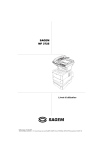
Lien public mis à jour
Le lien public vers votre chat a été mis à jour.